Page 1

GPS V
®
personal navigator
positionneur GPS portable
manuel de
l’utilisateur
et
guide de
référence
®
Page 2

© Copyright 2001-2003
Garmin Ltd. ou ses fi liales
Tous droits réservés
Garmin International, Inc.
1200 East 151st Street, Olathe, Kansas
66062 U.S.A.
Tel. 913/397.8200
Fax 913/397.8282
Garmin (Europe) Ltd.
Unit 5, The Quadrangle,
Abbey Park Industrial Estate, Romsey,
SO51 9DL, U.K.
Tel. 44/1794.519944
Garmin Corporation
No. 68, Jangshu 2nd Road, Shijr, Taipei
County, Taiwan
Tel. 886/2.2642.9199
Fax 886/2.2642.9099
Fax 44/1794.519222
Tous droits réservés. Sauf dispositions contraires ici indiquées, aucune partie de ce manuel ne peut être copiée, transmise, distribuée,
téléchargée ou enregistrée par quelque moyen de stockage que ce soit, quel que soit le motif de cette action, sans autorisation préalable
écrite de Garmin. Garmin autorise le téléchargement d’une copie unique de ce manuel et de chacune des mises à jour sur un disque
dur ou tout autre moyen électronique d’enregistrement pour la consultation et l’impression d’une copie unique de ce manuel et de
ses mises à jours, sous réserve que cet avis de copyright soit intégralement retranscrit dans la copie électronique ou imprimée, et sous
réserve de l’interdiction stricte de toute diffusion commerciale non autorisée de ce manuel et de ses mises à jour.
Les informations contenues dans ce document sont sujettes à modifi cations sans préavis ni obligation d’information. Garmin se
réserve le droit de modifi er ou d’améliorer ses produits et d’opérer des modifi cations de contenu sans aucune obligation d’en informer
quelque personne ou organisme que ce soit.
Adresse du site Internet de Garmin (www.garmin.com).
®
, AutoLocate®, TracBack®, GPS V®, MapSource®, City Select® and Personal Navigator® sont des marques déposées de Garmin
Garmin
Ltd. ou de ses fi liales et ne peuvent être utilisées sans l’autorisation expresse de Garmin.
Ce manuel, fourni à titre purement documentaire, est la version française du manuel anglais du GPS V (référence Garmin 190-
00204-10, version C). Si nécessaire, consultez la plus récente mise à jour du manuel en anglais pour toute question au sujet de
l’utilisation ou du fonctionnement du GPS V.
Décembre 2003 Référence 190-00204-90 édition B Imprimé en Taiwan
Page 3

Bienvenue
Merci d’avoir choisi le GPS V®Garmin. Le GPS V vous permet d’effectuer sans dif-
fi culté une navigation étape par étape grâce à sa fonction de routage automatique. Par
Liste de Colisage
simple pression sur une touche vous accédez directement aux routes les plus courtes et
les plus rapides, au sens des changements de direction successifs, et à l’heure estimée
d’arrivée (ETA) à la destination prévue. Tout au long de la route, votre GPS V vous
avertit à l’aide de messages contextuels des changements de direction à effectuer et de
l’imminence de ceux-ci ainsi que des déviations et de la distance vous séparant de votre
point de destination fi nal.
Prenez le temps de contrôler le contenu de ce
colis à l’aide de la liste de colisage imprimée
sur le fl anc de l’emballage. En cas d’absence
d’un élément quelconque, contactez immédiatement votre revendeur Garmin.
Le GPS V est compact et portable. L’appareil peut être monté sur un tableau de
bord, il est alimenté par quatre piles AA ou par la batterie de votre véhicule à l’aide du
cordon 12 V CC fourni d’origine. Grâce à son écran haute résolution à quatre niveaux
de gris et au rétroéclairage d’écran et de clavier, le GPS V est lisible facilement quelles
que soient les conditions d’éclairage. La carte de base intégrée fournit une cartographie
détaillée des autoroutes et sortie d’autoroutes, des grandes routes, des rivières et des lacs
aux Etats-Unis au Canada et au Mexique (sauf sorties d’autoroutes au Mexique), plus
les principales artères des grandes métropoles. Par simple pression sur une touche la
carte de base intégrée vous amène à destination étape par étape sur les autoroutes et les
grandes routes. A l’aide des cartes téléchargées depuis les CD-ROM MapSource® City
Select® CD-ROM, votre GPS V vous guide de carrefour en carrefour jusqu’à votre porte.
A Propos de ce Manuel
Prenez le temps de lire le Guide de Démarrage Rapide pour vous familiariser avec
les caractéristiques et fonctions de base de votre GPS V. Après lecture du Guide de
Démarrage Rapide, celle de ce manuel utilisateur vous permet d’acquérir une connaissance détaillée du fonctionnement de votre GPS V. Ce manuel vous servira par la suite
de guide de référence, son index vous servant de base de recherche des pages contenant
les informations sur un sujet spécifi que.
Introduction
Bienvenue/
i
Page 4
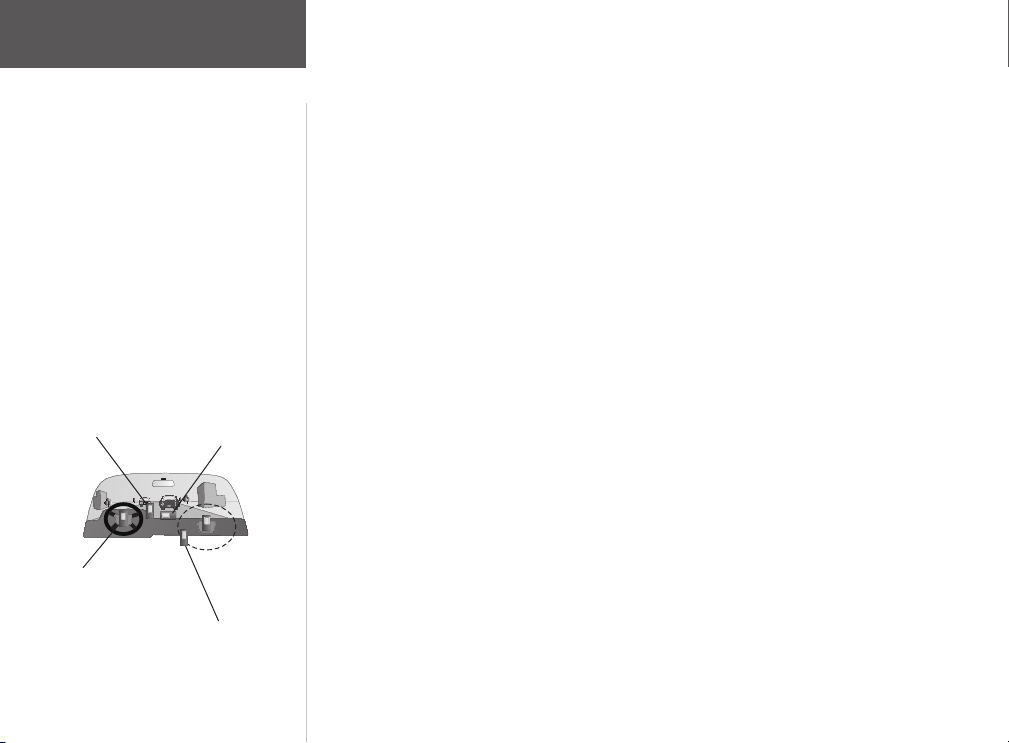
Introduction
Avertissements et Mises
en Garde
Attention : Ce produit, son emballage et ses
composants contiennent des substances chimiques qui, selon les lois de l’Etat de Californie,
sont susceptibles de provoquer un cancer, des
anomalies congénitales, ou des troubles de la
reproduction. Cet avertissement est délivré
conformément à la proposition 65 de l’Etat
de Californie. Pour toutes questions ou informations supplémentaires, consultez notre site
Internet à l’adresse
Ne pas installer l’appareil à un emplacement
obstruant le champ de
vision du conducteur
Ne pas monter sur
un capot de logement d’airbag
www.garmin.com/prop65
Ne pas poser l’appareil sur le tableau de
bord du véhicule sans
le fi xer solidement.
Ne pas monter dans
le volume de déploiement d’un airbag
.
DANGER : Lors de l’utilisation à bord d’un véhicule, il est de la responsabilité
exclusive du propriétaire ou de l’utilisateur du GPS V de placer et de fi xer l’appareil de
sorte qu’il ne gène ni les commandes ni le fonctionnement des équipements de sécurité
du véhicule, qu’il n’obstrue en rien le champ de vision du conducteur et qu’il ne risque de
causer aucun dommage matériel ou corporel en cas d’accident. N’installez pas le GPS V sur
le capot ou dans le volume de déploiement d’un airbag. Les airbags se déploient avec une
force et une vitesse susceptibles de projeter violemment vers le conducteur ou les passages,
tout objet rencontré sur leur chemin, au risque de causer des blessures. Reportez-vous aux
consignes de sécurité relatives aux airbags contenues dans le manuel de votre véhicule.
N’installez pas le GPS V à un emplacement où le conducteur ou les passagers risquent de
le heurter en cas d’accident ou de collision. Le matériel de pose fourni par Garmin n’est
pas garanti contre les dommages dûs aux collisions ou à leurs conséquences.
DANGER : Lors de l’utilisation à bord d’un véhicule, il est de la responsabilité
exclusive du conducteur de conduire le véhicule en respectant les règles de sécurité et de
prudence, de rester vigilant en toutes circonstances et de ne pas se laisser distraire par le
GPS V. Il est dangereux de manipuler les commandes du GPS V en cours de conduite. Tout
manquement aux obligations de vigilance et de prudence dans la conduite du véhicule
et l’observation des conditions de conduite par le conducteur d’un véhicule équipé en
mouvement d’un GPS V peut provoquer un accident ou une collision avec des risques de
dommages matériels et corporels.
ATTENTION : Le Système de Positionnement sur le Globe (GPS) est exploité par le
gouvernement de Etats-Unis, seul responsable de sa précision et de son entretien. Le système
est sujet à des modifi cations susceptibles d’altérer la précision et les performances de tous les
récepteurs GPS. Instrument de navigation de haute précision le GPS peut, comme toute aide à
la navigation, s’avérer dangereux en cas de mauvaise utilisation ou d’interprétation erronée.
ii
Page 5
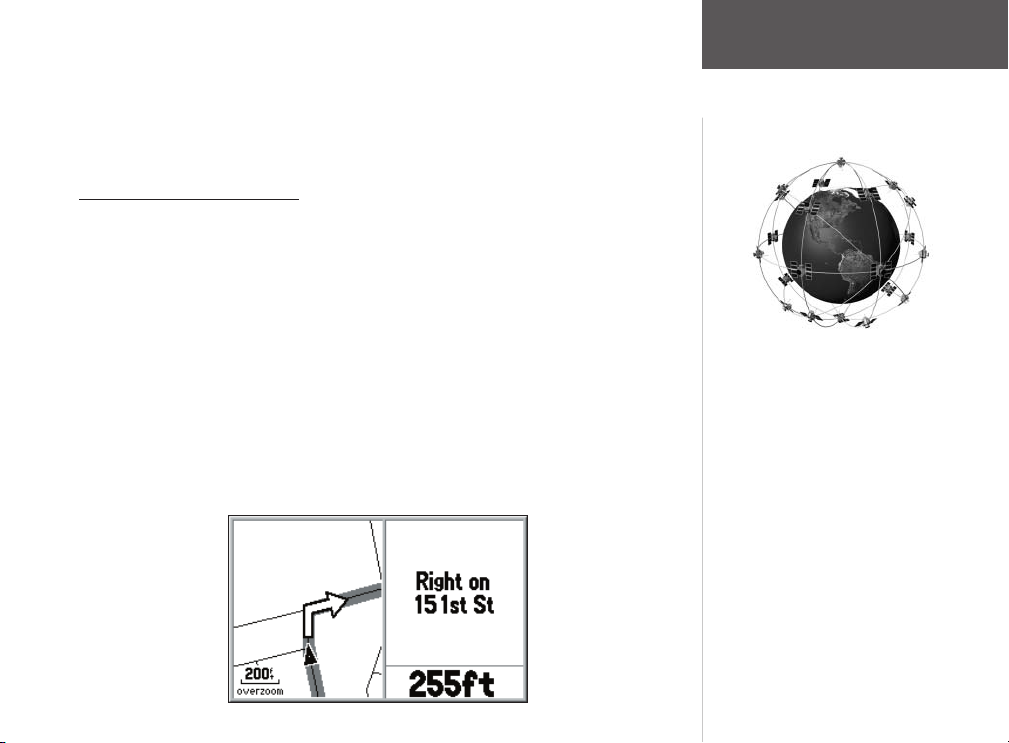
ATTENTION : IL Y VA DE LA RESPONSABILITE DE L’OPERATEUR D’UTILISER
L’APPAREIL AVEC PRUDENCE. CONCU EXCLUSIVEMENT COMME UNE AIDE A LA
NAVIGATION CET APPAREIL NE DOIT PAS ETRE UTILISE POUR TOUTE ACTIVITE
Informations Générales
NECESSITANT DES MESURES PRECISES DE DIRECTION, DISTANCE, POSITION OU
TOPOGRAPHIE. IL NE DOIT PAS ETRE UTILISE EN NAVIGATION AERIENNE POUR
MESURER LA PROXIMITE DU SOL.
Données Cartographiques
L’un des objectifs de Garmin est d’offrir à ses clients à un prix raisonnable, la cartographie la plus exhaustive et la plus précise possible. Nous utilisons conjointement
des sources de données privées et publiques, ces sources sont clairement identifi ées
dans la documentation produit et dans les mentions copyright affi chés à l’attention
de l’utilisateur. Les sources de données sont virtuellement toutes caractérisées par un
certain degré d’inexactitude ou d’inexhaustivité. Ceci est particulièrement vrai hors des
Etats-Unis, quand les données numériques complètes et précises sont soit inexistantes
soit caractérisées par un coût prohibitif.
En raison des limites de précision des cartes, il est prudent pendant votre voyage de
comparer régulièrement les données de l’observation directe de votre environnement
général et les données cartographiques. La répétition régulière de ces comparaisons
vous garantit de faire route en direction de la destination voulue et d’y arriver en toute
sécurité.
Le GPS V utilise la technologie GPS pour
calculer votre position exacte. Le GPS (Global
Positioning System - Système de Positionnement
sur le Globe) est une constellation de 24 satellites, en orbite polaire au tour de la Terre à raison
de deux révolutions par jour à environ 20 000
kilomètres d’altitude. Ces satellites émettent des
signaux radioélectriques à très faible puissance,
contenant les données de positionnement et
d’heure. Ces signaux permettent à tout utilisateur d’un récepteur GPS de connaître sa position
à la surface du globe avec une précision égale ou
supérieure à 100 mètres. Pour plus d’informations sur le GPS, nous avons rédigé un fascicule
intitulé “GPS Guide for Beginners” (Guide du
GPS pour le Débutant) disponible sur notre site
Internet : www.garmin.com.
Introduction
iii
Page 6

Introduction
Contrat de Licence
d’Utilisation du Logiciel
Contrat de Licence
L’UTILISATION DU GPS V ENTRAINE L’ADHESION DE FAIT AUX TERMES ET
CONDITIONS DU CONTRAT DE LICENCE D’UTILISATION DU LOGICIEL DEVELOPPES CI-DESSOUS. VEUILLEZ LIRE CETTE LICENCE ATTENTIVEMENT.
Garmin Corporation (ci-après dénommé “Garmin”) vous délivre une licence limitée
d’utilisation du logiciel intégré dans l’appareil (ci-après dénommé “le Logiciel”) sous
forme de fi chier binaire exécutable pour le fonctionnement normal du produit. Les
titres, les droits de propriété et la propriété intellectuelle du Logiciel sous toutes leurs
formes restent la propriété exclusive de Garmin.
Vous reconnaissez que le Logiciel est la propriété de Garmin et qu’il est protégé par
la loi des Etats-Unis et les traités internationaux en matière de copyright. De plus, le
propriétaire ou utilisateur de l’appareil reconnaît que la structure, l’organisation et le
code du Logiciel sont des secrets commerciaux de valeur et sont la propriété exclusive
de Garmin et que le Logiciel en code source est la propriété exclusive de Garmin. Il
s’engage à ne pas décompiler, désassembler, modifi er, inverser l’assemblage ou l’engineering du Logiciel, à ne pas réduire à une forme humainement lisible l’ensemble ni
aucune partie du Logiciel et à ne créer aucun ouvrage dérivé sur la base du Logiciel.
Le propriétaire ou utilisateur s’engage à n’exporter ni réexporter le Logiciel vers aucun
pays en violation des lois américaines sur le contrôle des exportations.
iv
Page 7

Conformité FCC
Le GPS V est conforme au Chapitre 15 des normes de la FCC sur la limitation des
interférences des appareils numériques de Classe B pour un USAGE DOMESTIQUE
OU PROFESSIONNEL. Cette limitation a pour objet d’améliorer la protection contre
les rayonnements nocifs des installations fi xes, elle est plus contraignante que les
normes applicables aux installations en extérieur.
L'utilisation de cet appareil est assujettie aux conditions suivantes : (1) cet appareil
ne doit pas être à l’origine d’interférences nocives et (2) doit accepter toutes interférences reçues, y compris les interférences susceptibles d’altérer le fonctionnement de
l’appareil.
Cet appareil génère, utilise et peut rayonner de l’énergie radioélectrique, et, en cas
d’installation et/ou d’utilisation non conforme aux instructions de ce manuel, peut
générer des parasites nuisibles aux communications radio. Rien ne garantit cependant,
l’absence totale d’interférences dans le cas spécifi que d’une installation. Si l'utilisation de
l’appareil génère des parasites nuisibles à la qualité de réception des émissions de radio
ou de télévision, ce qui est mis en évidence par l’arrêt suivi de la remise en marche de
l’appareil, il est recommandé de tenter d’y remédier de l’une des manières suivantes :
• Réorienter ou déplacer l'antenne de réception.
Le GPS V ne contient aucune pièce réparable
par l’utilisateur. Seul un centre de service
après-vente agréé Garmin est habilité à
intervenir dans l’appareil. Toute réparation
ou modifi cation non autorisée est susceptible
d’endommager irrémédiablement l’appareil
et annule la garantie ainsi que votre capacité
à utiliser l’appareil en conformité avec les
dispositions du Chapitre 15 des normes de
la FCC.
• Agrandir la distance séparant le récepteur parasité et l’appareil.
• Connecter l’appareil à une source ou un circuit d’alimentation différent de celui
auquel l’appareil parasité est raccordé.
• Demander assistance à votre distributeur ou à un technicien radio ou TV qualifi é.
Introduction
Conformité FCC
v
Page 8
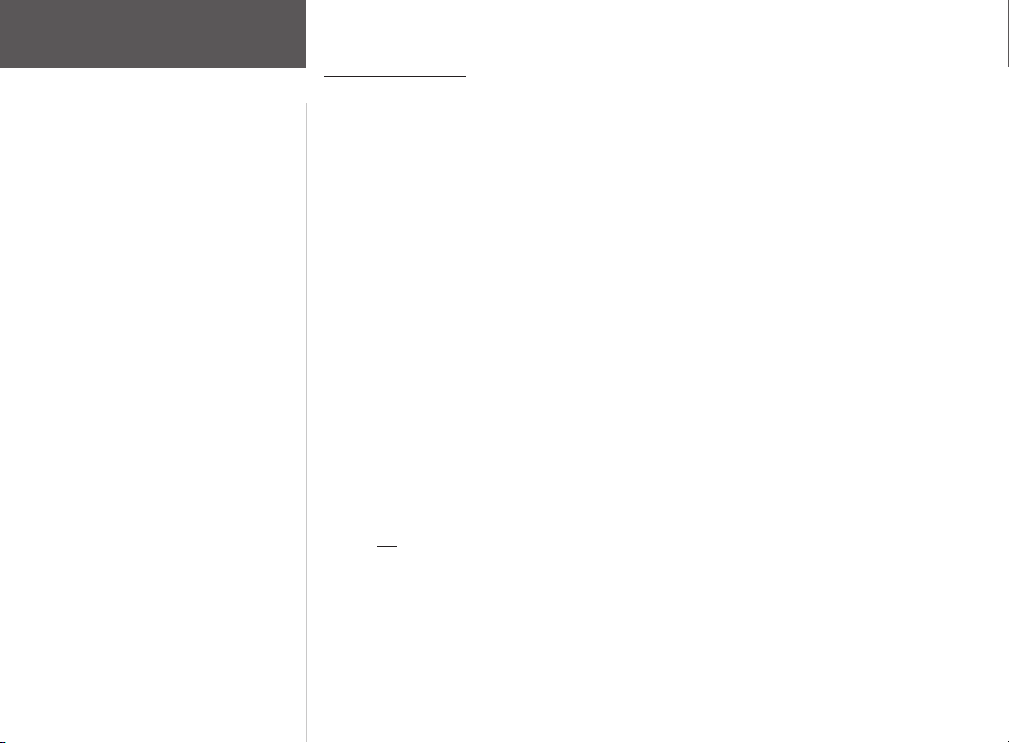
Introduction
Garantie Limitée
Participez à l’amélioration constante de
notre service clients en effectuant votre
enregistrement en ligne dès aujourd’hui ! Cet
enregistrement vous permet d’être informé
en priorité des mises à jour, des lancements
de nouveaux produits et d’une recherche
des appareils perdus ou volés. Avec le
nméro de série de votre GPS V à portée de
main, connectez-vous à notre site Internet
(www.garmin.com) et sélectionnez “Product
Registration” dans la page d’accueil.
Garmin International, Inc.
1200 E. 151
Olathe, KS 66062, U.S.A.
Téléphone : 913/397.8200 or 800/800.1020
Fax : 913/397.0836
Garmin (Europe) Ltd.
Unit 4, The Quadrangle,
Abbey Park Industrial Estate
Romsey, SO51 9DL, U.K.
Téléphone : 44/1794.519944
Fax : 44/1794.519222
vi
st
Street
Garantie Limitée
Ce produit Garmin est garanti contre tous défauts en pièces et main-d’œuvre pendant
une période d’un an à compter de la date d’achat. Pendant cette période Garmin s’engage, à
sa seule discrétion, à réparer ou à remplacer, tout composant défectueux. Ces réparations ou
remplacements sont effectués sans facturation de pièces ni de main d’œuvre, le client restant
seul redevable des coûts de transport. Cette garantie ne couvre pas les pannes consécutives à
une mauvaise utilisation, à une utilisation inappropriée, au bris accidentel et aux modifi cations ou réparations non autorisée.
LES GARANTIES ET REMEDES INDIQUES ICI SONT EXCLUSIFS ET ANNULENT
TOUTE AUTRE GARANTIE EXPLICITE OU IMPLICITE, OU LEGALE Y COMPRIS TOUTE
GARANTIE CONSECUTIVE A DES CONDITIONS DE COMMERCIALISATION OU A
L’ADEQUATION DU PRODUIT POUR UN USAGE PARTICULIER, CONTRACTUEL OU
AUTRE. CETTE GARANTIE VOUS OUVRE DES DROITS PARTICULIERS QUI PEUVENT
VARIER D’UN ETAT A L’AUTRE.
GARMIN NE SAURAIT EN AUCUN CAS ETRE TENU RESPONSABLE DES DOMMAGES DIRECTS OU INDIRECTS, COLLATERAUX OU CONSECUTIFS A L’UTILISATION OU
AU MAUVAIS USAGE DU PRODUIT, OU A L’INCAPACITE DE L’UTILISATEUR A UTILISER
LE PRODUIT, OU AUX EVENTUELS DEFAUTS DU PRODUIT. Certaines législations nationales n’acceptent pas cette exclusion des dommages incidents ou consécutifs. Dans ce cas, la
clause ci-dessus ne s’applique pas.
Pour toute demande de prise en charge sous garantie, contactez votre revendeur Garmin
ou appelez le Service Consommateur Garmin à l’un des numéros indiqués ci-contre à gauche
pour les instructions d’expédition et l’attribution d’un numéro d’Accord de retour d’Article
(RMA). L’appareil doit être soigneusement emballé et le numéro RMA doit être clairement
indiqué sur
l’emballage. L’appareil doit être expédié en port payé vers un centre de garantie
et de service après-vente agréé Garmin. Aucune réparation ne sera effectuée sous garantie en
l’absence d’une preuve d’achat sous forme de copie de la facture originelle d’achat.
Les produits vendus aux enchères en ligne ne bénéfi cient d’aucune remise ni offre spéciale
de Garmin. Les confi rmations d’enchères en ligne ne sont pas acceptées comme contrôle de
validité de garantie. Toute demande de prise en charge sous garantie doit être accompagnée de
l’original ou d’une copie de la facture émise par le revendeur original. Garmin n’assure pas le
remplacement d’articles manquants dans un emballage vendu aux enchères en ligne.
Page 9

Introduction
Introduction . . . . . . . . . . . . . . . . . . . . . . . . . . . . . . . . . . . . . . . i
Bienvenue . . . . . . . . . . . . . . . . . . . . . . . . . . . . . . . . . . . . . i
A Propos de ce Manuel . . . . . . . . . . . . . . . . . . . . . . . . . . . . i
Avertissements et Mises en Garde . . . . . . . . . . . . . . . . . . . . ii
Données Cartographiques . . . . . . . . . . . . . . . . . . . . . . . . iii
Contrat de Licence . . . . . . . . . . . . . . . . . . . . . . . . . . . . . . .iv
Conformité FCC . . . . . . . . . . . . . . . . . . . . . . . . . . . . . . . . . v
Garantie Limitée . . . . . . . . . . . . . . . . . . . . . . . . . . . . . . . . .vi
Table des Matières . . . . . . . . . . . . . . . . . . . . . . . . . . . . . . vii
Ref
éré
nce . . . . . . . . . . . . . . . . . . . . . . . . . . . . . . . . . . . . . . . 1
Description de l’Appareil . . . . . . . . . . . . . . . . . . . . . . . . . . 1
Utilisation du Clavier . . . . . . . . . . . . . . . . . . . . . . . . . . . . . 2
Termes/Saisie de Données . . . . . . . . . . . . . . . . . . . . . . . . . 3
Installation de Piles . . . . . . . . . . . . . . . . . . . . . . . . . . . . . . 4
Mise en Marche (et Arrêt) du GPS V . . . . . . . . . . . . . . . . . . 5
Défi lement Rapide des Pages . . . . . . . . . . . . . . . . . . . . . . . 6
The Map Page . . . . . . . . . . . . . . . . . . . . . . . . . . . . . . . . . . . 7
Page Etat des Satellites . . . . . . . . . . . . . . . . . . . . . . . . . . . . 8
Etat du Récepteur . . . . . . . . . . . . . . . . . . . . . . . . . . . . 9
Options de Page d’Etat des Satellites (Satellite Status) 10
Page Map (Carte) . . . . . . . . . . . . . . . . . . . . . . . . . . . . . . . 12
Zoom, Panoramique et Pointage . . . . . . . . . . . . . . . . . 13
Informations de Navigation sur la Page Carte . . . . . . . 15
Table des Matières
Options de la Page Map (Carte) . . . . . . . . . . . . . . . . . 16
Page Trip Information (Informations Trajet) . . . . . . . . . . . 22
Options de page Trip Information (Informations Trajet)23
Utilisation du Menu Find (Rechercher) . . . . . . . . . . . . . . 26
Recherche d’Objet à l’aide des Options ‘By Name’ ou
‘Nearest’ . . . . . . . . . . . . . . . . . . . . . . . . . . . . . . . . . . . . . . 26
Recherche des Sorties d’Autoroute . . . . . . . . . . . . . . . 29
Recherche d’une Adresse ou d’une Intersection . . . . . 31
Lieux récemment trouvés . . . . . . . . . . . . . . . . . . . . . . 32
Utilisation de la fonction Goto ou des Routes . . . . . . . . . . 33
Page Route en cours . . . . . . . . . . . . . . . . . . . . . . . . . . 40
Options de la Page Route en Cours . . . . . . . . . . . . . . 41
Page Prochain Changement de direction . . . . . . . . . . . . . 44
Page Direction Finder (Goniomètre) . . . . . . . . . . . . . . . . . 45
Options de la page Direction Finder (Goniomètre) . . 46
Marquage de votre position comme Waypoint . . . . . . . . . 48
Menu Principal . . . . . . . . . . . . . . . . . . . . . . . . . . . . . . . . . 50
Menu principal : Mark (Marque) . . . . . . . . . . . . . . . . 51
Menu principal : Find (Rechercher) . . . . . . . . . . . . . . 51
Menu principal : Routes . . . . . . . . . . . . . . . . . . . . . . . 51
Menu principal : Tracks (Traces) . . . . . . . . . . . . . . . . 51
Menu Principal : Paramétrage (Setup) . . . . . . . . . . . . 54
vii
Page 10
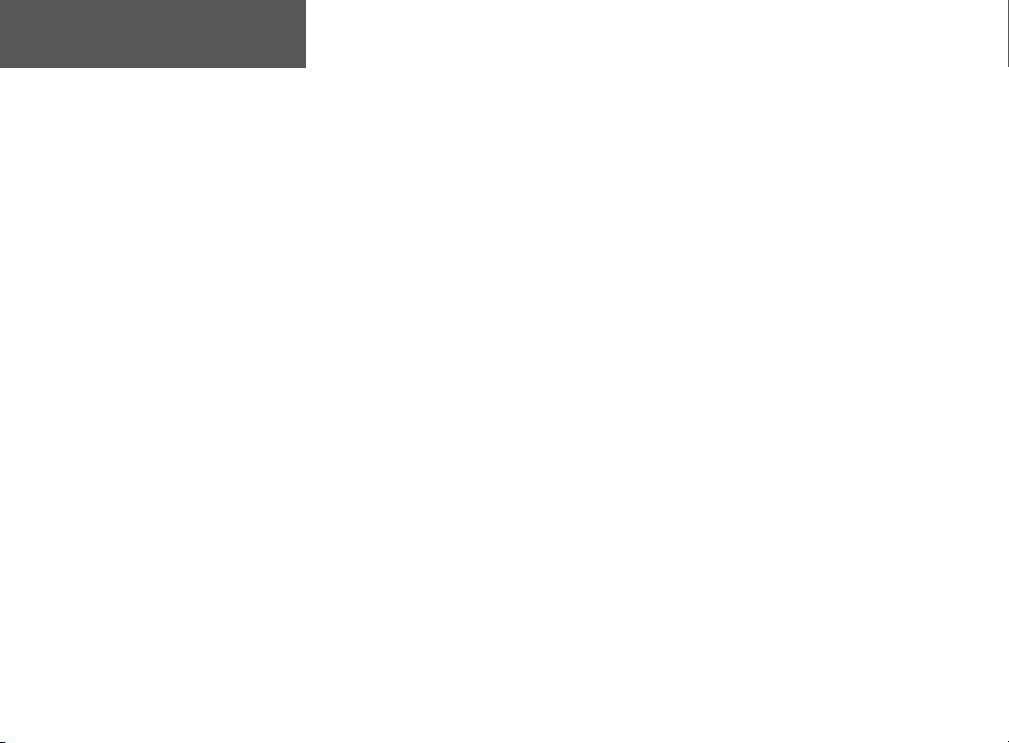
Introduction
Table des Matières
Menu principal : Paramétrage : Système . . . . . . . . 55
Menu Principal : Paramétrage : Heure . . . . . . . . . . 56
Menu Principal : Paramétrage : Guidage . . . . . . . . 57
Menu Principal : Paramétrage : Routage . . . . . . . . 58
Menu Principal : Paramétrage : Unités . . . . . . . . . . 59
Menu Principal : Paramétrage : Chronomètres . . . 60
Menu Principal : Paramétrage : Location (Position) 61
Menu Principal : Paramétrage : Alarmes . . . . . . . . 62
Menu Principal : Paramétrage : Language (Langue) 63
Menu Principal : Paramétrage : Interface . . . . . . . . 63
Menu Principal : Accessoires . . . . . . . . . . . . . . . . . . . 64
Sun & Moon (Soleil et Lune) . . . . . . . . . . . . . . . . . 65
Hunt & Fish (Chasse et Pêche) . . . . . . . . . . . . . . . 66
Calendar (Calendrier) . . . . . . . . . . . . . . . . . . . . . . 67
Gas Mileage (Consommation de carburant) . . . . . . 68
Accessoires : Games (Jeux) . . . . . . . . . . . . . . . . . . 69
Accessoires: Calculator (Calculatrice) . . . . . . . . . . 69
Annexes . . . . . . . . . . . . . . . . . . . . . . . . . . . . . . . . . . . . . . . . 70
Annexe A: Câblage/Interfaçage . . . . . . . . . . . . . . . . . . . . . 70
Annexe B: Entretien et Accessoires . . . . . . . . . . . . . . . . . . 71
Annexe C: Messages . . . . . . . . . . . . . . . . . . . . . . . . . . . . . 72
Annexe D: Spécifi cations . . . . . . . . . . . . . . . . . . . . . . . . . 74
Annexe E: Information MapSource . . . . . . . . . . . . . . . . . 75
Index . . . . . . . . . . . . . . . . . . . . . . . . . . . . . . . . . . . . . . . . . . 76
viii
Page 11
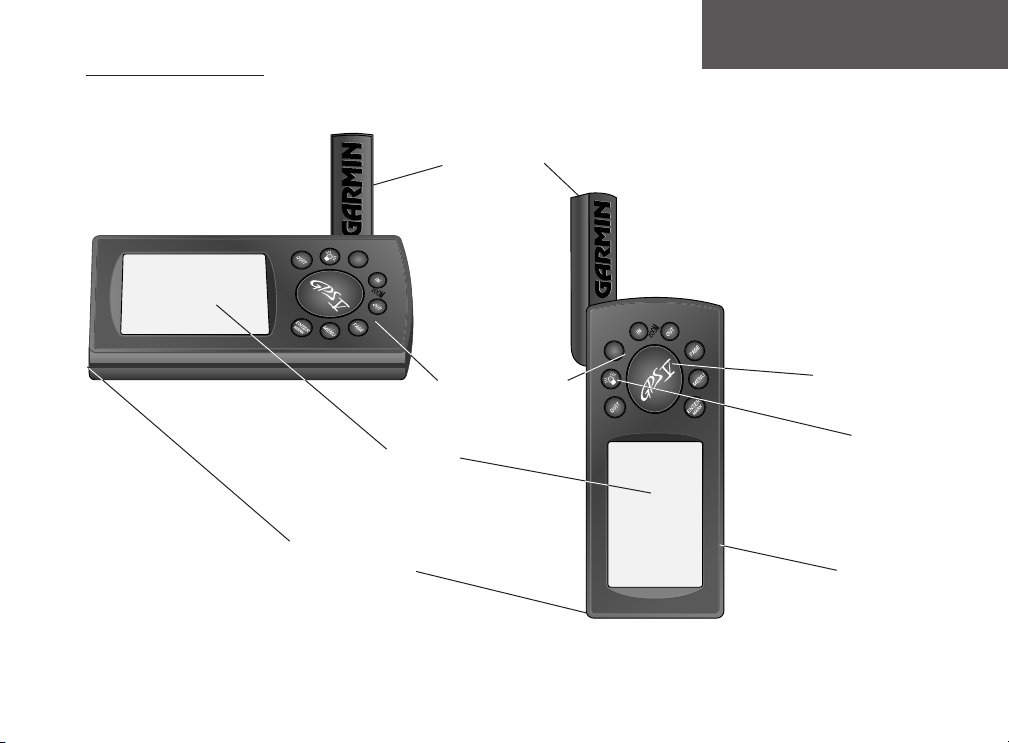
FIND
Description du GPS V
Antenne
Orientez l’antenne vers le haut pour
une réception optimale des satellites.
FIN
D
Guide de Référence
Description de l’Appareil
Orientation Paysage
Clavier rétroéclairé
Description des touches
en page 2
Ecran LCD
à 4 niveaux de gris avec
Pavé Directionnel
Touche
Alimentation/Rétroéclairage
rétroéclairage
Côté gauche/ Fond
Compartiment à piles AA
Connecteur
Alimentation /Données
(en face arrière)
Orientation Portrait
1
Page 12

Guide de Référence
Utilisation du Clavier
FIND
ALIMENTATION (Symbole de Lampe Rouge) – Mise en marche/Arrêt de l’appareil. Appuyez
brièvement sur cette touche quand l’appareil est en marche pour ouvrir la fenêtre de
réglage du rétroéclairage et du contraste. Maintenez la touche enfoncée pour éteindre
le GPS V.
PAGE – Fait défi ler les pages principales et rétablit l’affi chage d’une page principale en
fermant une fenêtre d’options. Maintenez la touche enfoncée pour alterner entre l’écran
paysage (horizontal) et l’écran portrait (vertical).
QUIT – Revient à la page précédemment affi chée. Rétablit les valeurs précédentes en
cours de saisie de données (annule la saisie de données).
ENTER/MARK – Confi rme la sélection d’une option de menu. Permet, lors de la saisie
de données, d’initier une entrée et ensuite d’accepter la (les) valeur(s) sélectionnée(s).
Marque la position de la fl èche cartographique sur la page Map (Carte). Maintenez la
touche enfoncée pour capturer votre position actuelle et la marquer comme waypoint.
PAVE DIRECTIONNEL – Permet la sélection des options de menu et la saisie des données.
Commande également le déplacement du curseur sur la page Map (Carte).
Zoom OUT – Règle l’échelle cartographique pour affi cher une zone plus étendue et
moins détaillée.
Zoom IN – Règle l’échelle cartographique pour affi cher une zone moins étendue et plus
détaillée.
FIND – Permet de rechercher dans la base de données les villes, sorties d’autoroute,
waypoints et les lieux récemment découverts. Si des données MapSource City Select
sont chargées en mémoire, cette touche permet également de rechercher les centres
d’intérêt, adresses ou intersections. Permet de sélectionner les enregistrements de la
liste pour les affi cher sur une carte ou les activer comme point de destination.
MENU – Ouvre un menu d’options disponibles pour la page affi chée. Appuyez deux fois
sur cette touche pour affi cher le Menu Principal.
2
Page 13
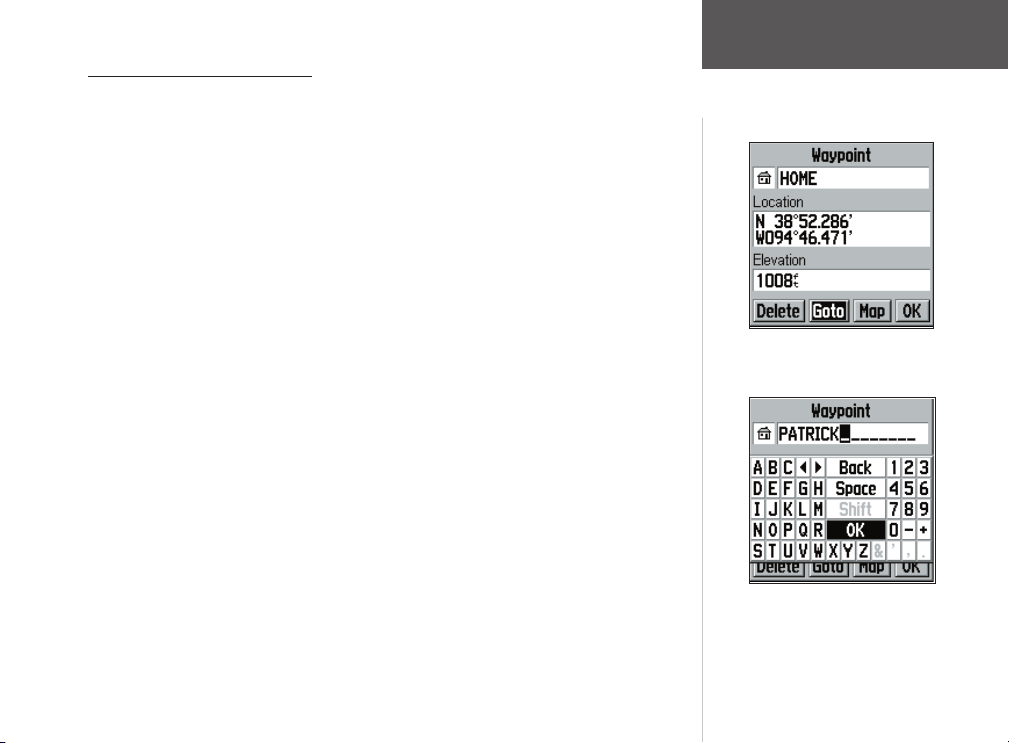
Guide de Référence
Termes/Saisie de Données
Ce manuel fait constamment référence aux termes et procédures suivantes :
CURSEUR – Zone en surbrillance à l’écran pouvant être déplacée latéralement
ou verticalement à l’aide du PAVE DIRECTIONNEL pour sélectionner des champs
individuels. Le déplacement du curseur à un emplacement donné permet de débuter la
saisie de données ou de parcourir une liste.
CHAMP – Emplacement sur une page, de saisie et d’affi chage d’un groupe
de caractères ou d’une option. Placez le curseur sur un champ (à l’aide du PAVE
DIRECTIONNEL) pour débuter une saisie ou sélectionner des options.
Saisie de données dans un champ
1. Sélectionnez le champ de données voulu à l’aide du PAVE DIRECTIONNEL.
Appuyez sur ENTER pour commencer à saisir les données.
2. A l’aide du PAVE DIRECTIONNEL, sélectionnez les caractère voulus dans le
clavier affi ché et appuyez sur ENTER.
3. Répétez l’étape 2 jusqu’à complète saisie des données voulues.
4. Sélectionnez ‘OK’ à l’aide du PAVE DIRECTIONNEL et appuyez ENTER, ou
appuyez simplement sur la touche PAG E.
BOUTONS CONTEXTUELS – Similaires aux “Champs” Placez le curseur sur un
bouton et appuyez sur ENTER pour sélectionner l’action correspondant à ce bouton.
Par exemple le bouton contextuel ‘Goto’ apparaît en bas de la page Waypoint .
BARRE DE DEFILEMENT – Lorsqu’une liste de rubriques est trop longue pour
contenir dans une seule page, une barre de défi lement apparaît à droite de la liste. La
position de la barre de défi lement indique la portion de la liste actuellement affi chée, sa
hauteur indique le nombre de rubriques contenues dans la liste. Appuyez sur la partie
HAUTE ou BASSE du PAVE DIRECTIONNEL pour parcourir une liste.
Termes/Saisie de
Exemple de “bouton” affi ché à l’écran— le
bouton ‘Goto’ sur la page Waypoint.
Exemple de saisie de données avec ‘OK’
sélectionné. Utilisez cette sélection pour
valider la saisie de données.
Données
3
Page 14
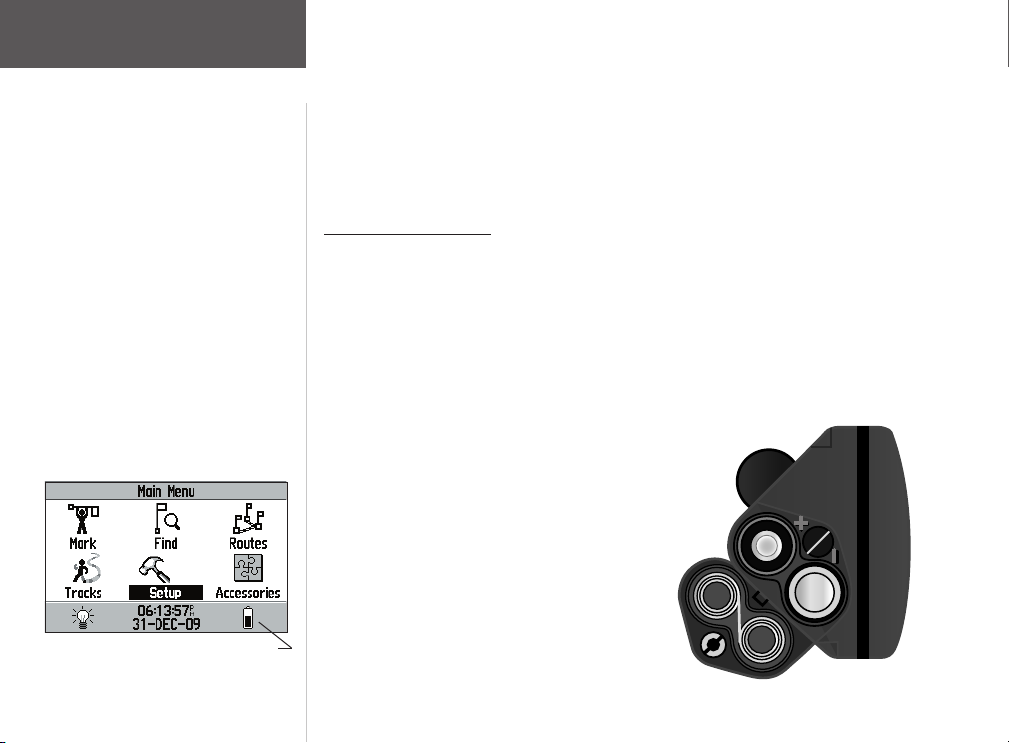
Guide de Référence
Installation des Piles
REMARQUE : Lors du remplacement des
piles, utilisez uniquement des piles neuves ou
complètement rechargées. NE MELANGEZ
PAS les piles de types différents : Alcalines,
NiCad, NiMH ou au Lithium .
Extrayez les piles du GPS V lorsqu’aucune
utilisation de celui-ci n’est prévue pour une
durée de plusieurs mois. Le stockage prolongé
des piles entraîne une autodécharge et des
fuites d’électrolyte risquent d’endommager
défi nitivement l’appareil.
Respectez les instructions du fabricant pour
la mise au rebut des piles usagées dans le
respect de la législation locale.
En utilisation normale la durée d’utilisation
des piles peut atteindre 25 heures. L’utilisation du rétroéclairage réduit cette durée .
Le mode “Battery Saver” ou l’option
Indoors” allonge la durée de vie des piles.
L’icône de pile du Menu Principal, indique
le niveau de charge des piles (partie sombre).
4
“Use
PAR DEFAUT – Format sélectionné par le système, intégré au logiciel d’exploitation ou à la mémoire de l’appareil, utilisé sauf si l’opérateur sélectionne un autre
réglage. Par exemple, le réglage par défaut des écrans de vitesse est ‘miles par heure’,
mais vous pouvez sélectionner ‘kilomètres par heure’. Toute modifi cation d’un réglage
est conservé en mémoire jusqu’au prochain changement ou jusqu’à ce que l’option de
menu ‘Restore Original Settings’ (Rétablir les réglages par défaut) soit sélectionnée.
Installation de Piles
Le GPS V fonctionne sur 4 piles AA (non livrées), installées sur le côté gauche de
l’appareil (vu horizontalement). L’emploi de piles alcalines est recommandé mais vous
pouvez également utiliser des piles NiCad, NiMH ou au Lithium . La durée de vie des
piles alcalines peut attteindre 25 heures dans votre GPS V. Cette durée d’utilisation est
généralement plus courte avec les piles NiCad et plus longues avec les piles au Lithium
spécialement par temps froid. Les données enregistrées (waypoints, réglages, etc.) sont
conservées lors du changement des piles.
Installation des piles :
Ouvrez le capot de fermeture du comparti-
1.
ment à piles sur le côté gauche de l’appareil
(vu horizontalement) en tournant l’anneau
métallique en D de1/4 de tour à gauche.
2. Insérez les piles en respectant la polarité indiquée sur la capot du compartiment et dans
l’illustration ci-contre à droite.
3. Refermez et verrouillez le capot en tournant
l’anneau en D de 1/4 de tour à droite.
Page 15
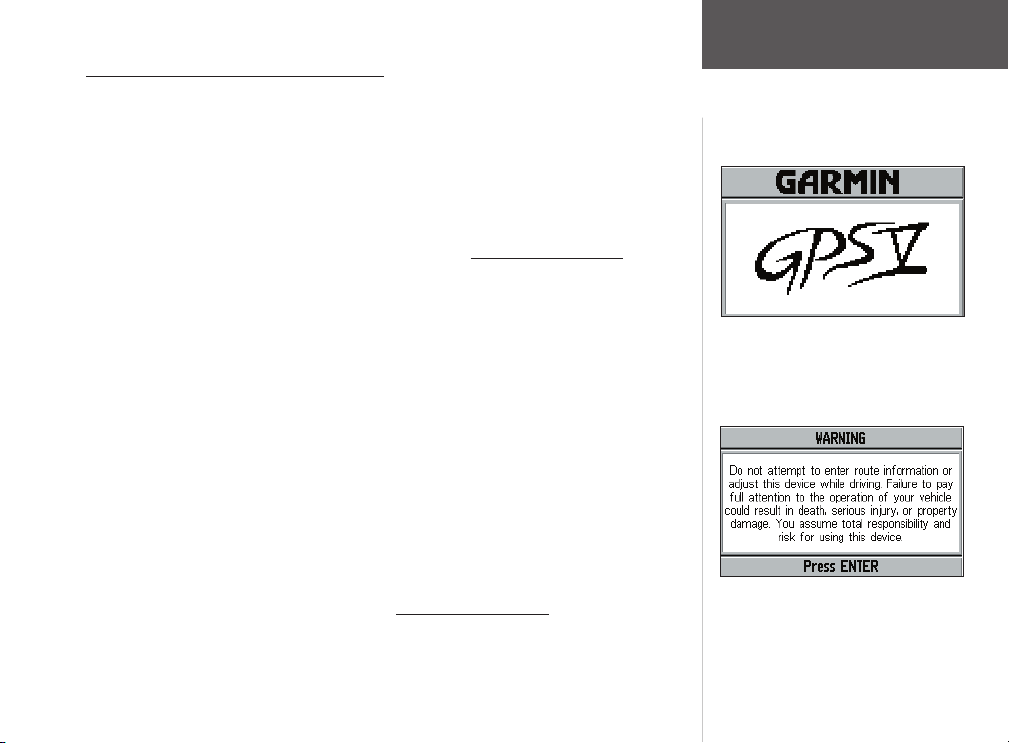
Guide de Référence
Mise en Marche (et Arrêt) du GPS V
Avant de mettre en marche le GPS V, il est nécessaire de l’installer à un emplacement favorable à son utilisation. Il n’existe pas de contrainte spécifi que d’emplacement
pour une utilisation à l’intérieur avec l’option “Use Indoors”. Cependant en navigation
réelle, le GPS V doit être utilisé à l’extérieur — ou sur le tableau de bord de votre
véhicule — à un emplacement où l’antenne dispose d’une vue dégagée du ciel. Pivotez
l’antenne pour l’orienter vers le haut le plus verticalement possible.
Pour mettre en marche le GPS V, exercez une pression prolongée sur la
touche d’alimentation rouge.
L’écran affi che la page d’Accueil pendant que l’appareil exécute une procédure
d’auto-test. A la fi n de ce test la page d’Accueil est remplacée par une page d’Informations MapSource. Cette page affi che la liste des cartes en cours de chargement dans
la mémoire du GPS V. La page d’Informations MapSource est affi chée brièvement,
puis remplacée par une page d’Avertissement, puis par une page d’Etat des Satellites.
(Appuyez sur ENTER pour accélérer le défi lement des pages d’Informations MapSource et ou d’Avertissement)
Dès que le récepteur a localisé un nombre suffi sant de satellites, l’écran affi che le
message “Ready to Navigate” (Prêt à naviguer) en haut de la page d’Etat des Satellites
(Satellite Status). Si aucune touche n’a été activée lors du processus de mise en marche,
le GPS V passe automatiquement de la page d’Etat des Satellites à la page Carte (Map)
et affi che votre position actuelle.
Pour éteindre le GPS V, exercez une pression prolongée sur la touche
d’alimentation rouge.
Mise en marche/Arrêt
Page d’Accueil (Welcome Page). Le GPS V
effectue une séquence d’auto-test pendant que
cette page est affi chée.
Page Warning (Avertissement). Appuyez sur
ENTER pour valider la lecture de cette page.
5
Page 16

Guide de Référence
Contraste et
Rétroéclairage d’Ecran
Icône de rétroéclairage (lampe) dans le Menu
Principal, telle qu’elle appraït quand le
rétroéclairage est éteint.
Réglage du Contraste et du Rétroéclairage de l’Ecran
Lorsque les conditions d’éclairage rendent diffi cile la lecture de l’écran, vous pouvez
en régler le contraste ou allumer le rétroéclairage.
Réglage du contraste et/ou du rétroéclairage d’écran :
1. Appuyez brièvement sur la touche d’alimentation rouge. Le système ouvre une
fenêtre contextuelle de réglages d’écran.
2. Réglez le contraste de l’écran en appuyant sur la droite ou la gauche du PAVE
DIRECTIONNEL.
Réglez le rétroéclairage en appuyant sur le haut ou le bas du PAVE DIRECTIONNEL
3.
4. Appuyez sur ENTER ou PAG E, pour revenir à l’écran précédent ou appuyez sur
QUIT pour annuler les réglages.
Icône de rétroéclairage (lampe) dans le Menu
Principal, telle qu’elle appraït quand le
rétroéclairage est allumé.
6
Défi lement Rapide des Pages
Toutes les informations nécessaires au fonctionnement du GPS V sont indiquées
dans les “pages” (écrans d’affi chage). Lorsqu’aucune destination n’est sélectionnée,
le système comprend trois Pages Principales : Satellite Status (Etat des satellites),
Page 17
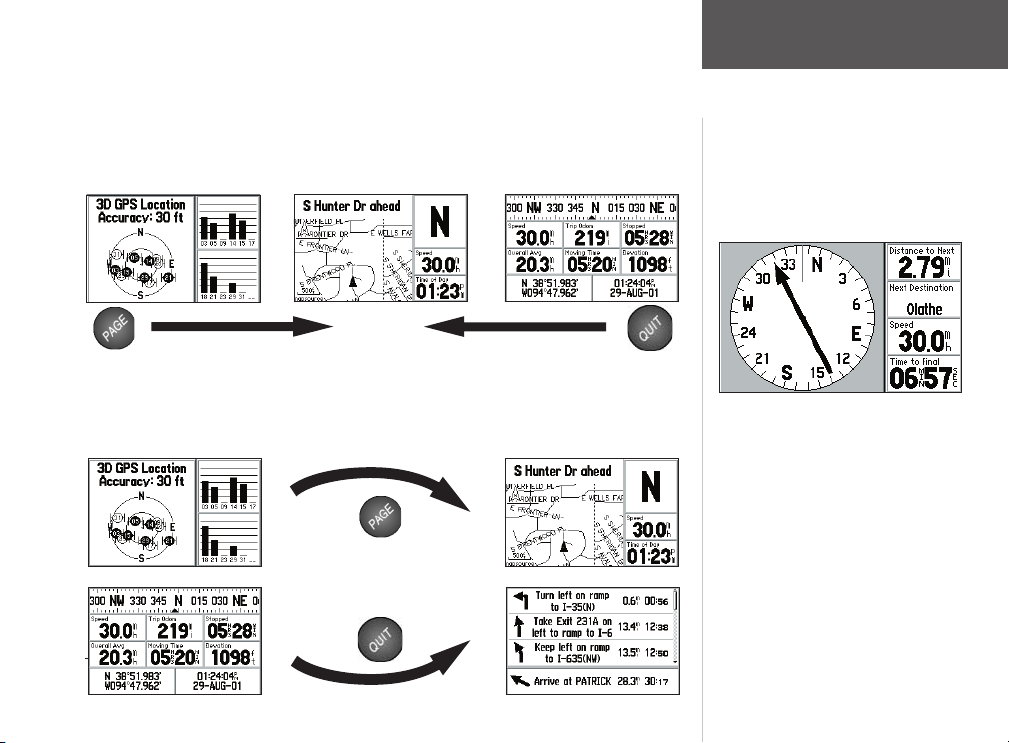
Map (Carte) et Trip Information (Données de trajet). Appuyez sur la touche PAGE
pour parcourir les pages en avant ou sur la touche QUIT pour les affi cher dans
l’ordre inverse. La section Guide de Référence décrit en détail le fonctionnement et le
paramétrage de chaque page.
Page Etat des Satellites
Page Carte
Page Information de Trajet
Lorsqu’une destination est sélectionnée, la page Current Route (Route actuelle)
s’ajoute à la séquence de Pages Principales portant ainsi le nombre à quatre :
Page Etat des Satellites
Page Information de Trajet Page Route en cours
Page Carte
The Map Page
Guide de Référence
Séquence des pages
principales
Passez rapidement d’une page principale à
l’autre à l’aide des touches PAGE et QUIT.
Lors de la création d’une route, le système
vous demande vos préférences (Durée la plus
courte, Distance la plus courte ou Hors des
route ‘Off Road’). Si vous sélectionnez ‘Off
Road’, la page Direction Finder (Goniométrie) s’ajoute à la séquence de Pages
Principales. La page Direction Finder indique
toujours le relèvement de votre point de
destination. Lorsque la fl èche de relèvement
est orientée verticalement vers le haut,
vous faites route directe vers votre point de
destination.
7
Page 18

Guide de Référence
Page d’Etat des Satellites
Table de recherche rapide :
Force du Signal.................................. page 8
Heures de Verrouillage..................... page 74
Etat du Récepteur.............................. page 9
Orientation Trace en Haut............... page 10
Nouvelle Position............................. page 11
La barre de force du signal vous permet de
savoir quels sont les satellites visibles par
le récepteur GPS, s’ils sont ou non en cours
d’utilisation pour le calcul d’un point, et
indique la qualité du signal.
Les barres vides indiquent que le GPS V a
trouvé les satellites et qu’il est en train de
collecter les données nécessaires à l’utilisation
de ces satellites pour la navigation. Les barres
pleines indiquent que les satellites sont prêts
à être utilisés. .
Page Etat des Satellites
Etat du Récepteur (Prêt pour la Navigation)
Vue du Ciel
Position et Numéro
des Satellites
Numéro des Satellites
et Force des Signaux
La page d’Etat des satellites (Satellite Status) est la première qui apparaît après les
pages d’accueil et d’avertissement, à la première mise en marche de l’appareil. Elle fait
partie de la séquence de pages principales. Appuyez autant de fois que nécessaire sur
la touche PAGE pour l’affi cher à tout moment. La page d’état des satellites comporte
une représentation de la “vue du ciel” et de la force des signaux, montrant la qualité de
réception du GPS à n’importe quel moment.
La vue du ciel représente une vue centrée sur la verticale de votre position illustrant
les emplacements où le GPS recherche les satellites dans le ciel en indiquant la direction
(azimut) et l’élévation (angle au-dessus de l’horizon) de chacun d’entre eux. Le cercle
extérieur représente l’horizon, dans toutes les directions. Le cercle intérieur fi gure une
élévation à 45° au-dessus de l’horizon. Les satellites sont identifi és par des numéros de
01 à 32.
Les barres de force des signaux montrent la force relative du signal de chaque satellite en cours de réception. Plus la barre est haute, plus le signal est fort. Les satellites
sont identifi és par les mêmes numéros individuels que ceux utilisés dans la vue du ciel.
8
Page 19

Guide de Référence
Etat du Récepteur
L’état du récepteur est indiqué en haut de la page d’Etat des satellites juste au-dessus
de la vue du ciel. L’indicateur affi che un des états suivants :
Searching for Satellites (Recherche) — le GPS V recherche tous les satellites en
vue.
Locating Satellites (Localisation) — le GPS V initialise et collecte les nouvelles
données d’almanach. Cette procédure peut demander jusqu’à cinq minutes en fonction
des satellites actuellement en vue.
Acquiring Satellites (Acquisition) — le GPS V collecte les données des satellites
disponibles mais n’en a pas encore recueilli suffi samment pour calculer une position.
2D GPS Location (Position 2D) — au moins trois satellites sont verrouillés et le GPS
V est en train de calculer une position en 2 dimensions (latitude et longitude). L’indicateur
“2D Differential” apparaît quand vous recevez les corrections différentielles en mode 2D.
3D GPS Location (Position 3D) — au moins quatre satellites sont verrouillés et
le GPS V est en train de calculer une position en 3 dimensions (latitude, longitude et
altitude). L’indicateur “3D Differential” apparaît quand vous recevez les corrections
différentielles en mode 3D .
Lost Satellite Reception (Réception interrompue) — Le récepteur ne poursuit plus
assez de satellites pour calculer une position en 2D ou 3D, en raison d’une obstruction
de l’antenne ou d’une couverture satellite limitée à la verticale de votre position.
Not Usable (Inutilisable) — le récepteur est inutilisable en raison, entre autres
possibilités, d’une initialisation incorrecte ou de conditions anormales des satellites.
Eteignez, puis rallumez l’appareil pour le réinitialiser.
Simulating GPS Reception (Simulation) — l’appareil est en mode simulateur et
ne reçoit aucune donnée en provenance des satellites.
Page d’Etat des Satellites
Le message “Searching for Satellites” peut
apparaître à la première utilisation du GPS
V. Il signifi e que le GPS V recherche tous les
satellites disponibles et qu’il mettra ensuite à
jour les données d’almanach.
“Simulating GPS” indique que le GPS V NE
recherche PAS de satellites. Utilisez le mode
simulateur pour l’apprentissage du maniement de votre GPS V ou pour économiser les
piles lors de l’utilisation du GPS V pour la
préparation d’un trajet ou la modifi cation
des réglages.
9
Page 20

Guide de Référence
Page d’Etat des Satellites
Options de Page d’Etat des Satellites :
Use Indoors (ou Use Outdoors)
Utilisation à l’intérieur (ou à l’extérieur)
Track Up (or North Up)
Trace en haut (ou Nord en haut)
New Elevation (Nouvelle altitude)
New Location (Nouvelle position)
Sélectionnez ‘Use Indoors’ pour activer le
mode simulateur intégré. N’ESSAYEZ PAS
d’utiliser le GPS V pour la navigation réelle
quand il est en mode simulateur.
Lorsque l’indicateur “2D Navigation” ou “3D Navigation” est affi ché, la précision de
la position est indiquée directement en pieds ou en mètres sous l’état du récepteur. Cette
donnée indique l’erreur actuelle estimée de votre position affi chée en latitude/longitude
Options de Page d’Etat des Satellites (Satellite Status)
.
De nombreuses fonctions de votre GPS V sont pilotées par menu. Chacune des
pages principales comporte un menu d’options, vous permettant de personnaliser
la page correspondante suivant vos préférences et / ou de sélectionner des fonctions
spéciales relatives à cette page.
Pour afficher les options de page d’Etat des satellites, appuyez sur
MENU (une fois la page d’Etat des satellites affichée).
Les options disponibles sont les suivantes :
Use Indoors ou (Use Outdoors) (Utilisation à l’intérieur ou à l’extérieur) — permet
d’activer le mode simulateur du GPS V et de vous entraîner à l’utilisation de l’appareil.
Cette fonction coupe le récepteur GPS qui ne recherche donc plus les satellites, elle
permet d’économiser les piles. Lorsque l’option ‘Use Indoors’ est activée, elle est remplacée dans le menu par l’option ‘Use Outdoors’.
Activation (désactivation) du mode simulateur :
1. Affi chez les options de la page Satellite Status, sélectionnez ‘Use Indoors’ (ou ‘Use
Outdoors’) à l’aide du PAVE DIRECTIONNEL et appuyez sur ENTER.
Track Up (ou North Up) (Trace en haut ou Nord en haut) — réoriente la vue
du ciel depuis ‘North Up’ pour l’aligner sur la direction actuellement suivie (trace).
Lorsque l’option ‘Track Up’ est activée, elle est remplacée dans le menu par l’option
‘North Up’.
10
Page 21
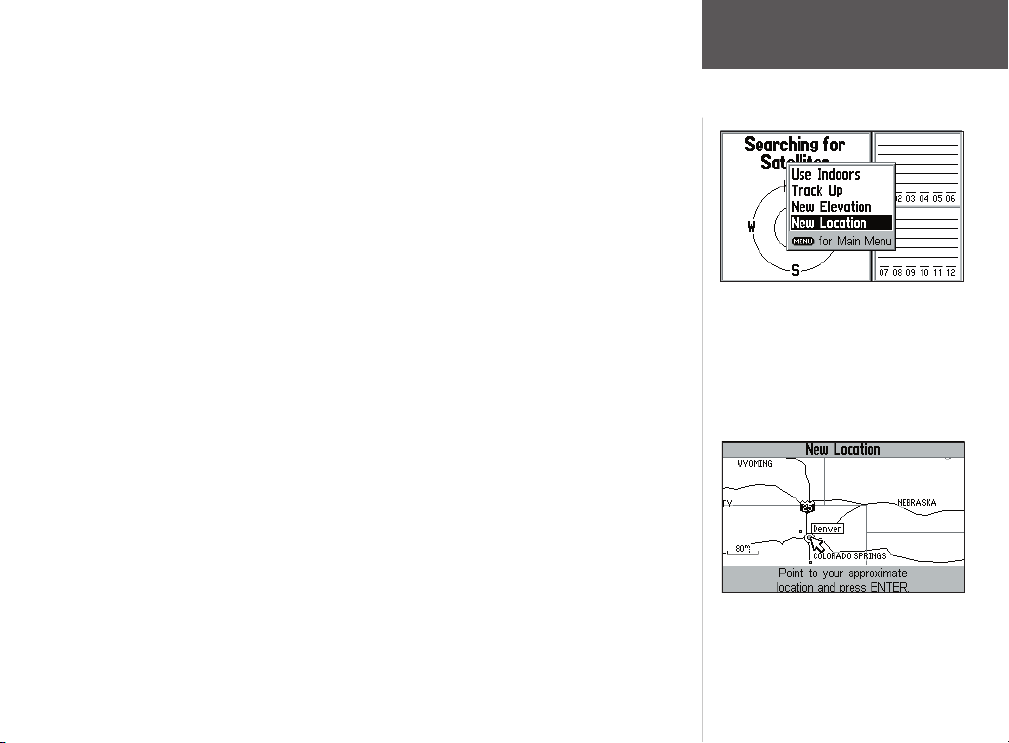
Changement de l’orientation de la vue du ciel :
1. Affi chez les options de la page Satellite Status, sélectionnez ‘Track Up’ (ou ‘North
Up’) à l’aide du PAVE DIRECTIONNEL et appuyez sur ENTER.
Page d’Etat des Satellites
New Elevation (Nouvelle altitude) — permet de saisir directement votre altitude
approximative pour améliorer encore la précision d’une position 2D. Par défaut le
positionnement 2D utilise la dernière altitude connue. Lorsque l’écart d’altitude est
supérieur à plusieurs dizaines de mètres ou davantage, la saisie manuelle de votre
altitude approximative améliore signifi cativement la précision de la position calculée
par le récepteur GPS.
Saisie manuelle d’une altitude :
1. Affi chez les options de la page Satellite Status, sélectionnez ‘New Elevation’ à l’aide
du PAVE DIRECTIONNEL et appuyez sur ENTER.
2. Saisissez votre altitude approximative à l’aide du PAVE DIRECTIONNEL et appuyez
sur ENTER.
New Location (Nouvelle position) — permet de saisir directement votre position
approximative pour accélérer l’acquisition des satellites. Cette option est utile lorsque
Si vous vous êtes déplacé de plusieurs
centaines de kilomètres depuis la dernière
utilisation du GPS V, vous pouvez saisir
votre position approximative manuellement
pour faciliter la recherche des satellites et
accélerer le calcul de votre position exacte
par le GPS V .
votre GPS V est déplacé à 1000 kilomètres ou davantage de la dernière position
calculée, elle permet au récepteur de rechercher directement les satellites correspondant
à l’heure et à la nouvelle position.
Saisie d’une nouvelle position :
1. Affi chez les options de la page Satellite Status, sélectionnez ‘New Location’ à l’aide
du PAVE DIRECTIONNEL et appuyez sur ENTER. Le système ouvre une seconde
fenêtre contextuelle offrant deux options : ‘Automatic’ et ‘Use Map’ (Utiliser la
carte).
2. En mode ‘Automatic’ le GPS V recherche tous les satellites disponibles pour le
Nouvelle position mise en surbrillance sur
la carte.
Guide de Référence
11
Page 22

Guide de Référence
Page Map (Carte)
Table de recherche rapide :
Changement de l’échelle
de la carte .............................pages 12 et 13
Overzoom........................................ page 13
Panoramique de la carte.................. page 13
Sélection des objets cartographiques page 13
Caractéristiques cartographiques..... page 17
Carte Nord en haut ......................... page 18
Utilisez les touches IN et OUT pour modifi er
l’échelle de la carte. L’échelle est affi chée dans
le coin inférieur gauche de la carte .
Echelle de la carte
12
Cercle de précision
calcul d‘une position. Cette procédure peut durer de 3 à 5 minutes avant que le
système ne calcule une nouvelle position. Sélectionnez ‘Automatic’ à l’aide du PAVE
DIRECTIONNEL et appuyez sur ENTER.
3. ‘Use Map’ vous permet de sélectionner votre position approximative directement sur
l’écran cartographique. Positionnez le pointeur à l’aide du PAVE DIRECTIONNEL et
appuyez sur ENTER. Pour faciliter le repérage de votre position, modifi ez au besoin
le niveau de détail affi ché à l’aide des touches de zoom IN ou OUT.
Nord
Votre position
actuelle
Echelle de la carte
Temps et Distance
jusqu’au prochain
changement
de direction ou
waypoint
Temps et distance pour
rallier la destination
fi nale
Le GPS V est doté d’une carte mobile dont l’image varie en temps réel pour
contenir votre position actuelle et votre route prévue. Très importante parmi les pages
opérationnelles du GPS V, la page Carte est probablement la plus utilisée. Elle donne
une image graphique de la zone entourant votre position actuelle et représente la route
vers votre destination sous forme d’une ligne gris foncé épaisse. Elle vous indique la
route à suivre ou la route suivie, votre vitesse, la distance vous séparant du prochain
changement de direction et enfi n le temps et la distance vous séparant de la destination
fi nale. Tant que le GPS V n’a pas déterminé votre position actuelle, l’écran affi che un
point d’interrogation clignotant sur le symbole du véhicule et le message d’état indique
“Acquiring Satellites” (Acquisition des satellites).
Page 23
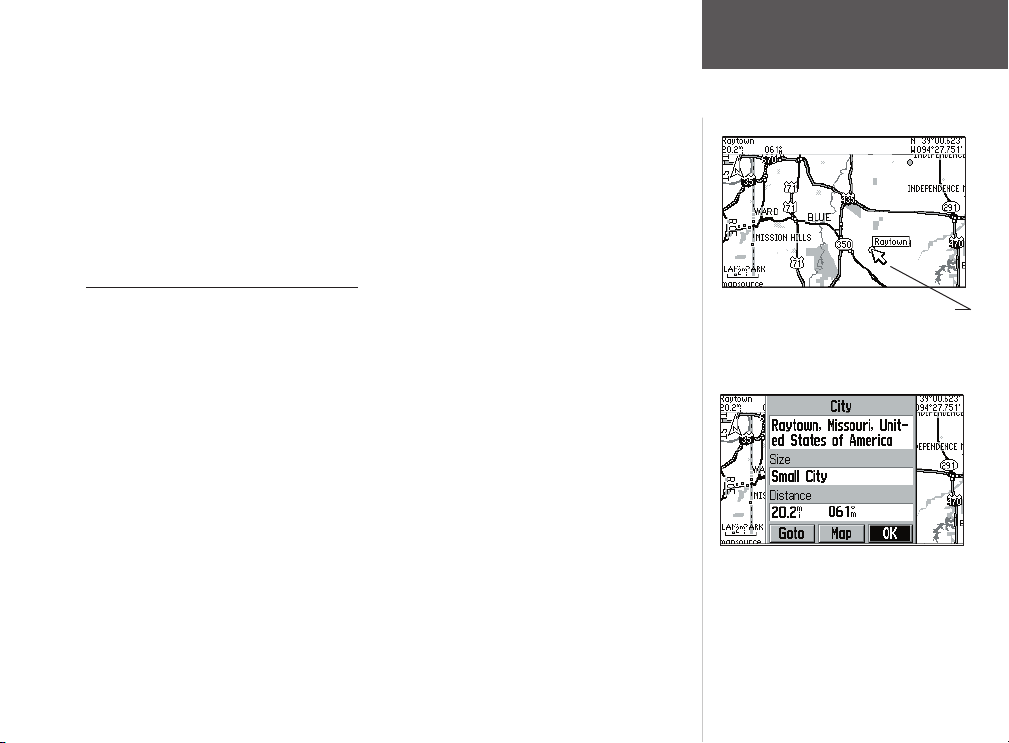
Guide de Référence
La carte montre votre position actuelle et la direction de votre déplacement à l’aide
d’un symbole triangulaire de véhicule au centre de l’écran. L’échelle cartographique, les
lacs, rivières, grandes routes et les villes sont également représentés sur la carte. Utilisez
les touches IN et OUT pour modifi er l’échelle et affi cher une zone plus ou moins grande
avec moins ou plus de détails. Maintenez la pression sur la touche IN ou OUT pour
modifi er l’échelle rapidement. A très grande échelle un cercle de précision entoure
le symbole du véhicule, représentant sur la carte la zone d’incertitude de la position
calculée.
Zoom, Panoramique et Pointage
Vous pouvez effectuer trois opérations principales sur la page Carte : zoom,
panoramique et pointage. L’échelle de l’écran cartographique s’étende de 6 mètres (20
pieds) à 1300 km (800 miles). L’échelle en cours est indiquée dans le coin inférieur
gauche de l’écran.
Changement d’échelle cartographique :
1. Appuyez sur la touche IN pour affi cher une zone plus petite et plus détaillée.
2. Appuyez sur la touche OUT pour affi cher une zone plus grande et moins détaillée.
Aux échelles les plus grandes, l’indicateur ‘overzoom’ apparaît directement en
dessous de l’échelle cartographique. Ce qui signifi e que l’échelle utilisée dépasse le
niveau de détail maximal disponible sur la carte. Il faut être particulièrement vigilant
dans ce cas car certains détails, comme les routes, sont alors tracés à l’aide de points
largement espacés et la disposition réelle des ces détails sur le terrain peut alors différer
signifi cativement de sa représentation sur la carte. Il est possible d’affi cher des objets
cartographiques plus détaillés et des informations à leur sujet en utilisant les données
cartographiques chargées à partir du CD-ROM MapSource City Select. Dans ce cas, le
Page Map (Carte)
Page Carte avec le pointeur de panoramique
et un objet cartographique ou un point
remarquable affi ché en surbrillance.
Page Information relative à la ville affi chée
en surbrillance dans l’écran précédent.
13
Page 24
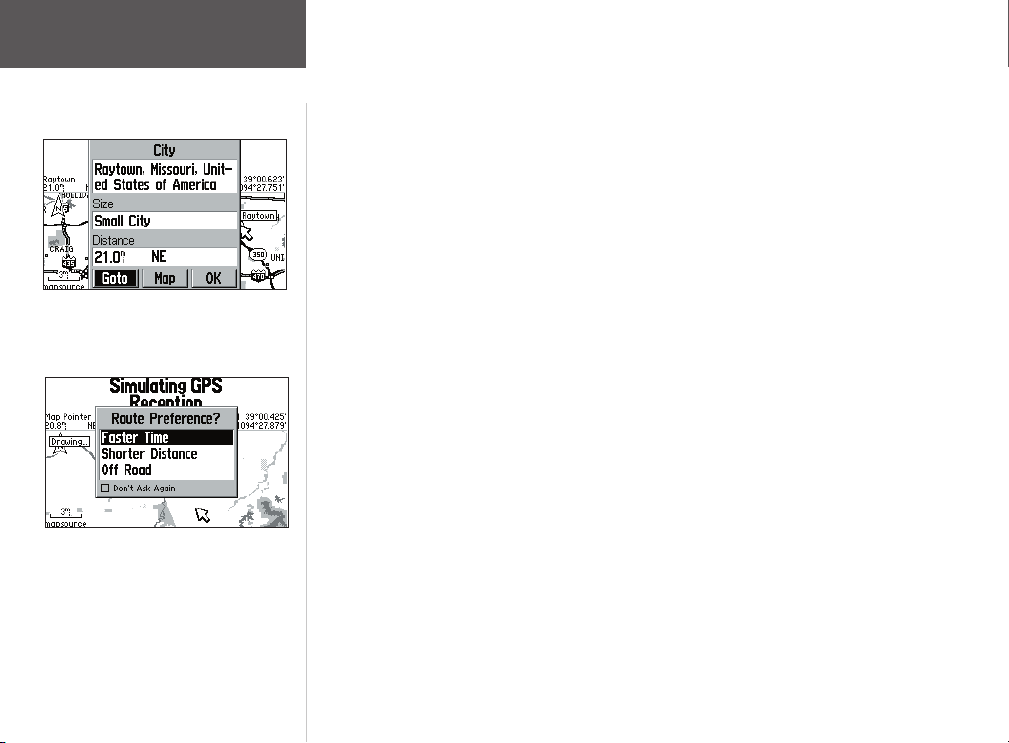
Guide de Référence
Page Map (Carte)
Sélectionnez le bouton contextuel ‘Goto’ pour
naviguer en direction de la ville choisie.
Depuis le menu contextuel, sélectionnez
votre type de navigation à l’aide du PAVE
DIRECTIONNEL.
14
mot “MapSource” apparaît sous l’indicateur d’échelle dès que vous augmentez l’échelle
pour affi cher les détails cartographiques.
Le panoramique permet de déplacer la carte de sorte à affi cher des zones non
visibles actuellement. Vous pouvez par exemple, affi cher la zone en avant sur votre
route ce qui est d’autant plus utile que la zone affi chée est petite. Pour effectuer un
panoramique de carte, déplacez la carte à l’aide du PAVE DIRECTIONNEL dans
n’importe quelle direction y compris en diagonale.
Dès le début du panoramique, un pointeur apparaît sur la carte vous permettant de
marquer les cibles sur la carte. Lorsque vous modifi ez l’échelle, la carte est redessinnée
avec le pointeur au centre. Lorsque le pointeur est posé sur un objet, le nom de celui-ci
s’affi che en surbrillance. (Si le nom n’est pas affi ché à l’origine, il apparaît dès que le
pointeur est placé sur l’objet.) Cette fonction s’applique à tout ce qui est affi ché sur
la carte à l’exception des lignes de routes et des données de journal de tracé. Quand
un waypoint est affi ché en surbrillance, vous pouvez consulter les informations le
concernant, affi cher la liste des options de waypoint ou exécuter la fonction ‘Route to
It’ directement depuis la page Carte.
Sélection d’une position à l’écran à l’aide du pointeur de panoramique :
1. Démarrez la fonction panoramique à l’aide du PAVE DIRECTIONNEL. Le pointeur
de panoramique apparaît à l’écran.
2. Placez le pointeur sur l’objet voulu à l’aide du PAVE DIRECTIONNEL.
3. Appuyez sur ENTER pour affi cher les informations relatives à l’objet sélectionné.
4. Pour rallier la position sur la carte, sélectionnez ‘Goto’ sur la page d’informations sur
cet objet et appuyez sur ENTER. La fenêtre Route Preference apparaît. Sélectionnez
‘Faster Time’ (Durée la plus courte), ‘Shorter Distance’ (Distance la plus courte),
ou ‘Off Road’ (Ligne directe), et appuyez sur ENTER. Le GPS V vous guide vers la
destination sélectionnée en utilisant la navigation par étapes ‘turn-by-turn’.
Page 25

5. Lorsque le pointeur est posé sur un waypoint, vous pouvez supprimer celui-ci en
sélectionnant le bouton contextuel ‘Delete’ à l’aide du PAVE DIRECTIONNEL puis
en appuyant sur ENTER.
6. Appuyez sur QUIT pour fermer les pages d’information.
La fonction ‘Goto’ est utilisable pour n’importe quel point de la carte. Si rien
n’existe sur la carte à la position du pointeur, le système y crée un nouveau waypoint,
avant de démarrer la fonction Goto. Vous pouvez également créer un waypoint sur la
page Carte sans le sélectionner comme destination ‘Goto’.
Création d’un nouveau waypoint depuis la page Carte :
1. Pointez la position voulue sur la carte à l’aide du PAVE DIRECTIONNEL et appuyez
brièvement sur ENTER. La page ‘New Waypoint’ s’ouvre avec un nom de waypoint
(numéro à trois chiffres) attribué par défaut.
2. Pour affi cher le waypoint sur la carte ou faire route dans sa direction, sélectionnez
l’option appropriée et appuyez sur ENTER.
Quand vous en avez terminé avec la fonction panoramique, appuyez sur la touche
QUIT pour effacer le pointeur et recentrer la carte sur votre position actuelle.
Informations de Navigation sur la Page Carte
Les informations de navigation suivantes sont affi chées sur la page Carte :
Quand vous n’êtes pas en navigation (aucune destination activée)
• Direction of Travel (cap suivi) - sous formes de lettres cardinales.
• Speed (Vitesse) - affi chée en miles ou en kilomètres par heure .
• Time of Day - heure actuelle.
• Approaching Street (Approche d’une rue) - Nom de la prochaine rue que
vous allez croiser.
Guide de Référence
Page Map (Carte)
Page Carte, hors navigation vers une destination
Page Map (Carte) en cours de navigation
vers une destination.
15
Page 26

Guide de Référence
Page Map (Carte)
Options de Page Carte :
Arrêt/Reprise de la Navigation
Recalculer
Masquer /Affi cher le Texte de Guidage
Paramétrage de la Carte
(avec les onglets — Map (carte), Display
(Ecran) , Line (Ligne) , Waypoint, City (Ville),
Road (Route) , Point, Area (Zone) et Topo
Change Fields (Changer les Champs)
Measure Distance (Mesurer Distance)
MapSource Info
Le menu d’options de la page Carte est une
liste contextuelle de réglages vous permettant
de personnaliser la page Carte.
En cours de navigation (une destination est activée)
• Driving Instructions - Instructions de conduite au format texte.
• Distance To Next - Distance avant le prochain changement de direction.
• Time to Next - Temps de ralliement du prochain changement de direction.
• Distance to Final - Distance vous séparant de la destination fi nale.
• ETA at Final - Heure estimée d’arrivée à la destination fi nale.
Vous pouvez paramétrer la page Carte pour affi cher d’autres informations en
utilisant la commande ‘Change Fields’ (Modifi er les champs) décrite en page 19.
Options de la Page Map (Carte)
Beaucoup de fonctions du GPS V sont opérées par menu. Comme chacune des
pages principales, la page Carte est dotée d’un menu d’options vous permettant de
personnaliser l’affi chage de la page selon vos préférences et/ou de sélectionner des
caractéristiques spécifi ques à la page Carte.
Pour affi cher les options de la page Carte, appuyez sur MENU (quand la
page Carte est affi chée).
La page Carte offre les options suivantes :
Stop/Resume Navigation (Arrêt/Reprise de la Navigation) — interrompt ou
reprend la navigation vers la destination Goto active.
Interruption de la navigation vers la destination Goto active :
1. Affi chez les options de la page Carte, sélectionnez la commande ‘Stop Navigation’ à
l’aide du PAVE DIRECTIONNEL et appuyez sur ENTER.
Recalculate—recalcule la route active pour en réduire la durée ou la distance.
16
Page 27
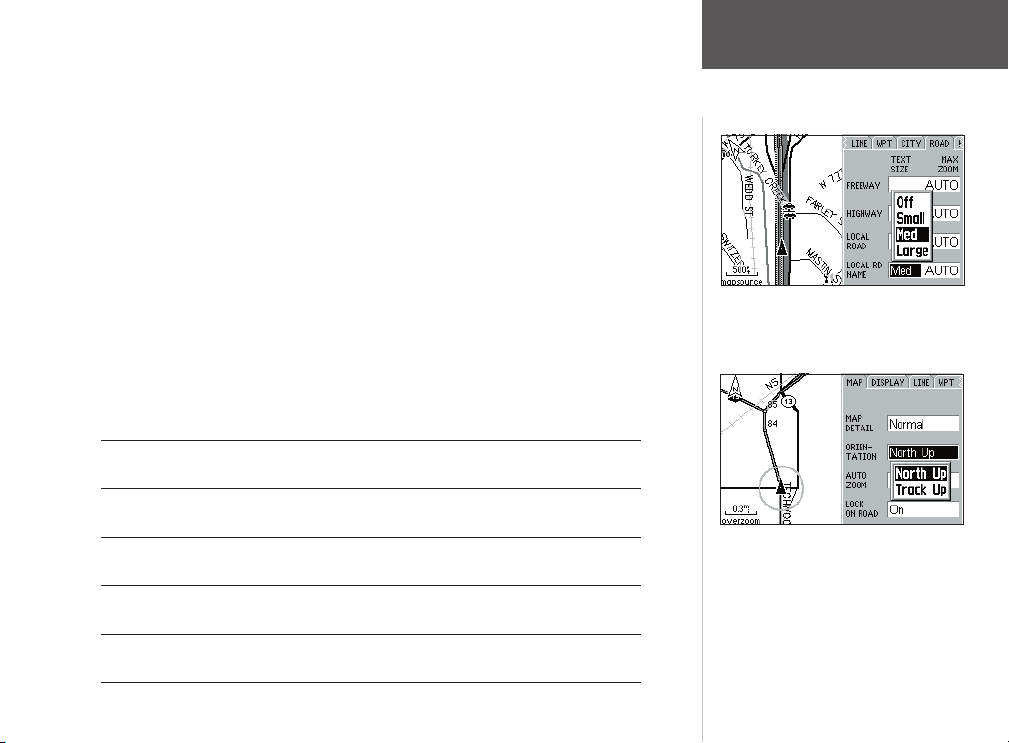
Guide de Référence
Hide Guidance Text ou Show Guidance Text (Masquer/affi cher le texte de
guidage) — Efface (ou affi che) le texte de guidage en haut de la page Carte. Cette
fonction augmente la zone de prévisualisation sur la carte. Quand l’option ‘Hide
Guidance Text’ est activée, la commande ‘Show Guidance Text’ la remplace comme
option d’affi chage.
Effacer (ou affi cher) le texte d’information en haut de la page Carte :
1. Affi chez les options de la page Carte, sélectionnez l’option ‘Hide Guidance Text’ (ou
‘Show Guidance Text’) à l’aide du PAVE DIRECTIONNEL et appuyez sur ENTER.
Setup Map (Paramétrage carte) — permet de paramétrer l’affi chage cartographique
selon vos préférences, y compris les détails cartographiques, l’orientation de la carte,
l’échelle automatique et le mode de couleur. Les options de paramétrage de cartes
sont organisées selon une série “d’onglets de fi chier” qui facilitent la localisation et les
modifi cations des sélections individuelles Le tableau ci-dessous énumère les onglets et
les réglages accessibles via chacun d’entre eux :
Map (Carte)
Detail, Orientation, AutoZoom, Lock On Road (Verrouillage sur route)
Display (Ecran) Land Data, Direct Goto Line, Color Mode (Données topographiques,
Ligne Goto directe, Mode de couleur)
Line (Ligne) Track Log, Active Route, Railroad, Lat/Lon Grid (Journal de tracé,
Route active, Voies ferrées, Quadrillage lat/lon)
Wpt
(Waypoint)
User waypoints, Active Route waypoints (Waypoints utilisateurs,
Waypoints de la route active)
City (Ville) Large/Medium/Small Cities, Small Towns, Text (Grandes/moyennes/
petites villes, Petites agglomérations, Texte)
Road (Route) Freeway, Highway, Local Road, Local Road Names 5autoroute,
Grandes routes, Route secondaire, Nom des routes secondaires)
Une série ‘d’onglets de fi chiers’ en haut de la
page vous permet de modifi er les options de
paramétrage de la page Carte.
Les options d’orientation de la carte sont
‘North Up’ et ‘Track Up’. En mode ‘North
Up’ le haut de la carte est orienté au
nord. En mode ‘Track Up’ la carte pivote
automatiquement pour maintenir la direction
suivie en haut de l’écran, tandis qu’un index
indique en permanence la direction du nord.
Page Map (Carte)
17
Page 28
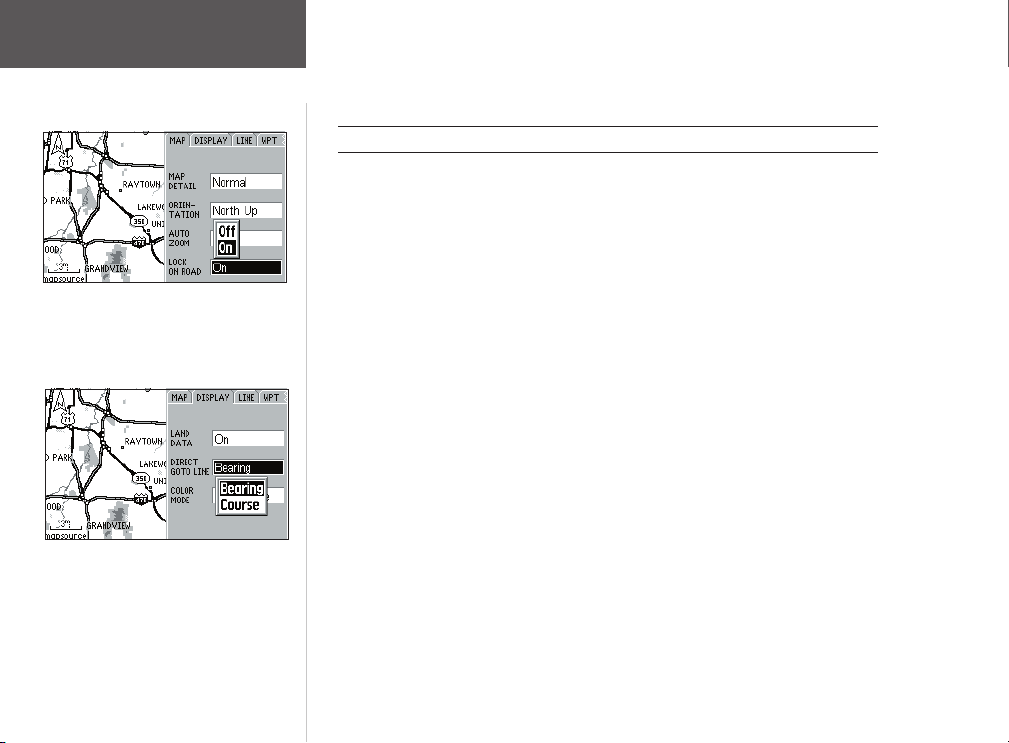
Guide de Référence
Page Map (Carte)
L’option ‘Lock On Road’ (Verrouillage sur route)
‘accroche’ le symbole triangulaire de position
actuelle sur la route la plus proche. Elle permet
de compenser les erreurs minimes d’affi chage
de position.
L’option ‘Direct Goto Line’ (Ligne Goto directe)
peut représenter le relèvement de votre destination (depuis votre position actuelle) ou une
ligne de route (depuis la position où la fonction
Goto a été lancée).
18
Point Geo, Marine Navaid, Highway Exits, Points of Interest
(Géographique, Aides à la navigation maritime, Sorties d’autoroute,
Points remarquables)
Area (Zone) River, Park, Metro Area, Other (Rivière, Parc, Métropoles, Autre)
Topo
Major/Intermediate/Minor Contour Lines, Land Cover (Courbes de
niveau majeures/intermédiaires/mineures, Recouvrement terrestre)
Réglages Communs :
Taille du texte — Précise la taille d’affi chage du texte des objets cartographiques. Le
réglage ‘None’ (aucun) désactive l’affi chage du texte pour cet objet.
Max Zoom — Précise la taille maximale de l’échelle cartographique. L’option ‘Auto’
asservit le réglage de l’échelle maximale au réglage ‘Detail’ pour éviter l’encombrement
de la carte. Le réglage ‘Off’ désactive l’affi chage de l’objet.
Description des Réglages :
Map Detail (Détail cartographique) — règle la quantité d’informations, (routes
par exemple) affi chées sur la carte. ‘Most’ active l’affi chage des détails au maximum,
et ‘Least’ au minimum. Un haut niveau de détail peut ‘encombrer’ la carte. Ce réglage
s’applique à tout objet cartographique réglé sur ‘Auto’. Les éléments pour lesquels vous
avez spécifi é une échelle maximale ou que vous avez réglé sur ‘Off’, ne sont pas affectés
par ce réglage.
Orientation — En mode ‘North Up’ (Nord en haut), le nord est toujours en
haut de l’écran. En mode ‘Track Up’ (Trace en haut), la carte pivote automatiquement
pour maintenir la direction actuellement suivie en haut de l’écran. Sous ce mode, un
indicateur de ‘Nord’ est affi ché dans le coin supérieur gauche de la carte.
AutoZoom — Cette option règle automatiquement l’échelle cartographique pour
affi cher à la fois votre position actuelle et le point vers lequel vous naviguez.
Page 29

Lock On Road (Verrouillé sur une route) — Cette option place automatiquement le
symbole triangulaire de véhicule sur la route la plus proche de préférence à la position
actuelle calculée par le GPS. Veillez à activer cette option lors de la navigation sur route
et à la désactiver lors de la navigation directe de point en point.
Direct Goto Line (Ligne Goto directe) — Sélectionnez l’option de ligne “course”
(route) (depuis le point où l’option Goto a été initiée) vers votre destination ou
“bearing” (relèvement) qui est mise à jour en permanence en fonction de votre position.
Color Mode (Mode couleur) — Sélectionnez le mode Land (zones aquatiques
sombres) ou Water (zones terrestres sombres) pour optimiser les conditions de lecture.
Cities (Villes) — Les villes sont qualifi ées de grandes ou moyennes selon que
leur population est respectivement supérieure à 200 000 ou comprise entre 5 000 et
50 000 habitants. Les petites villes ont une population inconnue ou inférieure à 5 000
habitants.
Areas (Zones) —‘Autres’ zones incluant aéroports, centres commerciaux et
hôpitaux.
Change Fields (Changer les champs) — permet de choisir les données affi chées
dans les champs adjacents à l’écran cartographique (à droite de la carte quand l’appareil
est horizontal) ou de supprimer les champs de données pour affi cher une carte pleine
page.
Changer un champ de données ou modifi er le nombre de champs de
données affi chés à l’écran :
1. Affi chez les options de la page Carte, sélectionnez l’option ‘Change Fields’ à l’aide
du PAVE DIRECTIONNEL et appuyez sur ENTER.
2. Les modifi cations de la page Carte peuvent s’appliquer en cours de navigation
Guide de Référence
Page Map (Carte)
Les données disponibles pour l’option ‘Change
Fields’ sont affi chées dans une fenêtre contextuelle. Ces modifi cations peuvent être réglées
pour s’appliquer en cours de navigation ou
hors navigation (chacune des deux conditions
est réglable indépendamment pour chaque
champ).
Liste des options de modifi cation de champs
de données.
19
Page 30

Guide de Référence
Page Map (Carte)
Utilisez l’option ‘Measure Distance’ pour
mesurer la distance et le relèvement entre
deux points quelconques sur la carte. Un
pointeur et un “ruban” s’affi chent ainsi que le
relèvement et la distance entre les points en
haut de page.
L’écran ‘MapSource Info’ permet d’activer
ou de désactiver toute donnée cartographique
chargée dans votre GPS V. Les cartes sont
activées lorsque la case adjacente au nom de
la carte est cochée.
ou hors navigation. Cette option vous permet de personnaliser l’écran selon vos
préférences spécifi ques à chaque condition. Déterminez le contenu pour la mise en
page d’écran que vous voulez modifi er. Si la condition actuelle n’est pas celle que
vous voulez changer, sélectionnez le champ ‘Apply Changes While...’ et appuyez sur
ENTER. L’écran affi che une liste contextuelle. Sélectionnez la condition à modifi er à
l’aide du PAVE DIRECTIONNEL et appuyez sur ENTER.
3. Pour modifi er le type de données affi chées sur la page Carte, sélectionnez le champ
à modifi er à l’aide du PAVE DIRECTIONNEL et appuyez sur ENTER. L’écran affi che
la liste des types de données disponibles. Sélectionnez les données à l’aide du PAVE
DIRECTIONNEL et appuyez sur ENTER. Appuyez sur QUIT pour désélectionner le
champ modifi é et revenir en mode de fonctionnement normal.
4. Pour augmenter ou réduire le nombre de champs de données affi chés ou
activer l’affi chage cartographique plein écran sélectionnez le champ ‘Layout’
à l’aide du PAVE DIRECTIONNEL et appuyez sur ENTER. L’écran affi che la
liste des dispositions d’écran disponibles. Indiquez votre choix à l’aide du PAVE
DIRECTIONNEL et appuyez sur ENTER. Appuyez sur QUIT pour désélectionner
‘Layout’ et revenir en mode de fonctionnement normal.
Measure Distance —permet de mesurer le relèvement et la distance entre deux
points quelconques de la page Carte, et affi che la latitude et la longitude du pointeur.
Mesure de distance entre deux points :
1. Affi chez les options de la page Carte, sélectionnez ‘Measure Distance’ et appuyez
sur ENTER. Un pointeur contextuel apparaît sur la carte à votre position actuelle.
2. A l’aide du PAVE DIRECTIONNEL, déplacez le pointeur panoramique à la position
de référence (c’est-à-dire celle que vous voulez sélectionner comme origine de la
mesure) et appuyez sur ENTER.
3. Déplacez le pointeur sur le second point à mesurer. L’écran affi che la direction et la
distance de ce point en haut de la page Carte.
20
Page 31

4. Appuyez sur QUIT (ou sélectionnez l’option de menu de page Carte ‘Stop Measure
Distance’) pour fermer la fonction de mesure de distance et revenir en mode de
fonctionnement normal.
MapSource Info — indique les cartes chargées dans l’appareil depuis le CD-ROM
MapSource City Select (ou un CD-ROM en option de la gamme MapSource). Les
données cartographiques MapSource ajoutent des détails, y compris les rues des zones
résidentielles à la carte de base intégrée d’origine. Chaque carte chargée est décrite par
Table de recherche rapide :
Réinitialisation des données de trajet page 23
Effacement du journal de trace........ page 23
son nom et peut être désélectionnée lorsque vous souhaitez la conserver en mémoire
sans l’affi cher dans la page Carte. Cette fonction est particulièrement utile lorsque
la même zone cartographique est chargée depuis plusieurs CD-ROM de la gamme
MapSource. (Lorsqu’une carte est sélectionnée, ses limites sont affi chées sur la page
Carte sous forme de cadre gris ombré).
Affi chage des infos MapSource et activation/désactivation des cartes :
1. Affi chez les options de la page Carte, sélectionnez ‘ ‘MapSource Info’ et appuyez sur
ENTER.
2. Parcourez la liste des cartes chargées à l’aide du PAVE DIRECTIONNEL.
3. A l’aide du PAVE DIRECTIONNEL, affi chez en surbrillance la carte que vous voulez
sélectionner ou désélectionner et appuyez sur ENTER. Cochez la case adjacente au
nom de la carte pour affi cher celle-ci dans la page Carte.
Le GPS V vous informe de l’interruption de
l’alimentation externe en affi chant un message
contextuel. Appuyez sur une touche quelconque
pour continuer à utiliser l’appareil.
Guide de Référence
Page Trip Information
(Trajet)
21
Page 32

Guide de Référence
Page Trip Information
(Trajet)
Page Trip Information (Informations Trajet)
Cap Actuel
Vous pouvez modifi er le type d’informations
affi chées dans la Page Trip Information
(Informations trajet), à l’aide de l’option
‘Change Fields’ (Modifi er les champs).
22
Vitesse actuelle
Vitesse moyenne
Position actuelle
Heure et Date
Odomètre de trajet
et traitements des
données de trajet
La page Trip Information (Informations Trajet) est la troisième page principale.
Elle est extrêmement utile pour les longs trajets. Elle affi che votre vitesse actuelle et
votre vitesse moyenne, un odomètre de trajet ainsi que de nombreuses autres données
statistiques concernant le voyage. Tenez compte des suggestions ci-dessous pour tirer le
meilleur parti de la page Informations Trajet :
• N’oubliez pas de réinitialiser les données d’information trajet avant d’entreprendre
votre voyage selon les instructions dispensées plus loin.
• Si vous effectuez de nombreux arrêts, laissez votre GPS sous tension en veillant
à ce qu’il continue à recevoir les satellites. L’appareil peut ainsi mesurer avec
précision le temps écoulé pendant le trajet. Sur certains véhicules, l’alimentation
de l’allume-cigare est interrompue quand le contact est coupé. Dans ce cas, il convient de combiner l’utilisation des piles et de l’adaptateur allume-cigare. En cas
d’interruption de l’alimentation externe, l’appareil affi che un message contextuel
vous demandant s’il doit continuer à fonctionner en utilisant les piles.
La page Informations Trajet contient les rubriques suivantes :
Current Heading (Cap actuel) —Direction actuelle du voyage affi chée sur une
Page 33

image de ruban compas en haut de la page.
Speed (Vitesse) — Vitesse actuelle de votre véhicule affi chée en miles par heure, en
nœuds ou en kilomètres par heures.
Trip Odometer (Odomètre de trajet) — Cumul de la distance parcourue depuis
la dernière réinitialisation de données de trajet (Trip) et basée sur la distance entre les
positions calculées au rythme d’une fois par seconde.
Stopped Time (Temps d’arrêt) — Durée pendant laquelle, depuis la dernière réinitialisation de données de trajet (Trip), le véhicule a été arrêté (stationnaire) alors que le
GPS V restait alimenté et qu’il calculait votre position.
Overall Avg (Moyenne générale) — Vitesse moyenne du trajet (en y incluant les
temps d’arrêt dans le facteur temps) pendant le temps où le GPS V est resté allumé et a
calculé votre position (et depuis la dernière réinitialisation de données de trajet).
Moving Time (Temps de déplacement) —Durée totale pendant laquelle le véhicule
a été en mouvement depuis la dernière réinitialisation de données de trajet (Trip).
Total Time (Temps total) — Durée totale pendant laquelle le GPS V a calculé votre
position et depuis la dernière réinitialisation de données de trajet (Trip). Cette valeur
est toujours égale au cumul du Temps de déplacement et du Temps d’arrêt.
Current Location—Affi chage de votre position actuelle en latitude/longitude en bas
à gauche de la page.
Current Time et Date (Date et heure actuelles) —La date et l’heure actuelles s’affi chent dans le coin inférieur droit de l’écran. L’heure peut être affi chée au format 12 ou
24 heures et indiquée en heure locale ou en temps universel (UTC).
Via l’option ‘Change Fields’ vous pouvez modifi er chacune de ces rubriques pour
affi cher des données différentes (voir page suivante).
Options de page Trip Information (Informations Trajet)
Beaucoup de fonctions du GPS V sont accessibles par menu. Comme les autres
pages principales, la Page d’informations trajet comporte un menu d’options, permettant de la personnaliser selon vos préférences et/ou de sélectionner des fonctions
particulièrement liées à cette page.
Guide de Référence
Trip Information Page
(Informations Trajet)
Options de la Page Informations Trajet :
Réinitialisation...
(avec les options Trajet, Odomètre,
Vitesse max et Journal de trace)
Modifi er les champs
Restauration des réglages par défaut
Position moyenne
Menu d’options de la page Trip Information
23
Page 34

Guide de Référence
Trip Information Page
(Informations Trajet)
La liste des types de données disponibles pour
l’option ‘Change Fields’ apparaît dans une
fenêtre contextuelle.
Utilisez l’option ‘Restore Defaults’ pour
rétablir les réglages d’origine par défaut.
Pour affi cher les options de la Page d’informations trajet, appuyez sur
MENU quand la Page d’informations trajet est affi chée.
Vous disposez des options suivantes :
Reset... (Réinitialiser) — permet de réinitialiser le chronomètre et l’odomètre de trajet,
la vitesse maximale et d’autres informations de trajet ou d’effacer le journal de trace.
Réinitialisation des données de trajet ou effacement du journal de trace :
1. Affi chez les options de la Page d’informations trajet, sélectionnez ‘Reset...’ à l’aide
du PAVE DIRECTIONNEL et appuyez sur ENTER.
2a. Pour réinitialiser toutes les informations de trajet et effacer le journal de trace,
sélectionnez ‘Select All’ à l’aide du PAVE DIRECTIONNEL et appuyez sur ENTER.
(Pour désélectionner toutes les catégories, sélectionnez l’option ‘Unselect All’.)
Ou...
2b. Pour réinitialiser des informations spécifi ques ou uniquement effacer le journal de
trace, sélectionnez la (les) rubrique(s) voulues à l’aide du PAVE DIRECTIONNEL
et appuyez sur ENTER. Une coche apparaît dans la case adjacente à chacune des
rubriques sélectionnées.
3. Sélectionnez l’option ‘Apply’ à l’aide du PAVE DIRECTIONNEL et appuyez sur
ENTER. Une fenêtre de confi rmation apparaît. Appuyez à nouveau sur ENTER (avec
‘OK’ en surbrillance) pour réinitialiser ou effacer la (les) rubrique(s) sélectionnée(s).
Change Fields (Changer les champs) — permet de modifi er les données affi chées
dans les six champs de données utilisateur de la Page d’informations trajet (au milieu de
la page).
Changement d’un ou plusieurs champs :
1. Affi chez les options de la Page d’informations trajet, sélectionnez l’option ‘Change
Fields’ à l’aide du PAVE DIRECTIONNEL et appuyez sur ENTER.
2. S
électionnez le champ à remplacer à l’aide du PAVE DIRECTIONNEL (en utilisant la petite
24
Page 35

boîte de surbrillance sur un des titres des champs de données) et appuyez sur ENTER.
3. L’écran affi che une liste contextuelle des types de données disponibles. Sélectionnez
les données voulues à l’aide du PAVE DIRECTIONNEL et appuyez sur ENTER.
4. Appuyez sur QUIT pour désactiver la mise en surbrillance du champ de données
remplacé et revenir en mode de fonctionnement normal.
Restore Defaults (Rétablir réglages par défaut) — rétablit les réglages d’usine par
défaut de tous les champs de données.
Restauration des réglages d’usine par défaut :
1. Affi chez les options de la Page d’informations trajet, sélectionnez l’option ‘Restore
Defaults’ à l’aide du PAVE DIRECTIONNEL et appuyez sur ENTER.
Guide de Référence
Trip Information Page
(Trajet)
Average Location (Position moyenne) — Permet de faire la moyenne des positions
sur une durée et d’enregistrer cette position moyenne comme waypoint. L’utilisation de
cette moyenne réduit les effets des erreurs de position et a pour résultat d’affi cher une
position plus précise. Pour utiliser la fonction de moyenne, le GPS doit être allumé,
verrouillé sur des satellites et affi cher une position valide.
Moyennes de position et enregistrement du résultat comme waypoint :
1. Avec la page Options Carte affi chée, utilisez le PAVE DIRECTIONNEL pour mettre
en surbrillance ‘Average Location’ et appuyez sur ENTER. Le système affi che une
fenêtre de Position moyenne ’ Average Location’. Intéressez-vous aux valeurs ‘Accuracy’ (Précision) et ‘Measurement Count’ (Compteur de mesures).
2. Lorsque les chiffres ‘Accuracy’ et/ou ‘Measurement Count’ atteignent la (les)
valeur(s) voulues, sélectionnez ‘Save’ et appuyez sur ENTER. (Pour annuler la
fonction de calcul de la moyenne, sélectionnez ‘Discard’ (Annuler) et appuyez sur
ENTER.)
3. Le système affi che la fenêtre New Waypoint (Nouveau waypoint) avec un nom à
trois caractères attribué d’offi ce au nouveau waypoint ainsi créé.
Lors de l’utilisation de la moyenne de position
pour enregistrer un waypoint avec une position plus précise, intéressez-vous aux valeurs
‘Accuracy’ (Précision) et ‘Measurement Count’
(Compteur de mesures). Sélectionnez le
bouton contextuel ‘Save’ (Enregistrer) quand
vous avez obtenu la précision recherchée.
25
Page 36

Guide de Référence
Fonction Find (Rechercher)
Menu Rechercher :
Centres d’intérêt : (Alimentation, Loisirs,
Hébergement, Commerces, Services,
Transport et Urgences &Administrations)
Adresses
Intersections
Waypoints*
Villes
Sorties
Lieux récemment trouvés
* Voir pages 14 et 48-49 pour plus d’infor-
mations sur la création et l’utilisation des
waypoints.
Lors de la recherche de centres d’intérêt à
l’aide de la liste ‘By Name’ (Par nom), les
homonymes ne sont affi chés qu’une seule fois
dans la liste (par exemple “Restaurants”).
Lorsque vous appuyez sur ENTER après
avoir sélectionné un nom, l’écran affi che la
liste des points les plus proches portant ce nom.
26
4a. Pour enregistrer le waypoint en conservant le nom par défaut, sélectionnez le
bouton ‘OK’ à l’aide du PAVE DIRECTIONNEL et appuyez sur ENTER.
Ou...
4b. Pour modifi er le nom du waypoint, sélectionnez le champ de nom de waypoint
(ligne du haut) à l’aide du PAVE DIRECTIONNEL et appuyez sur ENTER. Saisissez
un nouveau nom à l’aide du PAVE DIRECTIONNEL et de la touche ENTER. Une
fois la saisie terminée, sélectionnez ‘OK’ et appuyez sur ENTER. Puis sélectionnez
‘OK’ dans la fenêtre de nouveau waypoint et appuyez sur ENTER.
Utilisation du Menu Find (Rechercher)
A l’aide du menu Find, vous pouvez rechercher des waypoints, des villes ou des
sorties d’autoroutes dans la base de données intégrée au GPS V. De plus, si vous avez
chargé les données cartographiques City Select, vous pouvez rechercher les points
remarquables, les adresses ou les intersections. Si ces données sont absentes, les
options correspondantes ne peuvent pas être sélectionnées. Votre position actuelle
est normalement utilisée comme point de référence pour la recherche de points avec
l’option ‘Nearest’ (Les plus proches), de même que pour le calcul des valeurs ‘Distance’,
et ‘Bearing’ (Relèvement). Cependant, lorsque vous utilisez le pointeur panoramique
(voir page 13), celui-ci sert de point de référence de calcul des valeurs ‘Nearest’,
‘Distance’ et ‘Bearing’.
Recherche d’Objet à l’aide des Options ‘By Name’ ou ‘Nearest’
Les waypoints, villes, centres d’intérêt, du menu Find peuvent être recherchés
selon deux critères : ‘By Name’ (Par nom) (liste de tous les objets d’une catégorie
spécifi que) ou ‘Nearest’ (Les plus proches) (liste des objets d’une catégorie spécifi que
présents dans le voisinage). L’option de recherche active ‘By Name’ ou ‘Nearest’ s’affi che
automatiquement dès que vous avez sélectionné une catégorie d’objets cartographiques
à rechercher : Waypoints, Cities (Villes) ou Points of interest (Points remarquables).
Page 37

Recherche de waypoints, villes ou points remarquables par nom :
1. Appuyez sur FIND pour affi cher le menu Find (Rechercher).
2. Sélectionnez ‘Points of Interest’, ‘Waypoints’ ou ‘Cities’ à l’aide du PAVE DIREC-
TIONNEL.
3. Un fenêtre contextuelle vous permet de choisir ‘Nearest’ ou ‘By Name’. Sélectionnez
‘By Name’ à l’aide du PAVE DIRECTIONNEL et appuyez sur ENTER.
Pour les Points remarquables uniquement : une fenêtre de dialogue supplémentaire
4.
vous permet de sélectionner la (les) catégorie(s) de Points remarquables. Sélectionnez la
(les) catégorie(s) voulue(s) à l’aide du PAVE DIRECTIONNEL et de la touche ENTER.
5. Saisissez le nom de l’objet recherché dans la première ligne de la page en
sélectionnant un à un les caractères alphabétiques ou numériques à l’aide du PAVE
DIRECTIONNEL et en confi rmant chaque sélection à l’aide de la touche ENTER.
6. A mesure que vous saisissez le nom, la liste affi chée est mise à jour
automatiquement pour affi cher toutes les données correspondantes. Il se peut que
seuls les premiers caractères soient nécessaires. Sélectionnez le bouton ‘OK’ et
appuyez sur ENTER pour quitter rapidement la saisie et passer directement à la liste
de recherche. Vous pouvez également saisir le nom complet, puis sélectionner le
bouton ‘OK’ à l’aide du PAVE DIRECTIONNEL et appuyer sur ENTER.
7. Sélectionnez la rubrique voulue dans la liste à l’aide du PAVE DIRECTIONNEL (si
elle n’est pas déjà affi chée en surbrillance) et appuyez sur ENTER. L’écran affi che
une fenêtre contextuelle avec des informations sur le waypoint, la ville ou le point
remarquable sélectionné.
8a. Pour naviguer vers l’objet sélectionné, activez le bouton contextuel ‘Goto’ à l’aide
du PAVE DIRECTIONNEL et appuyez sur ENTER. Sélectionnez alors vos préféren-
ces de route à l’aide du PAVE DIRECTIONNEL et appuyez sur ENTER.
Ou...
Guide de Référence
Fonction Find (Rechercher)
Après avoir trouvé la rubrique de votre
choix, appuyez sur ENTER pour affi cher la
page d’informations de Waypoint relative à
cette rubrique.
Exemple des détails affi chés dans la page
d’informations de Waypoint. Appuyez sur
ENTER après avoir sélectionné le bouton
contextuel ‘Goto’ pour activer la navigation
vers cette position.
27
Page 38

Guide de Référence
Fonction Find (Rechercher)
Utilisez la fonction FIND pour rechercher les
waypoints, les villes ou les centres d’intérêt proches. Si vous appuyez sur FIND tout en parcourant la carte, le GPS V recherche les waypoints, les
villes ou les centres d’intérêt proches du pointeur
panoramique (voir page 14).
Option de sélection de liste de centres d’intérêt
“Near Map Pointer’ (Proches du pointeur
cartographique) ou ‘By Name’ (par nom).
28
8b. Pour affi cher sur la carte l’objet sélectionné, activez le bouton contextuel ‘Map’
à l’aide du PAVE DIRECTIONNEL et appuyez sur ENTER. Sélectionnez ensuite
l’échelle cartographique voulue à l’aide de la touche d’agrandissement IN ou OUT.
Ou...
8c. Pour fermer la page d’information : activez le bouton contextuel ‘OK’ à l’aide du
PAVE DIRECTIONNEL et appuyez sur ENTER.
Notez que lorsque vous sélectionnez un waypoint, l’écran affi che le bouton
contextuel supplémentaire ‘Delete’ (Effacer) permettant de supprimer le waypoint
sélectionné.
Recherche des waypoints, villes ou points remarquables les plus
proches :
1. Appuyez sur FIND pour affi cher le menu Find (Rechercher).
2. Sélectionnez ‘Points of Interest’, ‘Waypoints’ ou ‘Cities’ à l’aide du PAVE DIREC-
TIONNEL.
3. Un fenêtre contextuelle vous permet de choisir ‘Nearest’ ou ‘By Name’. Sélectionnez
‘Nearest’ à l’aide du PAVE DIRECTIONNEL et appuyez sur ENTER.
4.
Pour les Points remarquables uniquement : une fenêtre de dialogue supplémentaire
vous permet de sélectionner la (les) catégorie(s) de Points remarquables. Sélectionnez la (les) catégorie(s) voulue(s) à l’aide du PAVE DIRECTIONNEL et de la touche
ENTER.
5. Sélectionnez la rubrique voulue dans la liste à l’aide du PAVE DIRECTIONNEL (si
elle n’est pas déjà affi chée en surbrillance) et appuyez sur ENTER. L’écran affi che
une fenêtre contextuelle avec des informations sur le waypoint, la ville ou le point
remarquable sélectionné.
6a. Pour naviguer vers l’objet sélectionné, activez le bouton contextuel ‘Goto’ à l’aide
du PAVE DIRECTIONNEL et appuyez sur ENTER. Sélectionnez alors vos préféren-
ces de route à l’aide du PAVE DIRECTIONNEL et appuyez sur ENTER.
Page 39

Ou...
6b. Pour affi cher sur la carte l’objet sélectionné, activez le bouton contextuel ‘Map’
à l’aide du PAVE DIRECTIONNEL et appuyez sur ENTER. Sélectionnez ensuite
l’échelle cartographique voulue à l’aide de la touche d’agrandissement IN ou OUT.
Ou...
6c. Pour fermer la page d’information : activez le bouton contextuel ‘OK’ à l’aide du
PAVE DIRECTIONNEL et appuyez sur ENTER.
Fonction Find (Rechercher)
Notez que lorsque vous sélectionnez un waypoint, l’écran affi che le bouton
contextuel supplémentaire ‘Delete’ (Effacer) permettant de supprimer le waypoint
sélectionné.
Lorsque vous consultez un waypoint, la fenêtre d’informations affi che son nom,
sa position en latitude et longitude et son altitude. Les informations sur une ville
comprennent le nom de la ville, son importance en nombre d’habitants ainsi que
Exemple de liste de sortie d’autoroute I-35
avec indication des services.
la distance qui vous en sépare et son relèvement depuis votre position actuelle.
L’information sur un point remarquable indique son nom, son adresse et son numéro
de téléphone.
Recherche des Sorties d’Autoroute
Utilisez l’option ‘Exists’ (Sorties) du menu Find (Rechercher) pour localiser une
sortie proche sur une autoroute. La liste des sorties est accessible uniquement via
l’option ‘Nearest’ (Les plus proches). Vous pouvez cependant rechercher les sorties
d’autoroutes autres que les plus proches via l’option ‘Select Exit Road’ dans la liste des
sorties.
Recherche d’une sortie :
1. Appuyez sur FIND pour affi cher le menu Find (Rechercher).
2. Sélectionnez ‘Exits’ à l’aide du PAVE DIRECTIONNEL et appuyez sur ENTER.
3. L’écran ouvre un menu de type de sorties. Sélectionnez le type voulu à l’aide du
Appuyez sur ENTER pour affi cher les informations relatives à la sortie sélectionnée.
Guide de Référence
29
Page 40

Guide de Référence
Fonction Find (Rechercher)
Utilisez l’option ‘Select Exit Road’ pour
affi cher les informations de sortie d’une
autre autoroute proche. Pour les autoroutes
numérotées, saisissez uniquement le numéro,
sans le préfi xe.
Utilisez le PAVE DIRECTIONNEL pour
sélectionner un numéro de sortie de route à
l’aide du clavier contextuel.
30
PAVE DIRECTIONNEL et appuyez sur ENTER.
4. L’écran affi che la liste des sorties les plus proches avec la prochaine en surbrillance.
Le titre de la liste indique l’autoroute sur laquelle sont les sorties affi chées. La
direction et la distance de la sortie en surbrillance sont affi chées en bas de la liste.
5. Utilisez le PAVE DIRECTIONNEL pour parcourir vers le bas la liste et affi cher les
sorties plus éloignées devant vous. (Parcourez la liste vers le haut pour affi cher les
sorties qui sont derrière vous.)
6. Après avoir sélectionné la sortie voulue, appuyez sur ENTER pour affi cher une page
d’informations sur celle-ci. Cette page contient la description de la sortie, suivie
d’une liste de services proches. Pour affi cher les informations supplémentaires
disponibles sur l’un de ces services, sélectionnez-le à l’aide du PAVE
DIRECTIONNEL et appuyez sur ENTER. Les informations contiennent le nom du
service et la direction à suivre depuis la sortie pour le rejoindre.
7. Depuis les listes des sorties les plus proches ou les pages d’informations vous
pouvez rallier la sortie via la commande ‘Goto’, affi cher la sortie sur la carte via la
commande ‘Map’ ou quitter la page d’information en sélectionnant ‘OK’.
Recherche d’une autre sortie sur une autre autoroute voisine :
1. Suiviez les étapes 1 à 4 de la procédure de recherche d’une sortie décrite en page
précédente.
2. Appuyez sur MENU quand la liste des sorties s’affi che à l’écran.
3. Sélectionnez ‘Select Exit Road’ et appuyez sur ENTER.
4. Sélectionnez une autre autoroute à l’aide du PAVE DIRECTIONNEL et de la touche
ENTER.
Remarquez que pour sélectionner une autoroute numérotée (I-20 ou Hwy 15 par
exemple), il ne faut saisir que les chiffres composant le numéro sans leur préfi xe ( “I”
ou “Hwy” dans l’exemple présent).
5. Après avoir sélectionné l’autoroute voulue, activez le bouton ‘OK’ à l’aide du PAVE
Page 41

DIRECTIONNEL et appuyez sur ENTER.
6. L’écran affi che une liste d’autoroutes. Si nécessaire, utilisez le PAVE DIRECTIONNEL pour sélectionner l’autoroute voulue dans la liste et appuyez sur ENTER.
L’écran affi che une nouvelle liste contenant les sorties proches de l’autoroute
sélectionnée.
Recherche d’une Adresse ou d’une Intersection
Pour rechercher les adresses et les intersections, il faut préalablement charger
les données MapSource City Select dans votre GPS V , faut de quoi ces options sont
indisponibles.
Recherche d’une adresse :
1. Appuyez sur la touche FIND pour affi cher le menu Find (Rechercher).
2. Sélectionnez l’option ‘Adresses’ à l’aide du PAVE DIRECTIONNEL et appuyez sur
ENTER pour affi cher la page Find Address (Rechercher une adresse).
3. Avec le champ de numéro affi ché en surbrillance utilisez le PAVE DIRECTIONNEL
et la touche ENTER pour saisir le numéro dans la rue de l’adresse recherchée. Sélectionnez ‘OK’ et appuyez sur ENTER pour terminer.
4. Sélectionnez le champ de nom et utilisez le PAVE DIRECTIONNEL et la touche
ENTER pour saisir le nom de rue de l’adresse recherchée. Sélectionnez ‘OK’ et
appuyez sur ENTER pour terminer.
5. Activez le bouton contextuel ‘Find’ et appuyez sur ENTER pour affi cher la page
‘Select Address’ avec la liste des concordances d’adresses possibles. La qualité de
concordance de chaque adresse est indiquée dans une fenêtre en bas de page.
6. Sélectionnez une adresse et appuyez sur ENTER pour affi cher la page Address
Information. Depuis cette page d’information, vous pouvez affi cher l’adresse sur la
carte ou rallier l’adresse via la commande ‘Goto’.
7. Lorsque le système trouve plusieurs concordances d’adresses, utilisez les champs
optionnels de ville et/ou de code postal pour placer les meilleures concordances en
haut de la liste.
Guide de Référence
Fonction Find (Rechercher)
Page Find Address (Recherche d’adresse).
Lors de la recherche d’une rue précédée d’une
lettre de point cardinal (par ex. W 95th St,
E Dakota Dr) NE SAISISSEZ PAS la lettre
de point cardinal, mais UNIQUEMENT le
numéro ou le nom de la rue.
31
Page 42

Guide de Référence
Fonction Find (Rechercher)
Les lieux récemment trouvés ‘Recently Found
Places’ peuvent servir de raccourcis pour
retrouver les positions fréquemment utilisées.
Exercez une pression prolongée sur la touche
FIND pour accéder directement à cette
Utilisez le PAVE DIRECTIONNEL pour
affi cher la catégorie voulue de lieux récemment trouvés : centres d’intérêt, adresses et
intersections, villes ou autres (La catégorie
‘Other’ (Autres) comprend les sorties d’autoroutes et les waypoints.)
32
page.
Recherche d’une intersection :
La fonction Recherche d’intersection fonctionne de façon similaire à la fonction
Recherche d’adresses, à la différence que vous devez saisir les noms de la première et de
la seconde rue au lieu d’un numéro de rue et du nom de rue.
Lieux récemment trouvés
Utilisez l’option ‘Recently Found Place’ (Lieux récemment trouvés) pour repérer des
centres d’intérêt, des adresses et intersections, des villes et d’autres lieux récemment
trouvés. La page ‘Recently Found Places’ (Lieux récemment trouvés) comprend
plusieurs options ou “onglets de fi chiers” en haut identifi ant chaque catégorie de lieux
récemment trouvés. Chaque catégorie comprend jusqu’à 15 articles (par exemple les
15 derniers commerces compris dans l’onglet POI, les 15 dernières villes dans l’onglet
villes, etc). L’article le plus récent se trouve en haut de chaque liste avec les articles
suivants récapitulés par ordre chronologique inverse.
Pour repérer un Lieu Récemment Trouvé :
1. Appuyez sur la touche FIND pour affi cher le Menu de la fonction Rechercher.
2. A l’aide du PAVE DIRECTIONNEL sélectionnez ‘Recently Found Places’ et appuyez
sur ENTER pour affi cher la page Recently Found Places ainsi qu’une liste des lieux
récemment trouvés.
Remarquez qu’il est également possible d’affi cher la page Lieux Récemment Trouvés
par appui prolongé sur la touche FIND .
3. A l’aide du PAVE DIRECTIONNEL sélectionnez la catégorie d’onglet de fi chier de
votre choix en haut de la page.
4. A l’aide du PAVE DIRECTIONNEL sélectionnez l’article de votre choix dans
la liste et appuyez sur ENTER pour affi cher une page d’informations. La page
d’informations comprend le nom complet, le type de lieu, l’adresse et le numéro de
téléphone (uniquement pour les points d’intérêt). Depuis la page d’informations,
Page 43

Guide de Référence
vous pouvez affi cher le lieu sur la carte ou le rallier (Goto).
Utilisation de la fonction Goto ou des Routes
Le GPS V vous propose plusieurs options de sélection d’une destination :
FIND—Utilisez la touche FIND conformément aux instructions dispensées en
pages 26-32. Une fois la position de votre choix sélectionnée, utilisez la touche contextuelle ‘Goto’ s’affi chant sur la page d’informations pour cette position donnée en vue de
la rallier. Il s’agit de la méthode la plus simple pour sélectionner une destination qui est
particulièrement adaptée aux courtes distances.
Automatic Routes (Routes Automatiques) — Fondamentalement cette méthode
est identique à celle de la touche FIND, décrite ci-dessus, mais s’initie depuis l’option
Routes du Menu Principal (voir page 51). Après avoir sélectionné et affi ché la position
de votre choix sur la page Informations, utilisez la touche contextuelle ‘Goto’ pour
rallier cette position.
Manual Routes (Routes Manuelles) — Pour créer une route manuellement, vous
devez saisir chaque point de la route. Saisissez le point de départ, puis les points
intermédiaires et enfi n le point de destination fi nale. La création manuelle de routes est
particulièrement adaptée aux longs trajets, surtout lorsqu’il s’agit de voyager de ville en
ville en empruntant les autoroutes ou les routes nationales.
Création d’une nouvelle route :
1. Appuyez deux fois sur la touche MENU pour affi cher le Menu Principal.
2. Sélectionnez ‘Routes’ à l’aide du PAVE DIRECTIONNEL et appuyez sur ENTER.
3. Sélectionnez ‘New’ à l’aide du PAVE DIRECTIONNEL et appuyez sur ENTER.
4. L’écran affi che une fenêtre contextuelle pour vous permettre de choisir le type de
route souhaité. Sélectionnez un type de route à l’aide du PAVE DIRECTIONNEL et
appuyez sur ENTER.
Méthodes de Sélection d’une Destination :
Touche FIND
Menu principal | Routes
Routes automatiques
Routes manuelles
Vous pouvez utiliser la rubrique ‘Routes’
du menu principal pour créer une nouvelle
route. Activez le bouton contextuel ‘New’
à l’aide du PAVE DIRECTIONNEL et
appuyez sur ENTER.
Liste des routes enregistrées en mémoire
Goto et Routes
33
Page 44

Guide de Référence
Goto et Routes
Vous pouvez créer des routes automatiques
ou manuelles. La fonction de routage automatique utilise les données MapSource City
Select et la carte de base intégrée au GPS V
pour sélectionner les changements de direction
nécessaires pour rejoindre votre destination.
Créez les routes manuellement en ajoutant
chaque position à la suite de la précédente,
du point de départ à la destination fi nale.
34
Suivez les étapes ci-après pour l’élaboration de routes manuelles ou automatiques.
Reportez-vous aux instructions relatives à la touche FIND en pages 26 à 32.
Pour les Routes Automatiques :
5. A l’aide du PAVE DIRECTIONNEL sélectionnez la catégorie de destination de votre
choix (par exemple ‘Points of Interest’ ou ‘Cities’) et appuyez sur ENTER.
6. Sélectionnez les centres d’intérêts, les waypoints ou les villes, à l’aide de l’option
‘Nearest’ (le plus proche) ou ‘By Name’ (par nom) et appuyez sur ENTER. Pour la
sélection par nom ou la sélection d’adresses ou d’intersections, utilisez le PAVE
DIRECTIONNEL et la touche ENTER pour saisir le nom de la destination.
Si un message vous invite à le faire, sélectionnez les informations complémentaires
7.
de catégorie. Dans une liste de proximité, utilisez le PAVE DIRECTIONNEL pour
sélectionner le lieu de votre choix et appuyez sur ENTER pour affi cher une page
d’informations.
8. Depuis la page d’informations, sélectionnez ‘Goto’ à l’aide du PAVE
DIRECTIONNEL et appuyez sur ENTER. Depuis la fenêtre Préférences de route,
sélectionnez ‘Faster Time’ (Temps le plus court), ‘Shorter Distance’ (Distance la plus
courte) ou ‘Off Road’ (Hors Route) à l’aide du PAVE DIRECTIONNEL et appuyez
sur ENTER.
Pour les Routes Manuelles :
5. La première ligne vide de la route est mise en surbrillance. Appuyez sur ENTER et
sélectionnez la catégorie de votre choix (par exemple ‘Points of Interest’ ou ‘Cities’)
à l’aide du PAVE DIRECTIONNEL et appuyez sur ENTER.
6. Pour les centres d’intérêt, les waypoints ou les villes, sélectionnez ‘Nearest’ ou
‘By Name’ et appuyez sur ENTER. Pour la sélection par nom ou la sélection
d’adresses ou d’intersections, saisissez le nom de la destination à l’aide du PAVE
DIRECTIONNEL et de la touche ENTER.
7. Si un message vous le demande, sélectionnez toute information complémentaire
de catégorie. Lors de la consultation d’une liste de proximité, sélectionnez
l’emplacement de votre choix à l’aide du PAVE DIRECTIONNEL et appuyez sur
ENTER pour affi cher une page d’informations.
8. Pour ajouter un point à la route manuelle, sélectionnez ‘Use’ à l’aide du PAVE
DIRECTIONNEL et appuyez sur ENTER. (si vous souhaitez commencer par
Page 45

visualiser le lieu sur la carte, sélectionnez ‘Map’ à la place de ‘Use’).
9. A l’aide du PAVE DIRECTIONNEL sélectionnez la prochaine ligne vide dans
la route et renouvelez les étapes 5 à 8 pour ajouter un autre point à la route.
Poursuivez de la même manière l’élaboration de la route jusqu’à son terme et
appuyez sur QUIT quand vous avez terminé.
L’utilisation de la touche FIND ou des routes automatiques vous permet
d’enregistrer automatiquement le point de ralliement Goto ou la route depuis la page
Current Route (route en cours) pour une utilisation ultérieure de celle-ci. Lors de la
consultation de routes sauvegardées, notez que les routes manuelles ou directes (offroads) sont repérées par une icône représentant un marcheur. Les routes et les points
Goto créés automatiquement sont identifi és par un symbole de voiture.
Sauvegarde d’un point de ralliement (Goto) ou d’une route automatique
1. En navigation sur une route, appuyez sur PAGE autant de fois que nécessaire pour
affi cher la page Current Route (Route en cours). (voir page 40).
2. Appuyez sur MENU pour affi cher les Options de la page Current Route.
3. Sélectionnez ‘Save Route’ à l’aide du PAVE DIRECTIONNEL et appuyez sur ENTER.
:
Quand la route est sauvegardée, vous pouvez l’utiliser comme guide de navigation.
Sélection et suivi d’une route sauvegardée :
1. Appuyez deux fois sur la touche MENU pour affi cher le Menu Principal.
2. A l’aide du PAVE DIRECTIONNEL sélectionnez ‘Routes’ et appuyez sur ENTER.
Une liste de toutes les routes sauvegardées en mémoire s’affi che.
3. A l’aide du PAVE DIRECTIONNEL sélectionnez une route dans la liste et appuyez
sur ENTER.
4a. Pour les routes manuelles, utilisez le PAVE DIRECTIONNEL pour sélectionner le
bouton contextuel ‘Navigate’ et appuyez sur ENTER. L’appareil est maintenant prêt
à basculer en mode Suivi de route.
Ou...
4b. Pour les routes automatiques, sélectionnez ‘Yes’ à l’aide du PAVE DIRECTIONNEL
et appuyez sur ENTER.
Guide de Référence
Goto et Routes
Pour enregistrer la route actuelle en vue
d’une utilisation future, utilisez l’option ‘Save
Route’ de la page Current Route (Route
actuelle).
Pour parcourir une route enregistrée en
mémoire, sélectionnez-la dans la liste de
routes (Sélectionnez la rubrique ‘Routes’
dans le menu principal pour affi cher la liste
de routes).
35
Page 46

Guide de Référence
Goto et Routes
Options de Liste de Routes:
Parcourir une route Effacer
Renommer Tout effacer
Copier
Affi chez la liste de route et appuyez sur MENU
pour affi cher les options de liste de routes.
Pour effacer une route, sélectionnez-la dans la
liste, puis sélectionnez ‘Delete’ (Effacer) dans
la liste d’options. Sélectionnez ‘Delete All’ (Tout
effacer) pour effacer toutes les routes.
36
Pour interrompre le suivi d’une route :
1. Suivez les étapes 1 à 3 ci-dessus (sous ‘Sélection et Suivi d’une route sauvegardée)
2. A l’aide du PAVE DIRECTIONNEL sélectionnez ‘Stop’ et appuyez sur ENTER. La
route en cours est désactivée.
Lorsque la liste des routes sauvegardées est affi chée, appuyez sur MENU pour
affi cher un menu d’options permettant d’accéder aux fonctions de suppression, de
copie et de modifi cation du nom des routes sauvegardées.
Follow Roads— (Suivi de route) A partir d’une route manuelle, cette fonction
calcule une route automatique qui suit les voies de communication au lieu d’un tracé
en ligne directe entre les différents waypoints de la route. Cette fonction est également
activable à l’aide du bouton ‘Navigate’ de la page Route Review (Consultation de route)
d’une route manuelle.
Création d’une route automatique depuis une route manuelle :
1. Sélectionnez une route manuelle (symbolisée par un randonneur) dans la page Liste
de routes.
2. Appuyez sur MENU, sélectionnez ‘Follow Roads’ et appuyez sur ENTER.
3. Sélectionnez ‘Faster Time’ (temps le plus court) ou ‘Shorter Distance’ (distance la
plus courte) et appuyez sur ENTER.
Pour renommer une route :
1. Appuyez deux fois sur la touche MENU pour affi cher le Menu Principal.
2. Sélectionnez ‘Routes’ à l’aide du PAVE DIRECTIONNEL et appuyez sur ENTER.
L’écran affi che la liste de toutes les routes sauvegardées en mémoire.
3. Sélectionnez la route à renommer à l’aide du PAVE DIRECTIONNEL.
4. Appuyez sur MENU pour affi cher un menu d’options.
5. Sélectionnez ‘Rename’ à l’aide du PAVE DIRECTIONNEL et appuyez sur ENTER.
6. Saisissez le nouveau nom de la route à l’aide du PAVE DIRECTIONNEL et de la
touche ENTER. Une fois cette opération effectuée, sélectionnez ‘OK’ à l’aide du
PAVE DIRECTIONNEL et appuyez sur ENTER.
Page 47

Suppression d’une ou de toutes les routes :
1. Appuyez deux fois sur la touche MENU pour affi cher le menu principal.
2. Sélectionnez ‘Routes’ à l’aide du PAVE DIRECTIONNEL et appuyez sur ENTER.
L’écran affi che la liste de toutes les routes sauvegardées en mémoire.
3. Sélectionnez la route à supprimer à l’aide du PAVE DIRECTIONNEL (Ignorez cette
étape si vous voulez supprimer toutes les routes).
4. Appuyez sur MENU pour affi cher un menu d’options.
5. Pour supprimer toutes les routes, sélectionnez ‘Delete All’ (Tout supprimer) à l’aide
du PAVE DIRECTIONNEL et appuyez sur ENTER.
6. Pour supprimer la route affi chée en surbrillance (Etape 3), sélectionnez ‘Delete’ à
l’aide du PAVE DIRECTIONNEL et appuyez sur ENTER.
Dans la liste des routes sauvegardées, sélectionnez une route manuelle (indiquée
par le symbole d’un randonneur) et appuyez sur ENTER pour affi cher une page
d’informations s’y rapportant. Depuis la page Route Information, appuyez sur MENU
pour affi cher les options de modifi cation, d’inversion, de copie et de suppression des
routes sauvegardées et de reparamétrage des données affi chées à l’écran.
Suppression de tous les waypoints d’une route sauvegardée ou
effacement de la route :
1. Appuyez deux fois sur la touche MENU pour affi cher le menu principal.
2. Sélectionnez ‘Routes’ à l’aide du PAVE DIRECTIONNEL et appuyez sur ENTER.
L’écran affi che la liste de toutes les routes sauvegardées en mémoire.
3. Sélectionnez la route à modifi er ou à supprimer à l’aide du PAVE DIRECTIONNEL.
Appuyez sur ENTER pour affi cher la page Information de Route de la route sélectionnée.
4.
5. Appuyez sur MENU pour affi cher un menu d’options.
6. Sélectionnez ‘Remove All’ ou ‘Delete Route’ à l’aide du PAVE DIRECTIONNEL et
appuyez sur ENTER.
7. Sélectionnez ‘Yes’ dans la fenêtre de confi rmation affi chée à l’écran et appuyez sur
ENTER pour valider.
Guide de Référence
Goto et Routes
Options de la Page Route Information :
Tout supprimer
Inverser la route
Copier la route
Effacer la route
Modifi er les champs
Restaurer les réglages par défaut
Pour affi cher les options de la page Route
Information, appuyez sur MENU depuis la
page Route Information.
Sélectionnez ‘Reverse Route’ pour inverser la
séquence de changements de direction de la route
.
37
Page 48

Guide de Référence
Goto et Routes
L’écran affi che automatiquement les types de
données disponibles pour l’option ‘Change
Fields’.
Utilisez l’option ‘Restore Defaults’ pour
rétablir les réglages d’origine par défaut.
38
Inversion du sens ou copie d’une route sauvegardée :
1. Appuyez deux fois sur la touche MENU pour affi cher le menu principal.
2. Sélectionnez ‘Routes’ à l’aide du PAVE DIRECTIONNEL et appuyez sur ENTER.
L’écran affi che la liste de toutes les routes sauvegardées en mémoire.
3. A l’aide du PAVE DIRECTIONNEL, sélectionnez la route dont vous voulez inverser
le sens de suivi ou que vous voulez copier.
4. Appuyez sur ENTER pour affi cher la Page d’informations de la route sélectionnée.
5. Appuyez sur MENU pour affi cher un menu d’options.
6. A l’aide du PAVE DIRECTIONNEL sélectionnez ‘Reverse Route’ ou ‘Copy Route’ et
appuyez sur ENTER. Lorsque vous copiez une route, une nouvelle route portant le
même nom suivi d’un numéro à 1 chiffre est ajoutée à la liste de route.
La Page Route Information contient deux champs de données au choix de
l’utilisateur. Par défaut ces deux champs de données indiquent respectivement la
longueur de l’étape (distance entre deux waypoints successifs de la route) et l’heure
de coucher du soleil (à la position actuelle). Vous pouvez modifi er chaque champ de
donnée pour y affi cher les informations de votre choix.
Modifi cation d’un ou de plusieurs champs de données :
1. Appuyez deux fois sur la touche MENU pour affi cher le menu principal.
2. A l’aide du PAVE DIRECTIONNEL mettez en surbrillance ‘Routes’ et appuyez sur
ENTER. Une liste de toutes les routes sauvegardées en mémoire est affi chée.
3. A l’aide du PAVE DIRECTIONNEL sélectionnez une route quelconque dans la liste.
4. Appuyez sur ENTER pour affi cher la Page Information de Route pour la route choisie.
5. Appuyez sur MENU pour affi cher un menu d’options.
6. A l’aide du PAVE DIRECTIONNEL mettez en surbrillance ‘Change Fields’ et
appuyez sur ENTER.
7. A l’aide du PAVE DIRECTIONNEL sélectionnez le champ de données à modifi er
(recherchez la petite boîte en surbrillance sur l’un des titres de champ de données)
et appuyez sur ENTER.
8. L’écran affi che une liste contextuelle des types de données disponibles. Sélectionnez
Page 49

un type de données à l’aide du PAVE DIRECTIONNEL et appuyez sur ENTER.
9. Appuyez sur QUIT pour désélectionner le champ de données modifi é et revenir en
mode de fonctionnement normal.
Restauration des champs de données à leur réglage par défaut :
Suivez les étapes 1 à 5 ci-dessus.
1.
2. Sélectionnez l’option ‘Restore Defaults’ à l’aide du PAVE DIRECTIONNEL et appuyez
sur ENTER.
Vous pouvez également modifi er n’importe laquelle des routes enregistrées depuis
la Page Route Information et insérer, supprimer, déplacer ou modifi er des waypoints.
Modifi cation d’une route :
1. Appuyez deux fois sur la touche MENU pour affi cher le menu principal.
2. Sélectionnez ‘Routes’ à l’aide du PAVE DIRECTIONNEL et appuyez sur ENTER. L’écran
affi che la liste de toutes les routes enregistrées en mémoire.
3. Sélectionnez la route à modifi er à l’aide du PAVE DIRECTIONNEL et appuyez sur
ENTER pour affi cher la Page Information de Route.
4. Sélectionnez le waypoint à modifi er à l’aide du PAVE DIRECTIONNEL et appuyez sur
ENTER pour affi cher le menu contextuel de modifi cation de route.
Remarquez que lors de l’insertion d’un waypoint dans une route, le système met
automatiquement en surbrillance le waypoint suivant dans la route.
5. Pour consulter l’information relative à un waypoint d’une route, sélectionnez ‘Review’ à
l’aide du PAVE DIRECTIONNEL et appuyez sur ENTER pour affi cher la page d’informa-
tion sur le waypoint.
6. Pour insérer un waypoint dans la route, sélectionnez ‘Insert’ à l’aide du PAVE DIREC-
TIONNEL et appuyez sur ENTER. Sélectionnez le lieu/waypoint de votre choix en suivant les étapes décrites en pages 26-32, puis sélectionnez ‘Use’ et appuyez sur ENTER.
7. Pour ôter un waypoint de la route, sélectionnez ‘Remove’ à l’aide du PAVE DIRECTION-
NEL et appuyez sur ENTER.
Guide de Référence
Goto et Routes
Options de Modifi cation de Route :
Consultation Modifi cation
Insertion Déplacement
Suppression
Pour modifi er une route manuelle ouvrez la
page Route Information et sélectionnez dans
la route, le waypoint à modifi er...
...puis appuyez sur ENTER pour ouvrir le menu
de modifi cation de route. Pour insérer un waypoint,
sélectionnez le waypoint suivant immédiatement le
point d’insertion du nouveau waypoint.
39
Page 50

Guide de Référence
Page Current Route
(Route actuelle)
Table de recherche rapide :
Arêt de la navigation ....................... page 41
Recalcul d’une route ........................ page 42
Utilisation de la fonction déviation .. page 42
La page Current Route n’apparaît dans la
séquence de page principale que lorsqu’une
destination est sélectionnée à l’aide d’une
route automatique.
La page Next Turn (Prochain changement de
direction) peut être affi chée à tout moment par
pression sur ENTER depuis la page Current
Route
40
8. Pour modifi er un waypoint de la route, sélectionnez ‘Change’ à l’aide du PAVE
DIRECTIONNEL et appuyez sur ENTER. Sélectionnez le lieu/waypoint de votre choix
en suivant les étapes décrites en pages 26-32, puis sélectionnez ‘Use’ et appuyez sur
ENTER.
9. Pour déplacer un waypoint sur la route, sélectionnez ‘Move’ à l’aide du PAVE DIREC-
TIONNEL et appuyez sur ENTER. Déplacez le waypoint à la nouvelle position à l’aide
du PAVE DIRECTIONNEL
et appuyez sur ENTER.
Page Route en cours
Instructions de changement
de direction
Fléches de sens
de changement
de direction
Pointeur de direction
Distance à parcourir et
temps de ralliement
(ou heure d’arrivée)
Barre de défi lement
Lorsqu’une destination est sélectionnée (à l’aide de la touche FIND ou de la
fonction route automatique) la page Route en Cours devient une des quatre pages
principales (entre la Page Carte et la Page Informations de Trajet). Un pointeur affi ché
en bas de la page Route en cours, indique la direction à suivre depuis votre position
actuelle jusqu’à la destination fi nale ainsi que la distance et le temps pour rejoindre
la destination fi nale. Le pointeur est remplacé par un drapeau à damiers lorsque vous
arrivez à destination. Les trois lignes supérieures de la Page Route en Cours affi chent les
trois prochains changements de direction (fl èche de sens de changement de direction,
description de ce dernier et distance et temps de ralliement de chacun d’entre eux).
Page 51

La Page Prochain Changement de Direction (décrite en page 44) est accessible
depuis la Page Route en Cours par pression sur ENTER . Lorsque la page Route en
Cours affi che plusieurs changements de direction, vous pouvez affi cher la Page Prochain changement de direction pour chacun d’entre eux en le sélectionnant dans la liste
à l’aide du PAVE DIRECTIONNEL.
Affi chage de la Page Prochain Changement de Direction depuis la Page
Route en Cours :
1. Depuis la Page Route en Cours, appuyez sur ENTER pour affi cher la Page Next Turn.
2. Appuyez sur ENTER ou QUIT pour fermer la page Prochain Changement de
Direction (Next Turn).
Options de Page Route en Cours :
Arrêt/Reprise de la Navigation
Recalcul
Fonction déviation
Enregistrement de route
Affi chage des heures d’arrivée/ des temps de
ralliement
Insertion d’un point intermédiaire
Affi chage de la Page Next Turn pour un changement de direction
quelconque sur la page Route en Cours :
1. Dans la page Route en Cours, sélectionnez le changement de direction de votre
choix à l’aide du PAVE DIRECTIONNEL et appuyez sur ENTER.
2. Appuyez sur ENTER ou QUIT pour fermer la page Next Turn.
Options de la Page Route en Cours
Ouvrez la page Current Route et appuyez sur
MENU pour en affi cher les options
De nombreuses fonctions du GPS V sont pilotées par menu. Comme toutes
les pages principales, la page Route en Cours est dotée d’un menu d’options, vous
permettant de personnaliser la page suivant vos préférences et/ou de sélectionner des
fonctions spéciales spécifi quement relatives à la page Route en cours.
Affi chage des options de la page Route en Cours :
1. Appuyez sur MENU (une fois la page Route en Cours affi chée).
Vous disposez alors des options suivantes pour la page Route en Cours :
Stop Navigation (ou Resume Navigation)— Interrompt la fonction Goto ou
le suivi de route en cours, reprend une fonction Goto ou une route préalablement
interrompue.
Pour interrompre la navigation vers la destination actuelle, sélectionnez ‘Stop Navigation’.
Sélectionnez ‘Resume Navigation’ pour reprendre la navigation apès un arrêt prolongé
Guide de Référence
Page Current Route
.
41
Page 52

Guide de Référence
Page Current Route
(Route en Cours)
En cas de risque de retard excessif provoqué par
des travaux routiers ou le trafi c, sélectionnez
‘Use Detour’ pour que le GPS V calcule une
route alternative de contournement de la zone
de ralentissement.
Sélectionnez ‘Save Route’ pour enregistrer la
route en mémoire pour une utilisation future.
42
Arrêt (ou reprise) du suivi de la route active :
1. Affi chez les Options de la page Route en Cours, sélectionnez ‘Stop Navigation’ (ou
‘Resume Navigation) à l’aide du PAVE DIRECTIONNEL et appuyez sur ENTER.
Recalculate— (recalculer) Recalcule la fonction de ralliement ou la route depuis
la position actuelle. Ceci permet de mettre à jour la route si vous vous êtes écarté de
la route en cours ou en cas de changement de type de calcul de route (Temps le plus
court ou distance la plus courte).
Recalcul de la route actuellement sélectionnée :
1. Avec les options de la page Route en Cours affi chées, mettez en surbrillance
‘Recalculate’ avec le PAVE DIRECTIONNEL et appuyez sur ENTER.
Use Detour—Recalcule les données de ralliement (Goto) ou la route, en créant une
déviation sur une distance donnée par rapport à la route actuellement suivie. Utilisez
cette option pour obtenir un itinéraire de remplacement en cas de route barrée ou de
bouchons.
Déviation par rapport à la route suivie :
1. Affi chez les options de la page Route en Cours, sélectionnez ‘Use Detour’ à l’aide du
PAVE DIRECTIONNEL et appuyez sur ENTER.
2. Le système ouvre une fenêtre contextuelle comprenant un choix de longueurs de la
déviation. A l’aide du PAVE DIRECTIONNEL, sélectionnez la longueur de la portion
de la route active à contourner et appuyez sur ENTER.
3. A l’aide du PAVE DIRECTIONNEL optez pour une préférence de route (par
exemple : ‘Durée la plus courte’ ou ‘Distance la plus courte’ et appuyez sur ENTER.
Save Route—Enregistrement des données de ralliement (Goto) ou de la route en
mémoire pour une utilisation ultérieure.
1. Affi chez les options de la page Route en Cours, sélectionnez ‘Save Route’ à l’aide du
PAVE DIRECTIONNEL et appuyez sur ENTER.
2. Le système ouvre une fenêtre contextuelle de confi rmation de l’enregistrement de la
Page 53

route. Appuyez sur ENTER pour confi rmer l’enregistrement.
Show Arrival Times (ou Show Times to Go)— (Affi chage des Heures d’arrivée
ou Affi chage des Temps de ralliement) Permet d’affi cher sur la page Route en Cours les
heures d’arrivée ou les temps de ralliement (selon le cas en heures/minutes ou minutes/
secondes) de chaque changement de direction et de la destination fi nale.
Changement de la donnée de temps affi ché dans la page Route en Cours :
1. Affi chez la page Route en Cours affi chée, appuyez sur MENU.
2. A l’aide du PAVE DIRECTIONNEL sélectionnez ‘Show Arrival Times’ (ou‘Show
Times to Go’) et appuyez sur ENTER.
Add/Remove Via Points — ajout ou suppression d’un point intermédiaire (entre
le point d’origine et la destination fi nale) sur une route active. Si la route active ne
comprend pas de point intermédiaire, l’option “Add Via Point” est disponible. Si la
route active comprend déjà un point intermédiaire, l’option ‘Remove Via Point” est
disponible. Après ajout ou suppression d’un point intermédiaire, le système recalcule
automatiquement la route.
Ajout d’un point intermédiaire :
1. Sur la page Route en Cours, appuyez sur MENU, sélectionnez ‘Add Via Point” et
appuyez sur ENTER.
Pour sélectionner un point directement sur la carte, sélectionnez ‘Use Map’ et appuyez
2.
sur ENTER. Pointez la position de votre choix sur la carte et appuyez sur ENTER.
3. Pour utiliser le Menu Find (Rechercher), sélectionnez ‘Find’ et appuyez sur ENTER.
Utilisez le menu Find pour sélectionner le lieu de votre choix et appuyez sur ENTER.
Suppression d’un point intermédiaire :
1. Sur la page Route en Cours, appuyez sur MENU, mettez en surbrillance ‘Remove Via
Point” et appuyez sur ENTER.
2. Le système ouvre une fenêtre de confi rmation de la suppression. Sélectionnez ‘Yes’
et appuyez sur ENTER pour supprimer le point intermédiaire.
Guide de Référence
Current Route Page
(Route en Cours)
‘Show Arrival Times’ affi che l’heure d’arrivée à chaque changement de direction.
Vous pouvez ajouter un point intermédiaaire
à la route active en utilisant la carte ou le
menu Find (Rechercher).
43
Page 54

Guide de Référence
Page Next Turn
(Prochain Changement de Direction)
Table de recherche rapide :
Page Current Route ........................ page 40
Préférences de Routage Hors Route
La page Next Turn n’est disponible qu’en cours
de navigation sur une route ou d’utilisation
de la fonction Goto. Cependant, quand vous
sélectionnez une destination, la préférence de
route ‘Off Road’ (Hors route) affi che la page
Direction Finder (Goniomètre) et non les pages
Current Route ou Next Turn.
Utilisez les touches zoom IN et OUT pour
modifi er l’échelle cartographique de la page
Next Turn. Appuyz sur QUIT ou ENTER
pour fermer la page Next Turn.
44
.pages 7, 34
Page Prochain Changement de direction
Ecran cartographique
Flèche de changement
de direction
Echelle cartographique
Instructions de changement de direction
Position actuelle
Distance avant le changement de direction
La page Next Turn (Prochain Changement de direction) affi che une carte détaillée
du changement de direction ainsi que les instructions et la distance relatives à ce
dernier. Lorsque vous suivez une route, la Page Next Turn s’ouvre automatiquement dix
secondes avant que vous n’atteigniez le changement de direction. La page s’affi che sous
forme de carte orientée selon la direction à suivre juste avant d’atteindre le changement
de direction. Une fl èche indiquant la direction Nord est affi chée dans le coin supérieur
gauche de la page lorsque l’écran cartographique n’est pas orienté ‘Nord en haut’.
L’échelle cartographique, modifi able à l’aide des touches zoom IN/OUT, est affi chée
dans le coin inférieur gauche de la page.
Vous pouvez fermer la page à tout moment en appuyant sur QUIT ou sur ENTER.
La page Next Turn peut être totalement désactivée ou réglée de sorte à ne s’affi cher
automatiquement qu’en mode ralliement d’un point (Goto) ou suivi de route (réglage
par défaut). Reportez-vous aux options de paramétrage du menu Principal en page 54
pour de plus amples instructions sur le paramétrage de la page Next Turn. Notez que
la page Next Turn n’est pas disponible si vous n’êtes pas en mode de ralliement d’une
destination (Goto ou route automatique).
Pour affi cher la page Next Turn vous pouvez également sélectionner un
changement de direction dans la page Route Active puis appuyer sur ENTER. Dans la
page Next Turn, utilisez les fl èches HAUT ou BAS du PAVE DIRECTIONNEL pour
Page 55

Guide de Référence
consulter les données des changements de direction précédents dans la route active.
Page Direction Finder (Goniomètre)
Pointeur (orienté
vers la destination)
Compas graphique
Distance et nom du
prochain waypoint
Vitesse actuelle
Temps de ralliement de
la destination fi nale
A chaque fois qu’une destination a été sélectionnée à l’aide de la préférence de
route ‘Off Road’ ou en mode suivi d’une route manuelle, la page Direction Finder
apparaît dans la séquence de pages principales - à la place de la page Route en Cours.
La Page Direction Finder vous guide à destination à l’aide d’un écran de type compas
et d’un pointeur de direction. Les champs de données numériques adjacents au
compas graphique affi chent votre vitesse actuelle, la distance et le temps vous séparant
de l’arrivée au prochain waypoint ainsi que l’altitude actuelle. Chacun de ces quatre
champs numériques (champs de données) peut être sélectionné par l’utilisateur et
paramétré pour affi cher d’autres données.
En cours de déplacement, la rose du compas pivote pour indiquer le cap suivi.
La fl èche indique la direction (le relèvement) du waypoint suivant relativement au
cap actuellement suivi. Le compas graphique et le pointeur de relèvement travaillent
indépendamment pour affi cher, en temps réel, la direction suivi et la direction du
point de destination. Par exemple, si la fl èche pointe vers le haut, vous vous dirigez
directement sur le waypoint. Si la fl èche pointe dans une autre direction, modifi ez votre
route dans le sens indiqué par la fl èche jusqu’à ce qu’elle pointe vers le haut - puis
poursuivez votre route dans cette direction.
Page Direction Finder
Table de recherche rapide :
Affi chage en grands caractères......... page 47
Pointeur de relèvement/de route ...... page 47
Utilisez l’option ‘Big Numbers’ (Grands
chiffres) pour réduire la taille du compas
graphique et agrandir la taille des caractères
d’affi chage des données numériques.
(Goniomètre)
45
Page 56

Guide de Référence
Direction Finder Page
(Goniomètre)
Option de la Page Direction Finder :
Arrêt ou Reprise de la navigation
Modifi cation des champs de données
Grands chiffres (ou Petits chiffres)
Pointeur de route (ou de relèvement)
Restauration des réglages par défaut
La liste des données disponibles pour l’option
‘Change Fields’ (Modifer les champs) est
affi chée dans une fenêtre contextuelle.
Utilisez l’option ‘Restore Defaults’ pour
rétablir les réglages d’usine par défaut.
46
Options de la page Direction Finder (Goniomètre)
De nombreuses fonctions du GPS V sont pilotées par menu. Comme les pages
principales, la page Direction Finder est dotée d’un menu d’options permettant de
personnaliser la page selon vos préférences et/ou de sélectionner des fonctions spéciales
spécifi quement relatives à cette page.
Affi chage des options de la page Direction Finder
1. Appuyez sur MENU (une fois la page Direction Finder affi chée).
Vous disposez alors des options suivantes de la page Direction Finder :
Stop Navigation (ou Resume Navigation)—Interrompt la fonction de ralliement
(Goto) ou le suivi de route ou reprend ces dernières après interruption.
Arrêt (ou reprise) du suivi de la route actuellement sélectionnée :
1. Affi chez les options de la page Direction Finder, sélectionnez ‘Stop Navigation’
(ou‘Resume Navigation’) à l’aide du PAVE DIRECTIONNEL et appuyez sur ENTER.
Change Fields — permet de changer les données affi chées dans les quatre champs
de données paramétrables par l’utilisateur dans la page Direction Finder.
Modifi cation d’un (ou de plusieurs) champs de données :
1. Affi chez les options de la page Direction Finder , sélectionnez ‘Change Fields’ à
l’aide du PAVE DIRECTIONNEL et appuyez sur ENTER.
2. Sélectionnez le champ de données à modifi er à l’aide du PAVE DIRECTIONNEL (en
utilisant la petite case à cocher près du titre du champ de données) et appuyez sur
ENTER.
3. L’écran affi che une liste contextuelle des types de données disponibles. Sélectionnez
le type voulu à l’aide du PAVE DIRECTIONNEL et appuyez sur ENTER.
4. Appuyez sur QUIT pour désélectionner le champ de données et revenir en mode de
fonctionnement normal.
Page 57

Big Numbers (ou Small Numbers) (Grands ou petits chiffres) — permet de
modifi er la présentation de la Page Direction Finder qui comprend alors un compas
et deux champs de données à grands caractères au choix de l’utilisateur. En mode ‘Big
Numbers’ l’option offerte à l’écran est ‘Small Numbers’ et inversement.
Modifi cation de la présentation de la page Direction Finder Page :
1. Affi chez les options de la page Direction Finder, sélectionnez ‘Big Numbers’ (ou
‘Small numbers’) à l’aide du PAVE DIRECTIONNEL et appuyez sur ENTER.
Bearing Pointer (or Course Pointer) (Aiguille de Relèvement ou de Cap)
— permet de défi nir la fonction de l’aiguille de la boussole graphique. L’aiguille de
relèvement (Bearing Pointer) est le réglage par défaut et indique la direction de votre
destination depuis votre position actuelle et relativement à la direction réellement
suivie. Si vous obliquez dans la direction indiquée par l’aiguille, vous faîtes cap
directement sur votre destination. Si vous faîtes un écart de route, une aiguille d’écart
de route se déplace vers la droite ou la gauche indiquant la direction et la grandeur
Utilisez l’option ‘Big Numbers’ pour réduire
la taille du compas graphique et agrandir la
taille des caractères d’affi chage des données
numériques.
de l’écart de cap. Pour revenir sur le cap, obliquez dans la direction de l’aiguille et
poursuivez dans cette direction jusqu’à ce que l’aiguille soit centrée. Pour faire cap
directement à destination, maintenez l’aiguille centrée avec le pointeur orienté droit en
haut. Le drapeau De/vers indique que vous avez passé le waypoint de destination.
Modifi cation de la fonction de l’aiguille sur le compas graphique :
1. Une fois les options de la page Direction Finder affi chées, utilisez le PAVE
DIRECTIONNEL pour mettre en surbrillance ‘Course Pointer’ (ou ‘Bearing Pointer’)
et appuyez sur ENTER.
Restore Defaults— réinitialise tous les champs de données à leur réglage d’usine
par défaut.
Le pointeur de cap comprend une aiguille
d’écart de cap pour indiquer la valeur en distance de l’écart de route actuel par rapport
à la route programmée. La bannière To/From
indique le moment où vous avez atteint le
waypoint de destination fi nale.
Guide de Référence
Page Direction Finder
(Goniomètre)
47
Page 58

Guide de Référence
Waypoints
Pour marquer votre position actuelle comme
waypoint, exercez une pression prolongée sur la
touche ENTER. La page Mark Waypoint apparaît, indiquant votre position actuelle et un nom
de waypoint est attribué automatiquement.
Pour modifi er le nom du waypoint, utilisez
le PAVE DIRECTIONNEL et la touche
ENTER. Vous pouvez également changer le
symbole du waypoint.
48
Restauration des réglages d’usine par défaut :
1. Affi chez les options de la page Direction Finder , Sélectionnez ‘Restore Defaults’ à
l’aide du PAVE DIRECTIONNEL et appuyez sur ENTER.
Marquage de votre position comme Waypoint
Le GPS V permet de capturer votre position actuelle et de la sauvegarder comme
“waypoint”. Utilisez cette fonction pour marquer les endroits où vous êtes susceptible
de revenir (par ex. place de parking, sillage ou lieu de pêche). Le GPS V dispose d’une
capacité mémoire de 500 waypoints.
Marquage de votre position comme Waypoint:
1. Appuyez de façon prolongée sur ENTER. La page ‘Mark Waypoint’ s’affi che,
comportant un nom de trois digits par défaut pour le nouveau waypoint en haut de
page. Le GPS V capture la position au moment de l’appui sur la touche ENTER, de
sorte que vous n’avez pas à prendre en compte une éventuelle perte de réception
de satellite, un déplacement ou tout décalage au moment où vous modifi ez le nom
ou le symbole du waypoint.
2. Vous pouvez si vous le désirez, modifi er le nom du waypoint ou son symbole comme
indiqué ci-dessous. Une fois ces changements effectués, appuyez sur ‘OK’ pour
sauvegarder en mémoire le nouveau waypoint.
Modifi cation du nom d’un Waypoint :
1. Sélectionnez le champ nom (ligne supérieure) à l’aide du PAVE DIRECTIONNEL et
appuyez sur ENTER.
2. A l’aide du PAVE DIRECTIONNEL et de la touche ENTER saisissez le nouveau
nom du waypoint, puis sélectionnez ‘OK’ et appuyez sur ENTER pour sauvegarder
le nouveau nom.
Il est également possible d’attribuer un symbole personnalisé au waypoint pour une
identifi cation plus facile sur la page Carte (Map).
Modifi cation du symbole du waypoint :
1. Mettez en surbrillance le symbole de waypoint personnel (immédiatement à gauche
Page 59

du nom du waypoint) et appuyez sur ENTER. Sélectionnez le symbole de votre choix
à l’aide du PAVE DIRECTIONNEL .
2. Appuyez sur ENTER. Le nouveau waypoint est à présent enregistré en mémoire.
La page Mark Waypoint contient trois boutons contextuels en bas de l’écran :
Delete — pour supprimer le waypoint.
Goto — pour indiquer à l’appareil que vous voulez faire route vers ce waypoint.
Map — pour affi cher le waypoint sur la page Map (Carte).
Lorsque vous marquez votre position actuelle, le GPS V vous permet également de
faire une moyenne temporelle de positions pour établir une position plus précise.
Moyenne de position et sauvegarde du résultat comme waypoint :
1. Avec la page Mark Waypoint affi chée, appuyez sur MENU.
2. Sélectionnez l’option ‘Average Location’ (Position moyenne) à l’aide du PAVE
DIRECTIONNEL et appuyez sur ENTER. Observez les chiffres ‘Accuracy’ (Précision
et ‘Accuracy’ (comptage de mesure’).
3. Lorsque les chiffres de précision et de comptage de mesure atteignent les valeurs
souhaitées, mettez en surbrillance ‘Save’ et appuyez sur ENTER. (pour annuler la
fonction Moyenne de position, sélectionnez l’option ‘Discard’ et appuyez sur ENTER.)
4. Suivez les étapes indiquées en pages précédentes pour attribuer un nouveau nom
ou modifi er le symbole du waypoint.
Il est également possible de créer un waypoint par projection depuis une position
de référence (position actuelle ou waypoint en mémoire). Saisissez la distance et le
relèvement du nouveau waypoint depuis la position de référence. Le GPS V projette la
position et sauvegarde la position ainsi calculée comme “waypoint projeté”.
Création d’un waypoint projeté par référence à un autre waypoint :
1. Affi chez la page Mark Waypoint ou la page Waypoint Information (voir page 27) et
appuyez sur MENU.
Guide de Référence
Waypoints
Utilisez l’option ‘Average Location’ (Position
moyenne) pour améliorer la précision de la
position du waypoint.
La fonction ‘Waypoint Note’ permet d’ajouter
une description au waypoint. Vous pouvez
saisir une note composée de 50 caractères au
maximum pour chaque waypoint.
49
Page 60

Guide de Référence
Main Menu
(Menu Principal)
Sélections du Menu Principal :
Marquer (pages 48-49)
Rechercher (see pages 26 à 32)
Routes (pages 33 à 43)
Traces
Paramétrage
Accessoires
Appuyez deux fois sur MENU pour ouvrir le
Menu Principal. Sélectionnez les rubriques du
Menu Principal à l’aide du PAVE DIREC-
TIONNEL et de la touche ENTER.
50
2.
Sélectionnez ‘Project Waypoint’ à l’aide du PAVE DIRECTIONNEL et appuyez sur ENTER.
3. A l’aide du PAVE DIRECTIONNEL et de la touche ENTER saisissez la distance et le
relèvement de la nouvelle position depuis le waypoint d’origine (From). Sélectionnez
‘OK’quand vous avez terminé.
Sélectionnez ‘Create Waypoint’ à l’aide du PAVE DIRECTIONNEL et appuyez sur ENTER.
4.
Menu Principal
Le Menu Principal contient un répertoire des fonctions du GPS V et des réglages
de l’appareil. Depuis le Menu Principal, vous pouvez marquer de nouveaux waypoints,
rechercher des points d’intérêt ou des villes, créer des routes, sauvegarder des journaux de
trace, modifi er les réglages de l’appareil, affi cher un calendrier, jouer à des jeux et bien plus
encore.
Plusieurs fonctions du menu principal sont développées à d’autres endroits de ce manuel.
Pour de plus amples informations, reportez-vous en page suivante ou consultez les références
de pages indiquées ci-contre à gauche dans la colonne d’illustrations.
L’heure, la date, le niveau de charge des piles et l’état du rétroéclairage sont indiqués
en bas du Menu Principal. Le niveau de charge des piles est indiqué à l’aide d’une
icône de pile dans le coin inférieur droit de l’écran. La portion grisée de la pile indique
le niveau de charge. Lorsque vous installez un jeu de piles complètement chargées, le
symbole de niveau de charge doit apparaître sous forme d’une pile entièrement grisée.
L’icône en forme de lampe en bas à gauche de la page indique le niveau du rétroéclairage. Lorsque le rétroéclairage est éteint, la lampe est affi chée en gris. Lorsqu’il est
allumé, l’icône de la lampe vire au blanc.
Sélection d’une fonction du menu principal :
1. Appuyez deux fois MENU pour affi cher le menu principal.
2. A l’aide du PAVE DIRECTIONNEL mettez en surbrillance la fonction de votre choix
et appuyez sur ENTER.
Page 61

Menu principal : Mark (Marque)
Les fonctions Mark Waypoint du GPS V sont décrites en pages 48 et 49 de ce manuel.
Menu principal : Find (Rechercher)
Les fonctions de recherche du GPS V sont décrites en pages 26 à 32 de ce manuel.
Menu principal : Routes
Les fonctions Route du GPS V sont décrites en pages 33 à 43 de ce manuel.
Menu principal : Tracks (Traces)
Le GPS V dessine un sillage électronique en pointillés sur la page Carte, au fur et à
mesure de votre progression. Ce sillage est appelé “journal de trace”. Il comprend les
informations relatives aux points du tracé dont la position et l’heure. Le GPS V utilise
cette information pour retracer le chemin parcouru, dans l’une ou l’autre direction.
La fonction “TrackBack” permet de retracer votre progression sans devoir marquer
manuellement les waypoints en cours de route.
Les journaux de trace peuvent être sauvegardés en mémoire pour une utilisation
ultérieure. Le GPS V dispose d’une capacité mémoire de dix journaux de trace.
Quand la fonction Journal de trace (Track Log) est activée, les journaux de trace sont
automatiquement enregistrés dès la mise en marche du GPS V et dès que la position
a été déterminée. Pour être sûr que la fonction “TrackBack” vous ramène au point de
votre choix, effacez le journal de trace avant de commencer un voyage. Le pourcentage
de mémoire utilisée dans le journal en cours est affi ché sur la page Traces Sauvegardées
(Saved Tracks) qui contient également les boutons contextuels ‘On’, ‘Off’, ‘Clear’ et
‘Save’. Lorsque la mémoire disponible est saturée, le système poursuit l’enregistrement
du journal de trace, mais les données les plus anciennes sont progressivement
effacées au profi t des nouvelles. Pour éviter de perdre des données de trace, surveillez
régulièrement le pourcentage de mémoire disponible et sauvegardez le journal de trace
avant que le taux de saturation de la capacité mémoire n’atteigne 100 %
.
Guide de Référence
Menu principal : Traces
Un journal de trace est un “Petit poucet”
électronique montrant votre progression.
Vous pouvez affi cher un journal de trace sur
la page MAp (Carte) .
Utilisez la page Saved Tracks (Traces
enregistrées) pour gérer la mémoire de
trace disponible, effacer le journal de trace,
enregistrer des traces ou affi cher la liste des
traces enregistrées.
51
Page 62

Guide de Référence
Menu Principal : Traces
Depuis la page Saved Tracks, appuyez sur
MENU pour sélectionner ‘Setup Track Log’
et modifi er les réglages d’enregistrement de
journal de trace.
L’enregistrement des journaux de trace s’effectue
sur la base d’intervalles de temps, de distance
ou d’intervalles automatiques. Le réglage ‘Auto’
utilise une fonction de résolution dans laquelle
aucun point de trace supplémentaire n’est enregistré tant que vous ne déviez pas à gauche ou à
droite de la projection de la route.
Vous pouvez régler l’intervalle d’enregistrement du journal de trace sur ‘Distance’,
‘Time’ ou ‘Auto’. Lorsque l’option ‘Distance’ ou ‘Time’ est sélectionnée, vous pouvez
indiquer l’intervalle de distance ou de temps entre les points d’enregistrement du journal
de trace.
Paramétrage de la fonction d’enregistrement du journal de trace :
1. Sélectionnez ‘Tracks’ et affi chez la page Saved Tracks. (Traces enregistrées) comme
indiqué en page 51.
2. Appuyez sur la touche MENU pour affi cher une fenêtre d’options.
Sélectionnez ‘Setup Track Log’ à l’aide du PAVE DIRECTIONNEL et appuyez sur ENTER.
3.
4. Sélectionnez ‘Wrap When Full’ à l’aide du PAVE DIRECTIONNEL et appuyez sur
ENTER pour activer/désactiver (cocher ou décocher) cette fonction. Si celle-ci est
décochée, l’enregistrement du journal de trace s’interrompt dès que la mémoire
disponible est saturée.
5. Sélectionnez ‘Record Interval’ à l’aide du PAVE DIRECTIONNEL et
appuyez sur ENTER. Puis sélectionnez l’option d’intervalle de distance de
votre choix (‘Distance’, ‘Time’ ou ‘Auto’) et appuyez sur ENTER.
6. Sélectionnez ‘Value’ (ou ‘Resolution’) à l’aide du PAVE DIRECTIONNEL et appuyez
sur ENTER. Puis saisissez le réglage ou la valeur de votre choix à l’aide du PAVE
DIRECTIONNEL et de la touche ENTER.
7. Quand vous avez terminé, sélectionnez le bouton ‘OK’ et appuyez sur ENTER.
Suppression de tous les journaux de trace sauvegardés :
1. Suivez la procédure indiquée en page 51 pour sélectionner ‘Tracks’ et affi cher la
page Traces Sauvegardées (Saved Tracks).
2. Appuyez sur la touche MENU pour affi cher une fenêtre d’options.
3. Sélectionnez ‘Delete All Saved’ à l’aide du PAVE DIRECTIONNEL et appuyez sur
ENTER.
4. Sélectionnez ‘Yes’ à l’aide du PAVE DIRECTIONNEL et appuyez sur ENTER.
52
Page 63

Effacement du journal de trace en cours d’enregistrement :
1. Sélectionnez ‘Tracks’ et affi chez la page Saved Tracks. (Traces enregistrées) comme
indiqué en page 51.
2. Sélectionnez ‘Clear’ à l’aide du PAVE DIRECTIONNEL et appuyez sur ENTER.
Sauvegarde du journal de trace en cours d’enregistrement :
1. Sélectionnez ‘Tracks’ et affi chez la page Saved Tracks. (Traces enregistrées) comme
indiqué en page 51.
2. Sélectionnez ‘Save’ à l’aide du PAVE DIRECTIONNEL et appuyez sur ENTER.
Affi chage d’informations supplémentaires sur une trace sauvegardée :
1. Sélectionnez ‘Tracks’ et affi chez la page Saved Tracks. (Traces enregistrées) comme
indiqué en page 51.
2. Sélectionnez un journal de trace dans la liste ‘Saved Tracks’ à l’aide du PAVE
DIRECTIONNEL et appuyez sur ENTER. L’écran affi che les informations de
distance, nombre de points et calcul de zone relatives au journal de trace
sauvegardé. L’écran affi che également les boutons contextuels de suppression du
journal de trace, d’affi chage de celle-ci sur la carte et d’activation de la fonction
TrackBack.
Utilisation de la fonction TrackBack :
1. Suivez les étapes 1 et 2 de la rubrique précédente.
2. Sélectionnez ‘TrackBack’ à l’aide du PAVE DIRECTIONNEL et appuyez sur ENTER.
Un menu contextuel s’affi che comprenant deux options : ‘To Beginning’ (vers le
début) (retraçant le chemin parcouru jusqu’au premier point du journal de trace) ou
‘To End’ (vers la fi n) retraçant le journal de trace dans l’ordre dans lequel il a été
sauvegardé). A l’aide du PAVE DIRECTIONNEL sélectionnez l’option de votre choix
et appuyez sur ENTER.
Guide de Référence
Menu Principal : Tracks
(Traces)
Pour suavegarder un journal de trace,
sélectionnez le bouton contextuel ‘Save’ de la
page Saved Tracks.
Pour parcourir à nouveau votre route, sélectionnez la fonction TracBack dans l’écran
d’informations de journal de trace.
53
Page 64

Guide de Référence
Menu Principal : Setup
(Paramétrage)
Pages Setup (onglets de fi chier) :
Système
Heure
Guidage
Routage
Unités
Chronomètres
Position
Alarmes
Interface
Une série “d’onglets de fi chier” disposés en
haut de l’écran permet de sélectionner les
pages Setup. Chaque page de paramétrage
est étiquetée et identifi ée conformément à
l’onglet correspondant.
Menu Principal : Paramétrage (Setup)
Les pages de paramétrage (Setup) vous permettent de personnaliser votre GPS V
selon vos préférences. Chaque page de paramétrage sélectionnable est marquée par un
onglet fi chier en haut, identifi ant la fonction de cette page.
Sélection d’une page de paramétrage
1. Sélectionnez l’option ’Setup’ comme indiqué en page 50.
2. A l’aide du PAVE DIRECTIONNEL sélectionnez l’onglet de votre choix en haut de
l’écran :
System
Time
(Heure)
Guidance
(Guidage)
Routing
(Routage)
Units
(Unités)
Timers
(Chrono)
Location
(Position)
Alarms
Interface
Mode, Battery, Backlight, Display, Beeper, WAAS
(mode, pile, rétroéclairage, affi chage, vibreur, WAAS)
Format, Daylight Savings, Zone, UTC Offset
(Format, Heure d’été, Zone, Décalage horaire)
Off-Route Recalculation, Next Turn Pop-up, Shutdown
(Recalcul écart de route, Avis de prochain changement de
direction, Extinction)
Preference, Calculation Method, Calculate For, Avoid
(Préférences, Méthode de calcul, Calculer Pour, Eviter)
Distance/Speed, Heading, Heading Display, Elevation
(Distance/vitesse, Cap, Ecran Cap, Altitude)
User Timer, Battery Timer
(Chronomètre Utilisateur, Chronomètre Piles)
Format, Map Datum
(Format, Système géodésique)
Anchor Drag, Proximity Waypoints, Proximity Alarme
(Mouillage, Waypoints de proximité, Alarme de proximité)
Format, Baud Rate, DGPS Beacon Information
(Format, Vitesse en bauds, Info. radiobalise DGPS).
54
Page 65

Menu principal : Paramétrage : Système
La page Paramétrage Système vous permet d’opérer une sélection parmi trois modes
Guide de Référence
Menu Principal : Setup
de fonctionnement : “Normal”, “Battery Saver” (Economie d’énergie) ou ‘“Demo Mode”
(Simulation). Les modes Economie d’énergie et Simulation permettent de prolonger la
durée de vie des piles. Le mode économie d’énergie réduit la vitesse d’échantillonnage
du signal satellite, il est mieux adapté à une vitesse constante et à un déplacement en
ligne directe. Le mode Simulation désactive la partie récepteur satellite du GPS V, il
est particulièrement adapté à un usage en intérieur (par exemple pour vous entraîner
à l’utilisation de votre GPS V ou pour créer des routes manuellement). En mode
Simulation, le GPS V ne peut être pas utilisé pour la navigation.
Le réglage Battery permet d’indiquer le type de piles actuellement utilisées dans le
GPS V : piles alcalines ou piles au lithium, pour une lecture précise de leur état de charge.
Le réglage Backlight permet de régler de 15 secondes à 2 minutes le délai
d’extinction automatique du rétroéclairage après pression sur une touche. Sélectionnez
l’option ‘Always On’ pour activer le rétroéclairage permanent.
Vous pouvez orienter l’affi chage du GPS V horizontalement (paysage) ou
Modifi ez le délai d’extinction automatique
du rétroéclairage via le champ ‘Backlight’ des
pages System Setup. Sélectionnez ‘Always
On’ pour désactiver l’extinction automatique.
REMARQUE : L’extinction automatique du
rétroéclairage est désactivée en cas d’utilisation d’une source d’alimentation externe quel
que soit l’état du réglage “Backlight”.
verticalement (portrait) via le menu ou en exerçant une pression prolongée sur la
touche PAGE.
Le vibreur peut être désactivé, ne retentir que pour les messages affi chés à l’écran ou
retentir pour tous les messages et pour la sonorisation des touches.
La fonction Wide Area Augmentation System (WAAS) améliore la précision du
calcul de position de votre GPS. Quand la fonction WAAS est activée, le récepteur
recherche un satellite WAAS proche de votre position puis reçoit les données de
correction différentielle des signaux des satellites GPS. Les numéros de satellites
WAAS reçus, 33 ou supérieur, s’affi chent sur la page Etat des Satellites. A réception
des données de correction, un “D” apparaît sur les barres de signaux de la page Etat
des Satellites des satellites concernés.Pour plus d’informations sur le système WAAS,
Pour sélectionner l’orientation de l’écran
entre Landscape (Paysage) et Portrait,
utilisez le réglage “Display” ou exercez une
pression prolongée sur la touche PAGE.
connectez -vous au site de la Federal Aviation Administration (www.gps.faa.gov) pour
(Paramétrage)
55
Page 66

Guide de Référence
Menu Principal : Setup
(Paramétrage)
Munissez vous du numéro de série de votre
GPS V lors de l’utilisation des codes de déverrouillage de votre CD MapSource City Select.
Utilisez la page Time Setup pour sélectionner
le format horaire entre 12 et 24 heures ou
pour changer de fuseau horaire. Vous pouvez
utiliser l’option ‘Set Date’ pour changer le
réglage de l’année en cours.
56
une description exhaustive et des liens vers une information détaillée. REMARQUE : les
fonctions utilisant intensivement le processeur, comme le calcul automatique de route
sont considérablement ralenties lorsque la fonction WAAS est activée. Désactivez celleci lorsque le délai d’exécution des autres fonctions devient trop important.
Modifi cation d’une rubrique de la Page Paramétrage Système :
1. Sélectionnez la page Paramétrage Système comme indiqué en page 54.
2. Sélectionnez la rubrique à modifi er à l’aide du PAVE DIRECTIONNEL et appuyez
sur ENTER. L’écran affi che une fenêtre contextuelle d’options pour cette rubrique.
3. Sélectionnez une option à l’aide du PAVE DIRECTIONNEL et appuyez sur ENTER.
Rétablissement des réglages d’origine des rubriques de la page
Paramétrage Système :
1. Sélectionnez la page Paramétrage Système comme indiqué en page 54.
2. Appuyez sur MENU pour affi cher un menu d’options.
3. Sélectionnez ‘Restore Defaults’ à l’aide du PAVE DIRECTIONNEL et appuyez sur ENTER.
Lors du chargement des données City Select dans votre GPS V, le système peut
affi cher un message vous demandant de fournir un identifi ant de l’appareil (“unit
ID”). Cette information est inscrite dans la rubrique ‘Software Version’. Vous pouvez
également ouvrir la page ‘Software Version’ pour vérifi er que votre logiciel correspond
à la dernière version en vigueur (les mises à jour sont disponibles en ligne à l’adresse
http://www.garmin.com/support/).
Consultation de la version logiciel et de l’identifi ant de l’appareil :
1. Sélectionnez la page Paramétrage Système comme indiqué en page 54.
2. Appuyez sur MENU pour affi cher un menu d’options.
3.
Sélectionnez ‘Software Version’ à l’aide du PAVE DIRECTIONNEL et appuyez sur ENTER.
Menu Principal : Paramétrage : Heure
La page Time Setup (Paramétrage Heure) permet de sélectionner l’heure au format
12 ou 24 heures. Sélectionnez votre fuseau horaire et activez l’heure d’été. La rubrique
Page 67

Guide de Référence
“UTC Offset” (décalage horaire) indique le décalage horaire entre votre fuseau horaire
et l’heure en coordonnées universelles (également connue sous le nom d’heure au
méridien de Greenwich). L’heure et la date locales sont affi chées en bas de la page.
Modifi cation d’une rubrique de la page Time Setup :
1. Suivez les étapes décrites en page 54 pour sélectionner la page Paramétrage Heure.
2. A l’aide du PAVE DIRECTIONNEL mettez en surbrillance la rubrique à modifi er
et appuyez sur ENTER. Une fenêtre contextuelle s’ouvre comportant les sélections
relatives à cette rubrique.
3. Sélectionnez une rubrique à l’aide du PAVE DIRECTIONNEL et appuyez sur ENTER.
Menu Principal : Paramétrage : Guidage
La page Paramétrage de Guidage (Guidance Setup) permet de régler la réponse du
GPS V aux écarts de route, l’affi chage de la page Prochain Changement de Direction
et l’activation de l’extinction automatique du GPS V à l’arrivée à destination. Le
réglage Recalcul d’écart de route (Off-Route Recalculation) détermine si le GPS V vous
avertit en cas d’écart par rapport à la route, recalcule automatiquement la route sans
avertissement ou ignore l’écart de route et poursuit la navigation sur la route en cours.
Vous pouvez activer ou désactiver l’affi chage automatique de la page Prochain
Changement de Direction via le réglage Next Turn Pop-up. Lorsque cette fonction est
activée (‘On’), la page Prochain Changement de Direction s’affi che automatiquement
juste avant l’arrivée à un changement de direction. Lorsqu’elle est désactivée (Off), vous
pouvez toujours affi cher la page Prochain Changement de direction depuis la page
Route en cours en appuyant sur ENTER . Si vous sélectionnez “Yes” dans la rubrique
Shutdown On Arrival (Extinction à l’arrivée), le GPS V s’éteint automatiquement après
affi chage du message “Arriving at Destination” et quand la vitesse de votre véhicule est
égale à zéro.
Modifi cation d’une rubrique de la page Paramétrage Guidage :
1. Sélectionnez la page Paramétrage Guidage comme indiqué en page 54.
Menu Principal : Setup
La fonction ‘Shutdown On Arrival’ éteint
automatiquement le GPS V quand elle est
réglée sur “Yes.”
Vous pouvez préprogrammer vos préférences
de routage (durée la plus courte, distance la
plus courte ou hors-routes) ou sélectionner
une préférence pour chacune des destinations
que vous sélectionnez.
(Paramétrage)
57
Page 68

Guide de Référence
Menu Principal : Setup
(Paramétrage)
La ‘Méthode de calcul’ détermine le niveau
de précision de la recherche de la route idéale
dans les données cartographiques. Le temps
de calcul de la route s’allonge parallèlement
à la qualité de la précision recherchée.
Utilisez le réglage ‘Avoid’ (Eviter) (activé en
cochant la case adjacente) pour que le système
calcule les routes en prenant soin d’éviter les
lieux de votre choix .
58
2. Sélectionnez la rubrique à modifi er à l’aide du PAVE DIRECTIONNEL et appuyez
sur ENTER pour ouvrir une fenêtre contenant les options correspondantes.
3. Sélectionnez le réglage de votre choix à l’aide du PAVE DIRECTIONNEL et
appuyez sur ENTER.
Menu Principal : Paramétrage : Routage
La page Paramétrage Routage (Routing Setup) détermine les critères de calcul de la
route vers votre destination. Vous disposez des options suivantes :
Faster Time (Durée la plus courte) — Ce réglage utilise le temps comme critère de base
pour le calcul de la route. La route calculée sera plus courte en durée, mais peut s’avérer
plus longue en distance qu’avec le réglage ‘Shorter Distance’ (Distance la plus courte).
Shorter Distance (Distance la plus courte) — Ce réglage utilise la distance comme
critère de base pour le calcul de la route. La route calculée est plus courte en distance
mais peut s’avérer plus longue en durée.
Off Road — Ce réglage crée une ligne de route directe en reliant votre position
actuelle à votre de destination, très utile hors de zones de couverture détaillée.
Vous pouvez régler le GPS pour devoir choisir un mode de routage à chaque
création de route ou sélectionner un mode de routage permanent en sélectionnant
l’option ‘No’ pour le réglage de la rubrique ‘Ask My Preference’ de la page Routing
Setup.
Vous pouvez également régler la durée de recherche de la route pour en
sélectionner le niveau de qualité . Plus le temps alloué à la recherche est long, plus la
route calculée s’approche de la route idéale. Vous disposez des options suivantes :
Quickest Calculation (Calcul le plus rapide) — Résultats les plus rapides pour un
temps d’attente réduit.
Best Route — Meilleure route mais délai de calcul plus long.
Better Route or Quick Calculation (Meilleure route ou Calcul rapide) — Réglage de
compromis privilégiant respectivement la qualité de la route ou la rapidité de calcul.
Page 69

Le réglage ‘Calculate Routes for’ permet au GPS V d’exploiter au mieux les
avantages des cartes City Select. La circulation de certains véhicules est réglementée
sur certaines routes (interdiction au poids-lourds ou au bicyclettes par exemple). En
précisant le type de véhicule utilisé, vous évitez d’être guidé vers des routes qui vous
sont interdites. De même, certains réglages (véhicules d’urgence par ex.) vous donnent
accès à des routes ou à des manœuvres interdites aux autres véhicules.
Modifi cation d’un réglage du routage (Routing Setup) :
1. Sélectionnez la page Routing Setup comme indiqué en page 54.
2. Sélectionnez la rubrique à modifi er à l’aide du PAVE DIRECTIONNEL et appuyez
sur ENTER. Une fenêtre d’options spécifi ques à cette rubrique s’ouvre à l’écran.
3. Sélectionnez le réglage voulu à l’aide du PAVE DIRECTIONNEL et appuyez sur
ENTER.
Les options ‘Avoid’ (Eviter) en bas de la page Routing Setup permettent d’éviter
certains endroits indésirables sur votre route. Cependant le GPS V peut être amené à
les maintenir sur la route, si les éviter génère un détour trop important.
Sélection des lieux que vous voulez éviter :
1. Sélectionnez la page Routing Setup comme indiqué en page 54.
2. Sélectionnez le type de lieu à éviter à l’aide du PAVE DIRECTIONNEL et appuyez
sur ENTER. Généralement, le système coche la case adjacente au type de lieu choisi
pour signaler que vous avez décidé de l’éviter.
Menu Principal : Paramétrage : Unités
La page Units Setup permet de sélectionner les unités de mesure de distance,
vitesse, vitesse verticale, cap et altitude. Elle permet également de sélectionner la
référence de cap : True North (Nord vrai), Magnetic North (Nord magnétique) ou
Grid North (Nord du quadrillage). Si vous avez choisi d’utiliser un nord magnétique
utilisateur (User Magnetic North) vous devez saisir manuellement la différence entre le
nord vrai et le nord magnétique local.
Guide de Référence
Menu Principal : Setup
(Paramétrage)
La page Units Setup (Réglages des unités)
permet de changer les unités de mesure de
distance, de vitesse et d’altitude.
Le système peut affi cher le cap par rapport
au nord vrai ou au nord magnétique.
59
Page 70

Guide de Référence
Menu Principal : Setup
(Paramétrage)
Le chronomètre et le compte à rebours
sont accessibles via la page Timers Setup
(Réglage des chronomètres).
Utilisez la page Location Setup (Paramétrage
de position) pour modifi er le format de
position. Vous disposez de plusieurs formats
de latitude/longitude et de quadrillage, ainsi
que de quadrillage régionaux.
Changement d’unités de mesure :
1. Sélectionnez la page Units Setup comme indiqué en page 54.
2. Sélectionnez la rubrique à modifi er à l’aide du PAVE DIRECTIONNEL et appuyez
sur ENTER. Une fenêtre d’options spécifi ques à cette rubrique s’ouvre à l’écran.
3. Sélectionnez le réglage voulu à l’aide du PAVE DIRECTIONNEL et appuyez sur
ENTER.
4. Si vous utilisez l’option ‘User Mag’, sélectionnez le champ de différence de cap à l’aide
du PAVE DIRECTIONNEL, appuyez sur ENTER, puis réglez l’écart entre le nord vrai
et le nord magnétique à l’aide du PAVE DIRECTIONNEL et de la touche ENTER.
Restauration des réglages par défaut de la page Units Setup :
1. Sélectionnez la page Units Setup comme indiqué en page 54.
2. Appuyez sur MENU pour affi cher un menu d’options.
Sélectionnez ‘Restore Defaults’ à l’aide du PAVE DIRECTIONNEL et appuyez sur ENTER
3.
.
Menu Principal : Paramétrage : Timers (Chronomètres)
La page Timers Setup permet de sélectionner un chronomètre ou un compte à
rebours utilisateur. L’utilisation du compte à rebours nécessite d’en régler la durée. Le
système comprend également une fonction réveil réglable à l’heure de votre choix et
un chronomètre de batterie pour la mesure du temps d’utilisation des piles depuis leur
remplacement.
Sélection d’un chronomètre utilisateur :
1. Sélectionnez la page Timers Setup comme indiqué en page 54.
2a. Si vous utilisez le compte à rebours, sélectionnez le champ de durée à droite du
champ ‘User Timer’ et appuyez sur ENTER. Réglez la durée du compte à rebours à
l’aide du PAVE DIRECTIONNEL et de la touche ENTER.
Ou...
2b. Pour utiliser le chronomètre, sélectionnez ‘User timer à l’aide du PAVE
60
Page 71

Guide de Référence
DIRECTIONNEL et appuyez sur ENTER. Sélectionnez l’option ‘Up’ et appuyez sur
ENTER.
3. Pour réinitialiser le chronomètre, sélectionnez ‘User Timer’ à l’aide du PAVE
DIRECTIONNEL et appuyez sur ENTER. Sélectionnez l’option ‘Reset’ ou ‘Off’ et
appuyez sur ENTER.
Menu Principal : Paramétrage : Location (Position)
La page Location Setup vous permet de modifi er le format d’affi chage de la
position ou de sélectionner un système géodésique différent. Les options de format
comprennent latitude/longitude (sous divers formats), MGRS, UTM/UPS, Maidenhead,
Loran TD, et divers quadrillage régionaux. Une liste exhaustive de plus de 100
systèmes géodésiques est comprise en annexe à la fi n de ce manuel, ces systèmes sont
utilisables pour harmoniser l’affi chage des positions indiquées par votre GPS V et les
positions imprimées sur les cartes. Le système géodésique utilisé pour le traçage des
cartes papier est indiqué en légende de celles-ci.
Notez que l’utilisation optimale des formats et des systèmes géodésiques nécessite
un minimum de connaissances techniques. La sélection d’un format ou d’un système
géodésique inapproprié pouvant générer de substantielles erreurs de positon.
Sélection d’un format de position ou d’un système géodésique :
1. Sélectionnez la page Location Setup comme indiqué en page 54.
Sélectionnez ‘Location Format’ ou ‘Map Datum’ à l’aide du PAVE DIRECTIONNEL
2.
et appuyez sur ENTER. L’écran affi che une fenêtre appropriée de sélection d’options.
3.Sélectionnez l’option de votre choix à l’aide du PAVE DIRECTIONNEL et appuyez
sur ENTER.
Restauration des réglages par défaut de la page Location Setup :
1. Sélectionnez la page Location Setup comme indiqué en page 54.
2. Appuyez sur MENU pour affi cher un menu d’options.
Sélectionnez ‘Restore Defaults’ à l’aide du PAVE DIRECTIONNEL et appuyez sur ENTER
3.
Menu Principal : Setup
L’alarme de mouillage (Anchor Drift) s’enclenche lorsque le bateau a dérivé au-delà
d’une limite programmée par l’utilisateur..
.
(Paramétrage)
61
Page 72

Guide de Référence
Menu Principal : Setup
(Paramétrage)
Les waypoints de proximité permettent de
marquer les positions que vous voulez éviter.
Logiciel multilingue pour un affi chage clair.
Le GPS V dispose de nombreux réglages d’interface pour la connexion d’autres appareils.
62
Menu Principal : Paramétrage : Alarmes
La page Alarms Setup permet de régler les alarmes de mouillage et de proximité. Une
fois activée, l’alarme de mouillage (anchor drag) retentit quand la dérive dépasse une
distance programmée dont la valeur peut atteindre 9999 unités. L’alarme de proximité
retentit quand la distance vous séparant d’un point de route de proximité devient égale ou
inférieure à une distance programmée dont la valeur maximale est égale à 99,99 unités. Les
alarmes de proximité sont très utiles pour marquer les positions à éviter (dangers, etc.).
Activation ou désactivation de l’alarme de mouillage :
1. Sélectionnez la page Alarms Setup comme indiqué en page 54.
2. Sélectionnez ‘Anchor Drag’ à l’aide du PAVE DIRECTIONNEL et appuyez sur
ENTER pour ouvrir une fenêtre contextuelle.
Sélectionnez ‘On’ ou ‘Off’ à l’aide du PAVE DIRECTIONNEL et appuyez sur ENTER.
3.
4.
Pour régler la distance d’alarme, sélectionnez le champ de distance d’alarme de
mouillage à l’aide du PAVE DIRECTIONNEL et appuyez sur ENTER. Saisissez la
distance maximale de dérive à l’aide du PAVE DIRECTIONNEL et de la touche
ENTER.
Activation ou désactivation de l’alarme de proximité :
1. Sélectionnez la page Alarms Setup comme indiqué en page 54.
2. Sélectionnez ‘Proximity’ à l’aide du PAVE DIRECTIONNEL et appuyez sur ENTER
pour ouvrir une fenêtre contextuelle.
Sélectionnez ‘On’ ou ‘Off’ à l’aide du PAVE DIRECTIONNEL et appuyez sur ENTER.
3.
4. Pour sélectionner le waypoint de proximité et spécifi er le rayon d’alarme,
sélectionnez la première ligne vide en dessous de ‘Proximity Waypoints’ et
appuyez sur ENTER. Précisez la catégorie et le nom de waypoint à l’aide du
PAVE DIRECTIONNEL et de la touche ENTER. (En cas de besoin, reportez-vous
à la procédure décrite en pages 26 à 32). Quand le waypoint de proximité est
sélectionné, activez le champ ‘Radius’ (Rayon) contigu au nom du waypoint et
appuyez sur ENTER. Saisissez le rayon d’alarme à l’aide du PAVE DIRECTIONNEL
Page 73

Guide de Référence
et de la touche ENTER.
5. Pour supprimer un ou tous les waypoints de proximité de la liste, sélectionnez
le waypoint dans la liste à l’aide du PAVE DIRECTIONNEL ( étape inutile pour
supprimer tous les waypoints de proximité) et appuyez sur MENU. Sélectionnez
‘Remove Waypoint’ ou ‘Remove All’ à l’aide du PAVE DIRECTIONNEL et appuyez
sur ENTER.
Menu Principal : Paramétrage : Language (Langue)
La page Language Setup permet de sélectionner la langue utilisée pour l’affi chage
des données à l’écran entre les options suivantes : allemand, anglais, espagnol, français,
hollandais ou italien.
Menu Principal : Paramétrage : Interface
La page Interface Setup permet de régler le format d’entrée/sortie de données
lors de la connexion de votre GPS V à un ordinateur, un appareil NMEA externe, un
récepteur de radiobalise DGPS, etc. Vous disposez des réglages suivants :
GARMIN —format propriétaire utilisé pour l’échange des données de waypoints, de
routes, de journaux de trace et de données MapSource avec un PC..
GARMIN DGPS —Format propriétaire utilisé avec un récepteur de radiobalise DGPS
Garmin (par ex., GBR 23). Permet de régler le récepteur directement depuis votre GPS V.
NMEA Out — Sortie de données au format standard NMEA 0183 version 3.0. Pas
d’entrée de données.
Text Out — Sortie de texte d’informations de position et de vitesse au format ASCII.
Pas d’entrée de données.
RTCM In — Entrée de données DGPS au format RTCM SC-104 standard. Pas de
sortie de données.
RTCM In/NMEA Out —
Entrée de données DGPS au format RTCM SC-104 standard
et sortie de données au format standard NMEA 0183 version 3.0.
Menu Principal : Setup
Les données au format NMEA 0183, version
3.0 sont transmises toutes les deux secondes
au taux de 4800 bps.
Les phrases compatibles incluent GPRMC,
GPRMB, GPGGA, GPGSA, GPGSV, GPGLL,
GPBOD, GPRTE et GPWPL.
Les phrases propriétaires incluent PGRME,
PGRMZ, PGRMM et PSLIB.
Lors du réglage d’un récepteur de radioblaises différentielles (Garmin DGPS ou RTCM
In/NMEA Out), le GPS V peut activer automatiquement le balayage des fréquences par le
récepteur différentiel pour rechercher les stations
disponibles. A l’inverse, vous pouvez sélectionner l’option ‘Manual’ et saisir la fréquence et la
vitesse de transfert de la radiobalise.
(Paramétrage)
63
Page 74

Guide de Référence
Menu Principal : Accessoires
Accessoires:
Soleil & Lune
Chasse & Pêche
Calendrier
Consommation carburant
Jeu
Calculatrice
Page Accessoires
64
RTCM In/Text Out —
Entrée de données DGPS au format RTCM SC-104 standard
et sortie de texte d’informations de position et de vitesse au format ASCII. .
None — Aucune possibilité d’interfaçage.
Modifi cation d’un réglage de la page Interface Setup :
1. Sélectionnez la page Interface Setup comme indiqué en page 54.
Sélectionnez ‘Format’ à l’aide du PAVE DIRECTIONNEL et appuyez sur ENTER
2.
pour ouvrir une fenêtre contextuelle avec la liste des réglages d’interface disponibles.
3.
Sélectionnez le réglage à modifi er à l’aide du PAVE DIRECTIONNEL et appuyez sur
ENTER.
4. Pour ‘Text Out’ et/ou ‘RTCM In’, sélectionnez ‘Baud rate’ à l’aide du PAVE
DIRECTIONNEL et appuyez sur ENTER. Sélectionnez le réglage voulu à l’aide du
PAVE DIRECTIONNEL et appuyez sur ENTER.
5. Pour ‘GARMIN DGPS’ ou ‘RTCM In/NMEA Out’, sélectionnez ‘Beacon’ à l’aide du
PAVE DIRECTIONNEL et appuyez sur ENTER. Sélectionnez ‘Scan’ ou ‘Manual’ à
l’aide du PAVE DIRECTIONNEL et appuyez sur ENTER. Lorsque vous sélectionnez
‘Scan’, le GPS V active automatiquement le balayage des fréquences par le
récepteur différentiel pour la recherche des radiobalises émettrices. Lorsque vous
sélectionnez ‘Manual’, sélectionnez les champs ‘Freq’ et ‘Bit Rate’ et saisissez les
réglages appropriés. L’état de la radiobalise, le rapport signal/bruit et la distance
vous séparant de la radiobalise sont affi chés en bas de page.
Menu Principal : Accessoires
Le système contient six pages d’accessoires (fonctions qui élargissent le champ
d’utilisation de l’appareil sans être essentielles pour autant). Pour accéder à un
accessoire donné, sélectionnez l’icône correspondante dans la page Accessoires.
Sélection d’un accessoire :
1. Sélectionnez ‘Accessoires’ comme indiqué en page 50.
2. Sélectionnez l’icône voulue à l’aide du PAVE DIRECTIONNEL et appuyez sur
ENTER.
Page 75

Sun & Moon Soleil et lune Position, heure de lever ou de coucher de la lune
ou du soleil
Hunt & Fish Chasse et pêche : prédiction, meilleures heures, heures favo-
rables
Calendar Calendrier mensuel, Notes
Gas Mileage Calcul de distance basé sur l’odomètre ou l’emport de carbu-
rant (Fuel Purchase)
Games Jeux Breakout et Memory Race
Calculator Caculatrice
Guide de Référence
Menu Principal : Accessoires
Accessoires : Sun & Moon (Soleil et Lune)
La page d’accessoires Sun and Moon affi che sous forme graphique la position du
soleil et de la lune par rapport à la terre. Les positions de la lune et du soleil peuvent
être affi chées pour n’importe quelle date et pour n’importe quelle position sur Terre.
La page d’accessoires Sun and Moon affi che
la position du soleil et de la lune sur une
représentation graphique du ciel. Vous
pouvez également affi cher les phases de la
lune
Cette page affi che également les heures de lever et de coucher du soleil et de la
lune pour l’heure, la date et la position choisie. Des boutons contextuels en bas de
page permettent d’animer les mouvements du soleil et de la lune et de les arrêter à une
heure ou une date donnée. Le bouton de gauche anime l’affi chage du soleil et de la
lune. Le bouton central anime le mouvement de la lune plus rapidement, montrant les
différentes phases de celle-ci. Le bouton de gauche permet d’interrompre l’animation.
Affi chage des positions du soleil et de la lune à une heure, une date et
une position spécifi ques :
1. Sélectionnez la page Sun and Moon Accessory comme indiqué en page 65.
2. Sélectionnez ‘Location’ à l’aide du PAVE DIRECTIONNEL et appuyez sur ENTER
pour ouvrir une fenêtre contenant la liste des options de position disponibles.
3. Sélectionnez une option à l’aide du PAVE DIRECTIONNEL et appuyez sur ENTER.
Si vous avez sélectionné ‘Current Location’ (Position actuelle) passez directement à
Pour affi cher alternativement la vue du ciel
et les phases de la lune, appuyez sur MENU
et sélectionnez l’affi chage non actif. Dans
l’exemple ci-dessus, sélectionnez ‘Change to
Sky View’ (Affi cher la vue du ciel).
65
Page 76

Guide de Référence
Menu Principal : Accessoires
La page d’accessoires Hunt and Fish affi che
la liste des meilleures heures et des heures
favorables pour la chasse et la pêche.
Le système peut calculer les prédictions
horaires pour n’importe quelle date et pour
n’importe quelle position.
66
l’étape 5.
4a. Si vous avez sélectionné ‘Use Map’ (Utiliser la carte), déplacez le pointeur à la
position voulue à l’aide du PAVE DIRECTIONNEL et appuyez sur ENTER.
Ou...
4b. Si vous avez sélectionné ‘Use Find Menu’ (Utiliser le Menu Rechercher), suivez les
instructions pas à pas décrites en 26 à 32 de ce manuel.
5a. Sélectionnez le champ ‘Date’ à l’aide du PAVE DIRECTIONNEL et appuyez sur
ENTER. Saisissez la date voulue à l’aide du PAVE DIRECTIONNEL et de la touche
ENTER. Puis sélectionnez le champ ‘Time’ et procédez de même pour saisir l’heure
voulue.
Ou..
5b. Appuyez sur MENU pour ouvrir un menu d’options. Sélectionnez l’option ‘Use
Current time’ (Utiliser l’heure actuelle) à l’aide du PAVE DIRECTIONNEL et
appuyez sur ENTER.
Affi chage de la vue du ciel ou des phases de la lune :
1. Sélectionnez la page Sun and Moon Accessory comme indiqué en page 65.
2. Appuyez sur MENU pour affi cher un menu d’options.
3. Sélectionnez alternativement ‘Change to Sky View’ (Vue du Ciel) ou ‘Change to
Moon Phase’ (Phase de la Lune) et appuyez sur ENTER.
Accessoires: Hunt & Fish (Chasse et Pêche)
La page d’accessoires Hunt and Fish fournit la liste des meilleures heures de chasse
et de pêche pour une date et une position données.
Affi chage des prédictions de chasse et de pêche à une position et une
date données :
1. Sélectionnez la page Hunt and Fish Accessory comme indiqué en page 65.
2a. Sélectionnez ‘Date’ à l’aide du PAVE DIRECTIONNEL et appuyez sur ENTER.
Saisissez la date voulue à l’aide du PAVE DIRECTIONNEL et de la touche ENTER.
Page 77

Puis de la même manière, sélectionnez ‘Time’ et saisissez l’heure voulue.
Ou..
2b. Appuyez sur MENU pour affi cher un menu d’options. Sélectionnez le champ ‘Use
Current Time’ à l’aide du PAVE DIRECTIONNEL et appuyez sur ENTER.
3. Sélectionnez l’option de position à l’aide du PAVE DIRECTIONNEL et appuyez sur
ENTER. Si vous sélectionnez ‘Current Location’ (Position actuelle) , l’écran affi che
les valeurs ‘Best Times’ (Meilleures heures) et ‘Good Times’ (Heures favorables) .
4a.Si vous avez sélectionné ‘Use Map’ (Utiliser la carte), déplacez le pointeur à la
position voulue à l’aide du PAVE DIRECTIONNEL et appuyez sur ENTER.
Ou...
4b. Si vous avez sélectionné ‘Use Find Menu’ (Utiliser le Menu Rechercher), suivez les
instructions pas à pas décrites en 26 à 32 de ce manuel.
Notez que si les heures indiquées sont considérées comme favorables ou idéales
pour la chasse et la pêche, il vous appartient de vérifi er qu’elles ne sont pas en
opposition aux lois et règlements locaux.
Accessoires : Calendar (Calendrier)
La page d’Accessoires Calendar affi che un calendrier mensuel à partir duquel vous
pouvez saisir un agenda à l’aide du PAVE DIRECTIONNEL et de la touche ENTER.
La fonction affi che un calendrier mensuel et vous disposez d’une capacité mémoire
d’agenda de 100 notes de références composées chacune de 18 caractères au maximum.
Sélection du mois (et de l’année) :
1. Sélectionnez la page Calendar Accessory comme indiqué en page 65.
2. Sélectionnez une des fl èches directionnelles latérale du champ ‘Month’ à l’aide du
PAVE DIRECTIONNEL. Sélectionnez respectivement la fl èche arrière et la fl èche
arrière pour affi cher les mois précédents et les mois suivants.
3. Appuyez autant de fois que nécessaire sur ENTER pour affi cher le mois voulu.
Guide de Référence
Menu Principal : Accessoires
La page d’accessoires Calendar affi che un
calendrier mensuel.
Vous pouvez saisir des notes dans le calendrier
et le transformer en véritable agenda.
67
Page 78

Guide de Référence
Menu Principal : Accessoires
Saisissez le nombre de gallons achetés pour
calculer votre consommaion de carburant.
Depuis la page d’accessoires Gas Mileage ,
press MENU pour inscrire un rappel d’achat
de carburant dans l’agenda.
Création d’une note d’agenda :
1. Sélectionnez la page Calendar Accessory comme indiqué en page 65.
2. A l’aide du PAVE DIRECTIONNEL, sélectionnez la date à laquelle la note sera
associée et appuyez sur ENTER.
3. Sélectionnez l’option ‘<new note>’ et appuyez sur ENTER.
4. Saisissez la nouvelle note à l’aide du PAVE DIRECTIONNEL et de la touche
ENTER. Sélectionnez ‘OK’ et appuyez sur ENTER quand vous avez terminé la saisie.
Effacement des notes d’agenda :
1. Sélectionnez la page Calendar Accessory comme indiqué en page 65.
2. A l’aide du PAVE DIRECTIONNEL, sélectionnez la date contenant l’entrée
d’agenda à effacer et appuyez sur MENU. (REMARQUE : Cette étape n’est pas
nécessaire pour l’effacement d’entrées anciennes).
3. A l’aide du PAVE DIRECTIONNEL sélectionnez ‘Delete This Day’s Notes’ (Effacer
les entrées de ce jour) ou ‘Delete Notes Older Than...’ (Effacer les entrées âgées
de plus de...) et appuyez sur ENTER. Dans le second cas, sélectionnez la période à
l’aide du PAVE DIRECTIONNEL et de la touche ENTER.
Accessoires : Gas Mileage (Consommation de carburant)
La page d’accessoire Gas Mileage permet d’accéder à des fonctions de calcul
d’économie de carburant. L’odomètre de voyage du GPS V (voir page 22) est
automatiquement affi ché, mais vous pouvez le modifi er pour le faire correspondre au
compteur kilométrique de votre véhicule. Lors de l’achat de carburant, notez le volume
ajouté au réservoir (en gallons) et le GPS V affi che automatiquement la consommation
de carburant (en milles par gallon).
Affi chage de la consommation de carburant :
1. Sélectionnez la page Gas Mileage Accessory comme indiqué en page 65.
2. OPTION : pour modifi er l’odomètre de voyage, sélectionnez ‘Trip Odometer’ à l’aide
68
Page 79

du PAVE DIRECTIONNEL et appuyez sur ENTER. Saisissez le nouveau kilométrage
à l’aide du PAVE DIRECTIONNEL et de la touche ENTER. Sélectionnez ‘OK’ et
appuyez sur ENTER quand vous avez terminé.
3. Pour saisir le nombre de gallons introduits dans le réservoir, sélectionnez ‘Gallons’
à l’aide du PAVE DIRECTIONNEL et appuyez sur ENTER. Puis saisissez le volume
consommé (acheté ) en gallons à l’aide du PAVE DIRECTIONNEL et de la touche
ENTER. Sélectionnez ‘OK’ et appuyez sur ENTER quand vous avez terminé.
4. Pour réinitialiser si nécessaire l’odomètre après que l’appareil ait calculé
la consommation de carburant, sélectionnez ‘Rest trip’ à l’aide du PAVE
DIRECTIONNEL et appuyez sur ENTER.
Guide de Référence
Menu Principal : Accessoires
Accessoires : Games (Jeux)
La page Games Accessory permet d’accéder à deux jeux interactifs : Breakout et
Memory Race.
Breakout utilise le PAVE DIRECTIONNEL pour commander une raquette en bas
de l’écran. L’objet du jeu est de renvoyer la (les ) balle(s) rebondissantes jusqu’à ce que
la totalité du mur de brique affi ché en haut de l’écran ait disparu.
Appuyez sur la touche QUIT pour interrompre le jeu.
Dans Memory Race vous êtes la pièce maîtresse du jeu, dans lequel vous vous
déplacez jusqu’à ce que votre position soit inscrite dans un carré. Appuyez sur ENTER
pour ouvrir la case et voir le symbole. Déplacez-vous sur un autre carré pour essayer
de trouver le symbole correspondant. Lorsque le symbole de la case suivante ne
correspond pas à celui de la première, le jeu referme automatiquement les deux cases.
Le jeu est terminé quand toutes les paires de symboles sont découvertes.
Accessoires: Calculator (Calculatrice)
La calculatrice permet d’effectuer les opérations mathématiques de base.
Sélectionnez Memory Race ou Breakout
depuis la page Games Accessory.
Calculatrice
69
Page 80

Annexes
Annexe A:
Câblage/Interfaçage
Vous pouvez connecter votre GPS V à un PC, un récepteur de radiobalises
différentielles, un pilote automatique ou tout autre appareil compatible à l’aide du câble
d’interface PC avec connecteur série RS-232 fourni d’origine (Réf. 010-10141-00).
Le GPS V peut être alimenté par le réseau électrique du véhicule et connecté à un
PC, un récepteur de radiobalises différentielles, un pilote automatique ou tout autre
appareil compatible à l’aide du câble d’interface PC avec adaptateur allume-cigare
fourni en option (P/N 010-10165-00).
Le GPS V peut être alimenté directement par le réseau électrique du bord (10 à
32 V CC) et connecté à un PC, un récepteur de radiobalises différentielles, un pilote
automatique ou tout autre appareil compatible à l’aide du câble alimentation/données à
conducteurs nus (Réf. 010-10082-00).
Connexions d’alimentation et de transfert de
données à l’arrière de l’appareil.
Pour permettre la connexion d’une antenne
déportée, faîtes pivoter l’antenne sur 45° et
séparez-la de l’appareil en tirant doucement.
Le connecteur d’antenne est compatible avec
les connecteurs BNC standards.
70
ATTENTION : Les termes de la garantie Garmin précisent que le câble
alimentation/données à conducteurs nus doit être installé par un atelier
de pose qualifi é (centre d’installation d’accessoires automobiles ou
chantier naval). L’utilisateur ne doit pas tenter d’installer le câble luimême s’il ne dispose pas de connaissances et d’aptitudes suffi santes en
matière d’électricité automobile ou marine ou de l’outillage nécessaire à
l’installation.
Conformez-vous aux schémas de câblage et de connexion ci-contre et ci-dessous.
(Le connecteur mâle à l’arrière du GPS V et le câblage de conducteurs sont illustrés cicontre, le code de couleurs des conducteurs est illustré ci-dessous)
Page 81

Nettoyage
Le GPS V est fabriqué à partir de matériaux et de composants de haute qualité et
ne nécessite aucun entretien en dehors d’un nettoyage périodique. Nettoyez l’appareil
Entretien et Accessoires
à l’aide d’un chiffon humide imbibé d’une solution de détergent neutre sans solvant,
puis essuyez l’appareil pour le sécher. Prohibez formellement l’utilisation de nettoyants
chimiques ou de solvants susceptibles d’endommager irrémédiablement les composants
plastiques.
Stockage
Le maintien de piles alcalines dans l’appareil pendant une longue période est
déconseillé. Pour réduire au minimum les risques de fuite dans le boîtier de piles et le
Contactez le Service Client de Garmin ou
votre distributeur Garmin pour la fourniture
de pièces détachées et d’accessoires.
Service Clients Garmin aux USA
913/397.8200 ou 1-800/800.1020
lecteur de cartouches cartographiques, déposez les piles quand vous stockez l’appareil
pour une durée supérieure à six mois.
Immersion
Le GPS V est étanche selon la norme IEC 529 IPX7. Il résiste à une immersion de
30 minutes à 1 mètre de profondeur. Une immersion prolongée peut endommager
l’appareil. Après immersion, déposez les piles et la cartouche cartographique et séchez
soigneusement le compartiment à piles et le lecteur de cartouches avant toute nouvelle
utilisation.
Pour résoudre les problèmes dont les remèdes ne sont pas indiqués dans ce manuel,
contactez le service consommateur de Garmin au 913/397.8200 ou 1-800/800.1020.
ATTENTION : Les accessoires Garmin sont
conçus et testés pour l’utilisation exclusive
avec des produits Garmin. Les accessoires
proposés par d’autres fabricants n’ont pas
nécessairement subi les tests de fonctionnement ni été approuvés pour l’utilisation
avec les produits Garmin. L’utilisation de tels
accessoires est susceptible d’endommager
votre appareil Garmin et entraîne l’annulation de la garantie.
Annexes
Annexe B:
71
Page 82

Annexes
Annexe C:
Messages
Le GPS V utilise un système de messages contextuels
pour vous informer du fonctionnement de l’appareil .
Appuyez sur la touche ENTER pour accuser réception du
message et revenir à la page affi chée précédemment.
Anchor Drag - (Dérive) Vous avez dérivé au delà de la
distance programmée dans l’alarme de mouillage.
Arriving at Destination - Vous avez atteint votre point
de destination.
Can’t Unlock Maps - Au moins une carte de la
cartouche de données est verrouillée.
Data Transfer Complete - Le transfert de données
dans l’appareil depuis le PC est terminé.
Database Error - Echec d’enregistrement d’un
waypoint ou d’une route dans la mémoire de l’appareil.
Renvoyez l’appareil au service après-vente Garmin en cas de
persistance du problème.
Detail Maps Don’t Support Routing - Les cartes
MapSource qui ont été chargées et sauvegardées en mémoire
du GPSV NE SONT PAS COMPATIBLES avec le routage
automatique.
GPS Turned Off for Indoor Use - La réception
des satellites GPS a été désactivée pour une utilisation à
l’intérieur d’un bâtiment.
Low Battery - Les piles sont faibles et doivent être
remplacées.
Memory is Full - La mémoire de l’appareil est saturée.
Libérez de l’espace mémoire en effaçant les routes, waypoints
ou les journaux de traces inutilisés.
Near Proximity Point - Vous êtes entré dans le cercle
d’alarme du waypoint de proximité indiqué.
No Diff GPS Location - Aucune correction
différentielle n’est disponible ou une quantité insuffi sante de
données est disponible pour calculer une position DGPS.
None Found - la recherche sur la base des critères
sélectionnés dans les données MapSource a été infructueuse.
Note Memory is Full - La mémoire d’agenda est
saturée. Pour saisir des notes supplémentaires, libérez de
l’espace mémoire en effaçant les données anciennes.
Off Route - Vous vous êtes écarté de la route actuelle.
Off Route Recalculating - Vous vous êtes écarté de la
route actuelle et le GPS V calcule une nouvelle route.
Poor Coverage - Le GPS V ne peut acquérir un nombre
suffi sant de satellites pour calculer votre position.
72
Page 83

Proximity Memory Full - La mémoire de waypoints
de proximité est saturée. Pour créer de nouveaux waypoints
de proximités, libérez de l’espace mémoire en effaçant les
waypoints inutilisés.
Proximity Radius Overlaps - Le rayon d’alarme
spécifi é empiète sur la zone défi nie pour un autre waypoint
de proximité.
Route Memory Full - La mémoire de routes est saturée
et vous ne pouvez ajouter ni sauvegarder aucune route
supplémentaire (depuis un autre GPS ou un PC )
Route Truncated - La route a été morcelée car elle
est trop longue. Certains changements de direction seront
absents avant l’arrivée à destination.
Route Waypoint Memory is Full - Il n’y a plus
d’espace mémoire pour des waypoints cartographiques
(utilisés pour les changements de direction).
Route Already Exists - Le nom de route que vous avez
saisi est déjà attribué à une autre route.
Too Many Vias for Road Navigation - La route
contient un trop grand nombre de points intermédiaires
(destinations intermédiaires). Le système peut uniquement
suivre la route en mode navigation hors-route (directe) ou
point à point (route manuelle).
Annexes
Annexe C:
Messages
Track Already Exists - Le nom de trace que vous avez
saisi est déjà attribué à une autre trace.
Track Memory is Full - La mémoire de journal de trace
est saturée. Aucune donnée supplémentaire de journal de
trace ne peut être enregistrée à moins d’effacer des données
anciennes pour libérer de l’espace mémoire.
Track Truncated - La mémoire ne pouvait contenir
la trace téléchargée complète. Les points de trace les plus
anciens ont été effacés pour libérer de l’espace mémoire.
Waypoint Memory is Full - Vous avez utilisé la totalité
des 500 waypoints disponibles. Effacez les waypoints
inutilisés pour libérer de l’espace mémoire pour de
nouveaux enregistrements.
Waypoint Already Exists - Le nom de waypoint que
vous avez saisi est déjà attribué à un autre waypoint.
73
Page 84

Annexes
Annexe D:
Spécifi cations
PHYSIQUE
Boîtier : Complètement étanche, robuste
Dimension (h x l x p) : 59 x 127 x 41 mm (
Poids : Env. 255 g (9 oz) avec les piles
Ecran (h x l x p) : 1.5”H x 2.2”H (3.8 x 5.6 cm), (256 x
Antenne : Détachable avec connecteur BNC
Gamme de température
160 pixels), haut contraste, Ecran LCD
rétroéclairé à 4 niveaux de gris
: -15° à 70°C (5° à 158°F)
PERFORMANCE
Récepteur : Compatible différentiel - 12 canaux
parallèles
Temps d’acquisition : A chaud : Environ 15 secondes
A froid : Environ 45 secondes
AutoLocate™ : Environ 2 minutes
Mise à jour : Continue au rythme d’1 fois par seconde
Précision GPS
Position : < 15 mètres (49 feet) dans 95% des cas
Vitesse : 0,05 mètre/sec vitesse stabilisée
Précision DGPS
Position: 3 à 5 mètres (10 à 16’) dans 95% des cas
Vitesse : 0,05 mètre/sec vitesse stabilisée
74
2.3” x 5.0” x 1.6”
1
Performances Dynamiques Conformes aux caractéristiques jusqu’a 6 G
Interfaces: NMEA 0183 version 2.3, RTCM SC-104
Durée de stockage : Indéfi nie, mémoire non entretenue par
des données pile interne.
)
Stockage des cartes : Interne, capacité environ 19 Mo
(pour les corrections DGPS) et
RS-232 pour l’interface PC
ALIMENTATION
Source : Quatre piles AA 1,5 V ou câble adaptateur
Durée de vie des piles : jusqu’à 25 heures sur la base du réglage
Caractéristiques sujettes à modifi cations sans préavis.
1. La plage de température du GPS V peut excéder la plage d’utilisation
de certaines piles. Les piles alcalines sont susceptibles d’être
endommagées à haute température.
2. Avec entrée de données en provenance du récepteur différentiel en
option Garmin GBR 21/23.
3. Sujet à une dégradation jusqu’à 100 m 2DRMS de la précision en
fonction du programme de disponibilité sélective imposée par le
Secrétariat américain à la Défense (U.S. DOD-imposed Selective
3
2
Availability ).
4. L’abaissement de la température entraîne une baisse importante
des capacités des piles alcalines. Utilisez de préférence des piles au
Lithium lorsque vous utilisez le GPSV par des températures inférieures à 0°C. L’utilisation intensive du rétroéclairage d’écran écourte
signifi cativement la durée de vie des piles. Une utilisation faible à
modérée du rétroéclairage d’écran la prolonge.
12 V, ou alimentation sur réseau externe
jusqu’à 35 V CC
de rétroéclairage
4
Page 85

Présentation du CD-ROM MapSource City Select
Les CD-ROM contenant une couverture détaillée de toutes les zones US et Canadiennes
(DCA) sont livrés avec votre GPS V. Le CD MapSource City Select est spécialement conçu
Information MapSource
pour le GPS V et contient des plans de rues détaillés des principales agglomérations. Ce
logiciel de cartographie permet le routage automatique et contient également les restrictions
de circulation et d’autres informations de routage. Le simple fait de saisir une adresse ou une
intersection, ou de les pointer sur la carte suffi t pour que le GPS V crée automatiquement un
plan de route et fournisse un guidage pas à pas vers cette destination. Vous pouvez également
repérer des services ou des centres d’intérêt et en affi cher l’adresse, le numéro de téléphone et
la position sur la carte. Restez conscient du fait que toutes les zones ne sont pas couvertes en
détail par le CD City Select. Pour obtenir un routage détaillé sur le plan de rues des grandes
agglomérations il faut charger les cartes concernées depuis le CD City Select. Reportez-vous
au manuel de MapSource pour plus d’informations sur le chargement des cartes.
Le GPS V fonctionne également avec les CD MapSource Roads & Recreation, City
Navigator, WorldMap, Topo, U.S. Waterways & Lights, Points of Interest, Fishing Hot Spots
(après déverrouillage) et MetroGuide, mais à l’exception du CD MetroGuide USA version
4.01 ou supérieur, ces produits ne délivrent pas de routage automatique détaillé. Si vous
utilisez le GPS V sans chargement de cartes depuis le CD City Select, la fonction de routage
REMARQUE : cette information ne s’applique pas si votre GPS V contient ces produits
MapSource. La liste de colisage du GPS
V ne comprend pas toujours de CD-ROM
MapSource. Pour une information détaillée
sur les produits Garmin MapSource utilisable
sdans votre zone géographique, consultez le
site Internet de Garmin (www.garmin.com)
ou adressez-vous à votre revendeur Garmin.
automatique n’est opérationnelle que sur les rues principales et les grandes routes contenues
dans la “carte de base” intégrée d’origine.
Codes de Déverrouillage
Les données contenues dans le CD City Select sont protégées par des codes de
déverrouillage. Avant de pouvoir charger des cartes de couverture détaillée d’une zone,
vous devez “déverrouiller” la région concernée. Les instructions sur cette procédure sont
contenues dans le certifi cat de déverrouillage (MapSource Unlock Certifi cate) livré avec le
CD City Select. Le certifi cat vous oriente vers le site Internet Garmin où vous devez saisir
le numéro de série de votre GPS V (voir page 56 et le Guide de Paramétrage) et le code
inscrit sur le certifi cat. Sur le site web, sélectionnez une zone de couverture et consultez
la liste des villes qu’elle contient. Dès que vous avez fourni les informations, le site
internet vous fourni votre code offi ciel de déverrouillage à 25 caractères
.
Annexes
Annexe E:
75
Page 86

Index
A
Affi cher le texte de guidage ...............1, 6
Affi cher les délais d’arrivée ..................43
Affi cher les temps de ralliement ..........43
Agenda.......................................... 67-68
Agrément de licence de logiciel ............iv
Alarme de mouillage............................61
Alarme de proximité............................62
Altitude ...................................11, 45, 59
Annulation d’entrée de données ............2
Annulation Goto .................................16
Antenne ................................................1
Arrêt de la navigation ........16, 35, 41, 46
AutoZoom...........................................18
B
Barre de défi lement ...............................3
Bouton contextuel ................................3
C
Calcul le plus rapide............................58
Calculatrice .........................................69
Calendrier ............................... 64, 67-68
Cap actuel ......................... 15, 21-22, 45
Caractéristiques...................................74
76
Caractéristiques d’écran.........................3
Champ ..................................................3
Champs de données ......3, 19, 24, 38, 46
Changement de direction ........ 40-41, 44
Chasse et pêche.............................64, 66
Chronomètre.......................................60
Chronomètre utilisateur ......................60
Chronomètres piles .............................60
Clavier...................................................1
Code de déverrouillage........................75
Compas graphique ..............................45
Compatibilité FCC ...............................v
Compte à rebours................................60
Connecteur alimentation/données ..1, 70
Consommation de carburant .........64, 68
Contraste, réglage..................................6
Copie de routes ...................................37
Coucher du soleil ................................65
Création de waypoints............. 14, 48-49
Création d’une route................ 33-34, 51
Curseur .................................................3
D
Décalage UTC .....................................56
Description de l’appareil........................1
Description du GPS V ...........................1
Détails cartographiques .......................18
Détour.................................................42
Direction à suivre ................................15
Direction actuelle ................................15
Distance à parcourir ......................15, 59
Distance plus courte............................57
Données cartographiques .....................iii
Durée la plus courte ...........................57
E
Echelle cartographique............12, 13, 44
Effacement journal de trace ...........23, 52
Effacement route .................................37
Enregistrement des journaux de trace .53
Enregistrement des routes .............35, 42
Etat du récepteur............................... 8-9
Eviter ..................................................59
Extinction à l’arrivée............................57
F
Force du signal......................................8
Format de l’heure ................................56
Format de position ........................ 60-61
Fuseau horaire.....................................56
G
Garantie ...............................................vi
Goto............................................33 à 39
GPS ......................................................iii
Grands chiffres ....................................47
H
Heure d’arrivée....................................43
Page 87

Heure d’été..........................................56
Heure et date.......................................22
Heure TU ............................................56
Hors route.....................................45, 58
I
Info MapSource ............................20, 75
Installation dans un véhicule.................ii
Installation des piles..........................1, 4
Instructions de changement
de direction............................. 40-41, 44
Instructions de conduite......................15
Inversion de routes........................ 37-38
J
Jeux...............................................64, 69
L
Latitude/Longitude ..............................60
Lever du soleil.....................................65
Lieux récemment trouvés ....................32
Ligne de route ....................................12
Ligne Goto directe...............................18
Liste de colisage .....................................i
M
Maidenhead ........................................60
Marche/arrêt .....................................2, 5
Marquage de la position actuelle .....2, 48
Marquage de waypoints.................14, 48
Masquer le texte de guidage ................16
Meilleure route....................................58
Menu FIND (Rechercher)...... 26 à 32, 50
Menu principal........................ 2, 50 à 69
Mesure de distance..............................20
Méthode de calcul ...............................58
MGRS..................................................60
Mise en marche/arrêt.........................2, 5
Mises en garde.......................................ii
Mises en garde.......................................ii
Mode de couleur .................................18
Mode du système .......................... 54-55
Modifi cation de routes................... 36-39
Modifi er les champs ..........19, 24, 38, 46
N
Navigation 2D ......................................9
Navigation 3D ......................................9
Navigation sur Routes ...........35, 40 à 47
NMEA .................................................63
Nord ...................................................59
Nord en haut.......................................10
Nord magnétique ................................59
Notes, Calendrier .......................... 67-68
Nouvelle position ................................11
Nouvelle route...............................33, 51
Numéro de l’appareil ..........................56
O
Index
Odomètre...................................... 21-22
Odomètre de trajet ....................... 21-22
Onglets de fi chier ................................17
Options de liste de route .....................36
Options de page état des satellites . 10-11
Options de page goniométrie......... 46-47
Options de page information trajet 23-25
Options de page Map (carte) ......... 16-20
Options de page route actuelle ....41 à 43
Orientation..........................2, 10, 18, 55
Orientation de l’affi chage.....................55
Orientation de l’écran............................2
P
Pages accessoires ........................64 à 69
Pages de réglages ......................... 54 à 64
Page d’état des satellites .................. 7-11
Page goniométrie ...................... 7, 45-47
Page information trajet ...........7, 21 à 25
Page Map (Carte)....................... 7, 12-20
Page prochain changement
de direction ..................................44, 57
Page réglage de l’heure ........................56
Page réglage de position ................ 60-61
77
Page 88

Index
Page réglage de routage ................. 57-59
Page réglage des chronomètres ............60
Page réglage des unités ........................59
Page réglage d’interface........................63
Page réglage du système ................ 54-56
Page route actuelle...................7, 40 à 43
Panoramique de carte.................... 13-14
Paramétrage de carte .................... 17-18
Pavé directionnel...................................2
Petits chiffres.......................................47
Pointage sur la carte ..................... 13-14
Pointeur de cap .............................45, 47
Pointeur de route ................................47
Points de passage.................................43
Position actuelle ......................12, 22, 44
Position moyenne.................... 24-25, 49
Précision de la carte..............................iii
R
Rallier un centre d’intérêt .............. 27-28
Rallier un waypoint ....................... 27-28
Rallier une ville ............................. 27-28
Recalcul hors route .............................57
Recalculer une route............................42
Récepteur de radiobalise................. 62- 3
78
Récepteur différentiel .....................62 63
Recherche d’adresses ..........................31
Recherche de points d’intérêt ......26 à 28
Recherche de sorties d’autoroutes.. 29-30
Recherche de villes ...................... 26 à 28
Recherche des satellites .........................9
Recherche de waypoints .............. 26 à 28
Recherche des plus proches ................28
Recherche d’intersections ....................31
Recherche par nom ....................... 26-27
Rechercher ............................26 à 32, 50
Réglage d’alarmes .......................61 et 62
Réglage piles........................................55
Réglages par défaut................................3
Réinitialisation des informations trajet 23
Renommer des routes..........................36
Renommer des waypoints....................48
Reprendre la navigation.................41, 46
Restauration des réglages
par défaut ...................24, 38, 47, 56, 60
Rétroéclairage, arrêt automatique ........55
Rétroéclairage, réglage...........................6
Réveil ..................................................60
Routes ..................................... 33-43, 51
Routes automatiques ..................... 33-34
Routes manuelles .......................... 33-34
RTCM..................................................63
S
Saisie de données ..................................3
Sélection des cartes .............................20
Sélection des routes.............................35
Séquence de page principale .................7
Soleil et lune ................................64-à 6
Suivi de route......................................36
Suppression de routes ................... 36-37
Suppression de traces ..........................52
Suppression de waypoints .............14, 49
Symboles de waypoint.........................48
Système géodésique....................... 60-61
T
Table des matières ........................vii-viii
Taille du texte......................................17
TD Loran.............................................60
Temps de ralliement (Time To Go) 15, 43
Tonalités du vibreur ............................55
Touche alim./rétroéclairage .......1, 2, 5, 6
Touche ENTER/MARK ..........................2
Touche FIND ............................ 2, 26à32
Touche MENU ......................................2
Touche PAGE ...................................2, 7
Touche QUIT ...................................2, 7
Touche zoom IN ................. 2, 12-13, 44
Touche zoom OUT ............. 2, 12-13, 44
TracBack..............................................53
Trace en haut.......................................10
Traces ............................................ 51-53
Page 89

U
Unités de mesure........................... 59-60
Utilisation à l’intérieur.....................5, 10
Utilisation du clavier .............................2
Utiliser détour .....................................42
UTM/UPS............................................60
V
Véhicules d’urgence.............................58
Verrouillage sur route ..........................18
Version du logiciel...............................56
Villes ...................................................18
Vitesse......................... 15, 21-22, 45, 59
Vitesse moyenne............................ 21-22
Vue du ciel ................................8, 10, 65
W
WAAS .................................................55
Waypoint de proximité .......................62
Waypoint de référence.........................49
Waypoint Projeté.................................49
Z
Zéro des cartes .............................. 60-61
Zone....................................................18
Zoom .................................. 2, 12-13, 44
Zoom Max...........................................17
Index
79
Page 90

Page 91

Page 92

Pour télécharger gratuitement les dernières mises à jours du
logiciel (à l’exception des données cartographiques) tout au
long de la durée de vie de vos produits Garmin, visitez le
site Internet Garmin à l’adresse www.garmin.com.
© Copyright 2001-2003 Garmin Ltd. ou ses fi liales
Garmin International, Inc.
1200 East 151st Street, Olathe, Kansas 66062, U.S.A.
Garmin (Europe) Ltd.
Unit 5, The Quadrangle, Abbey Park Industrial Estate, Romsey, SO51 9DL, U.K.
Garmin Corporation
No. 68, Jangshu 2nd Road, Shijr, Taipei County, Taiwan
www.garmin.com
Référence : 190-00204-90 Rev. B
